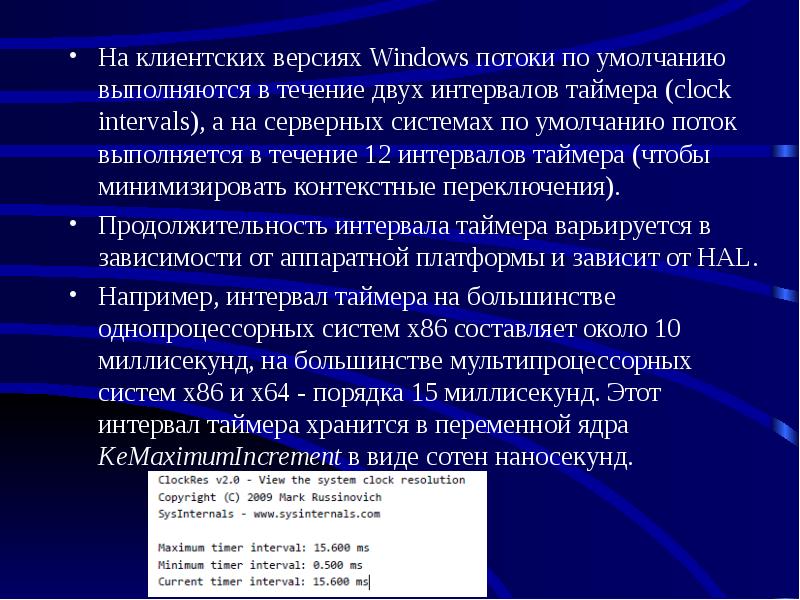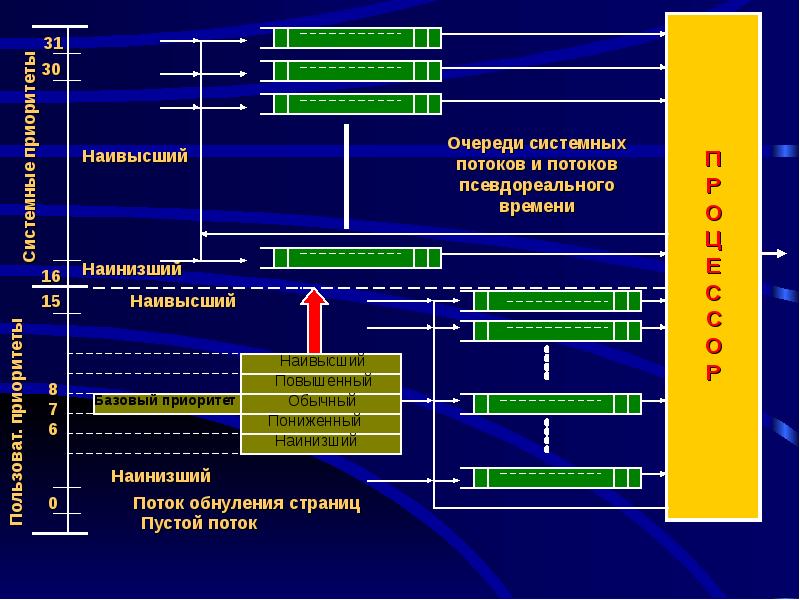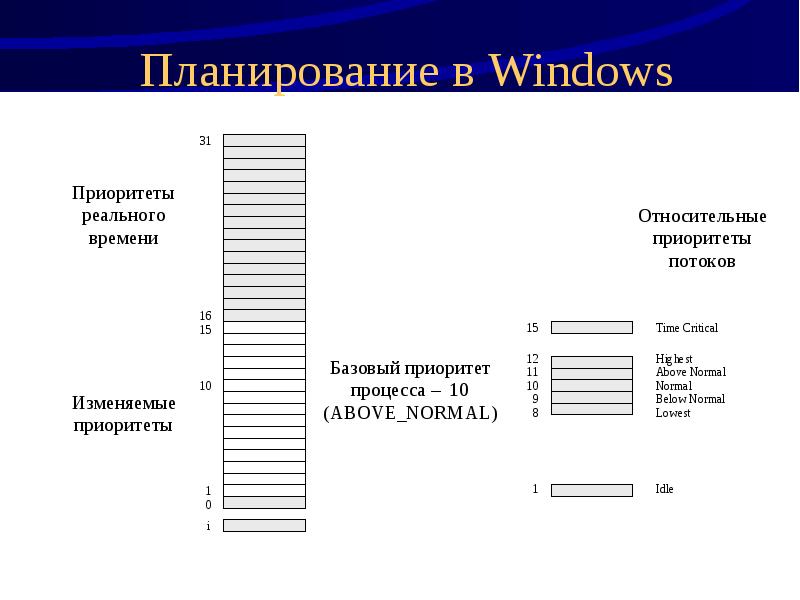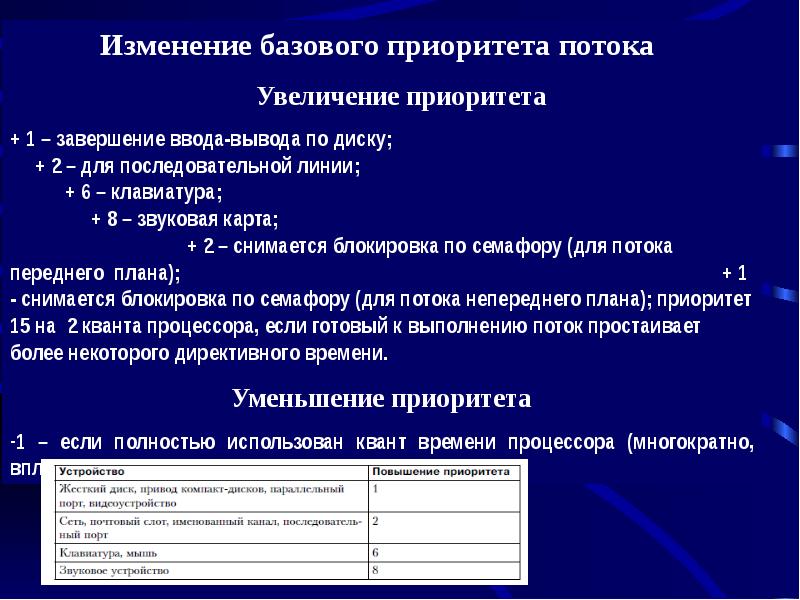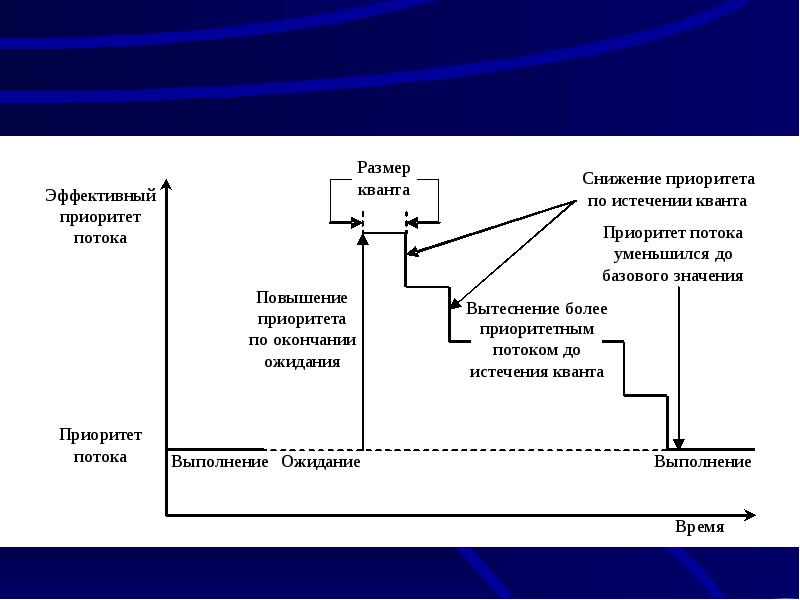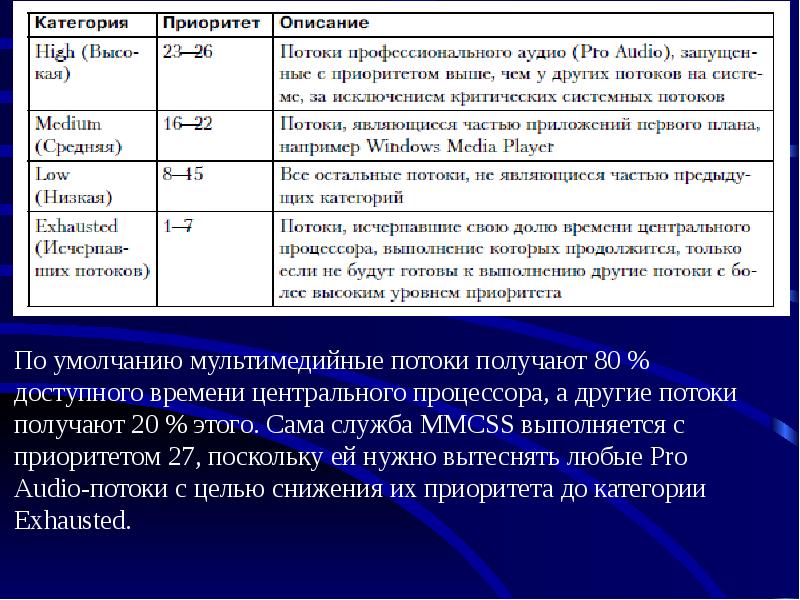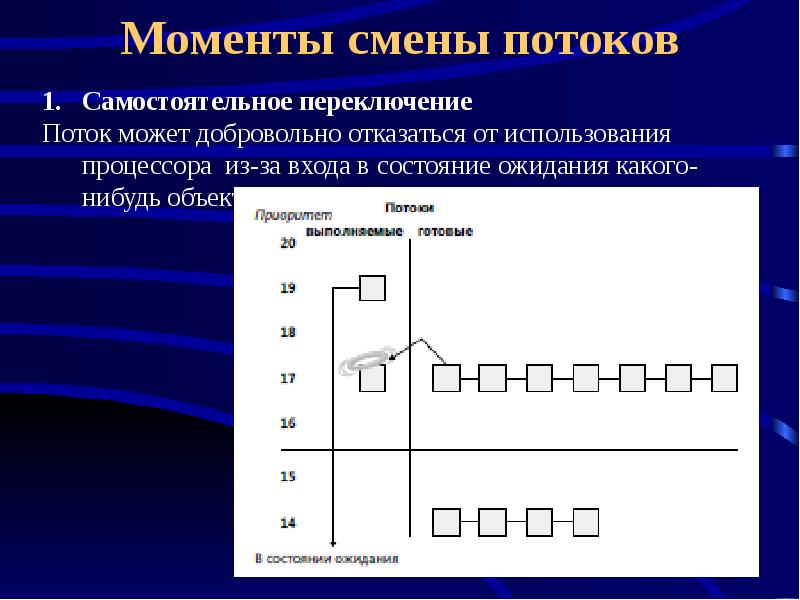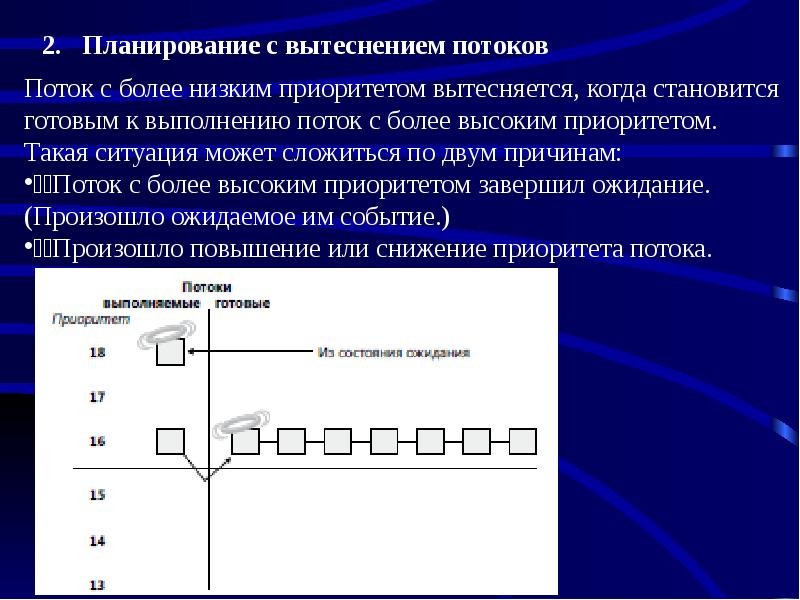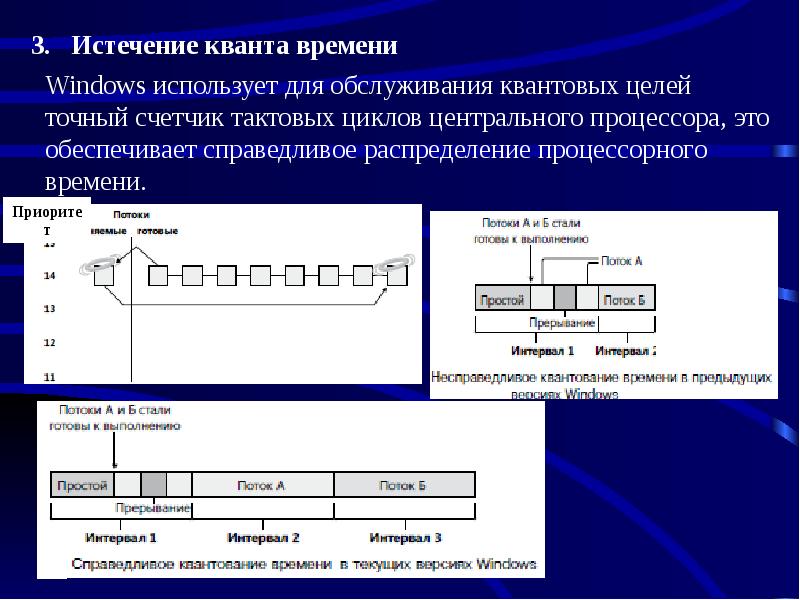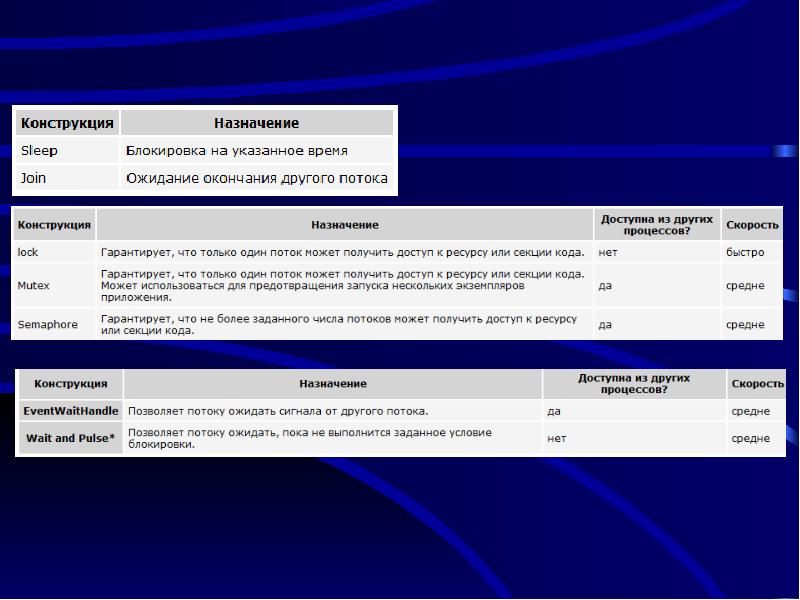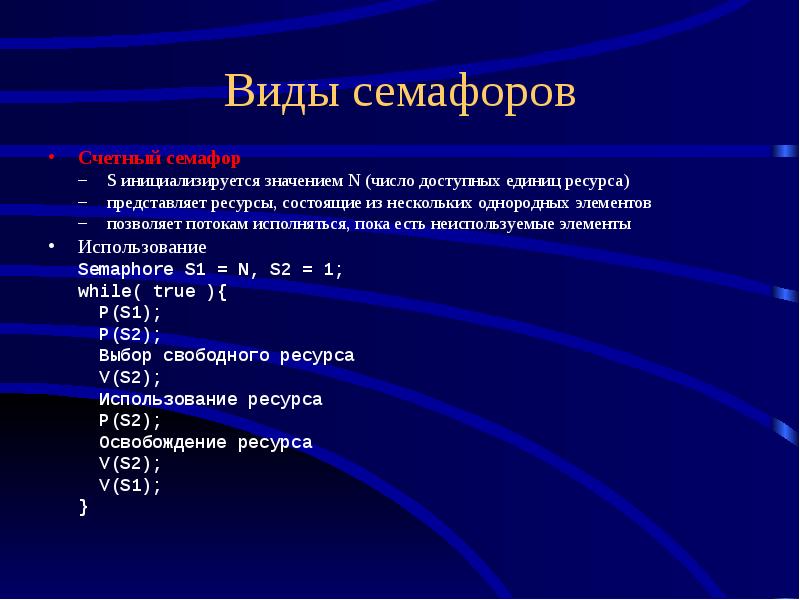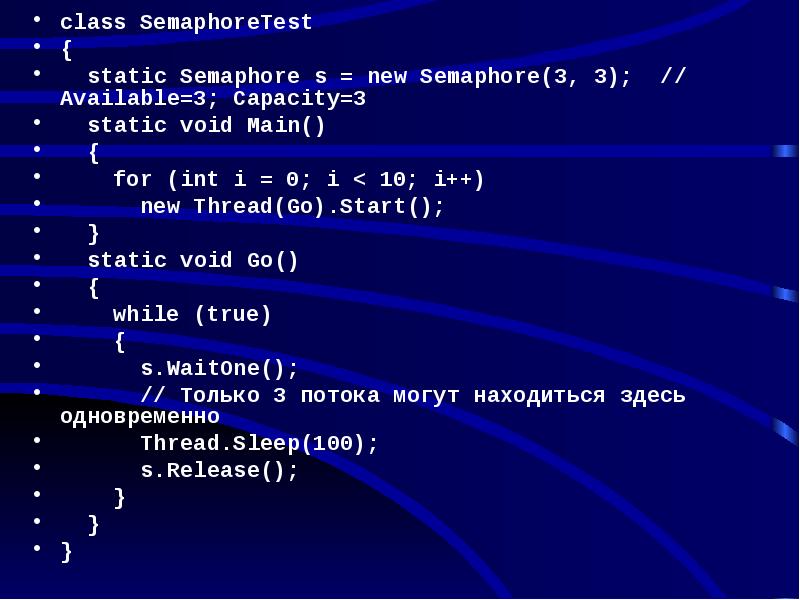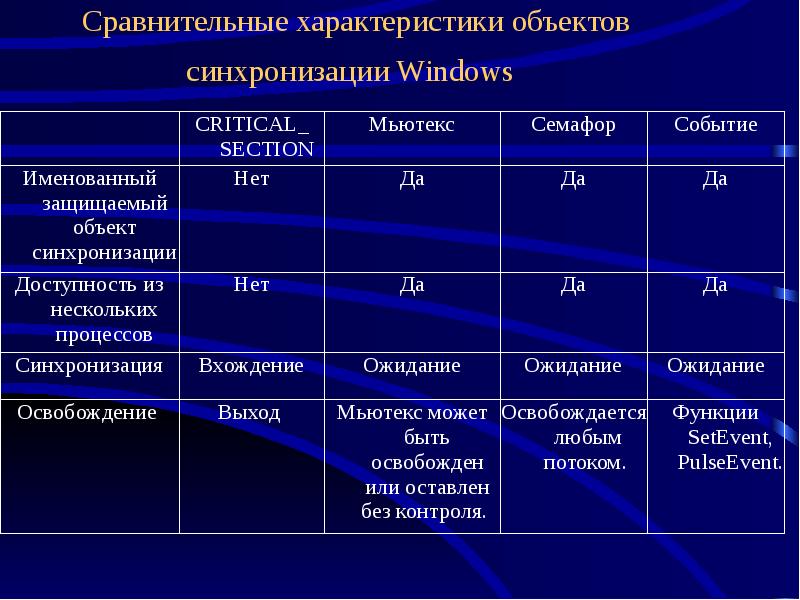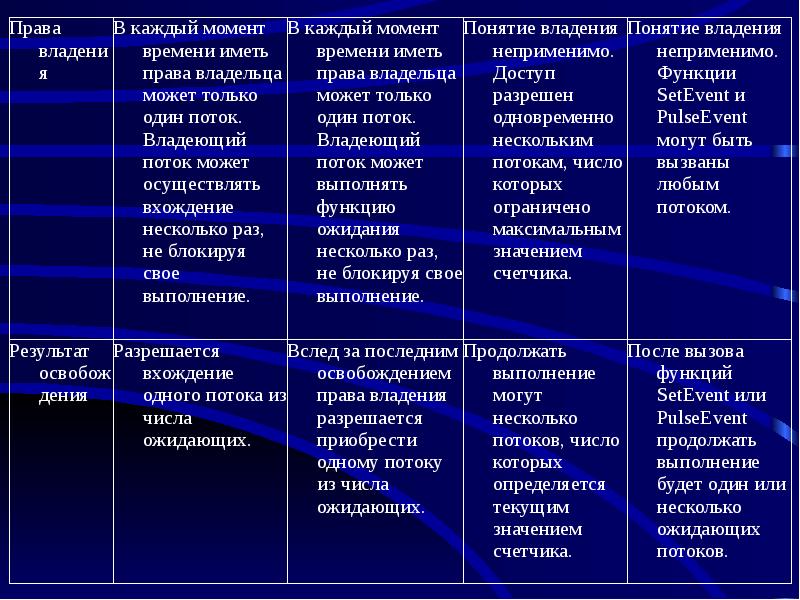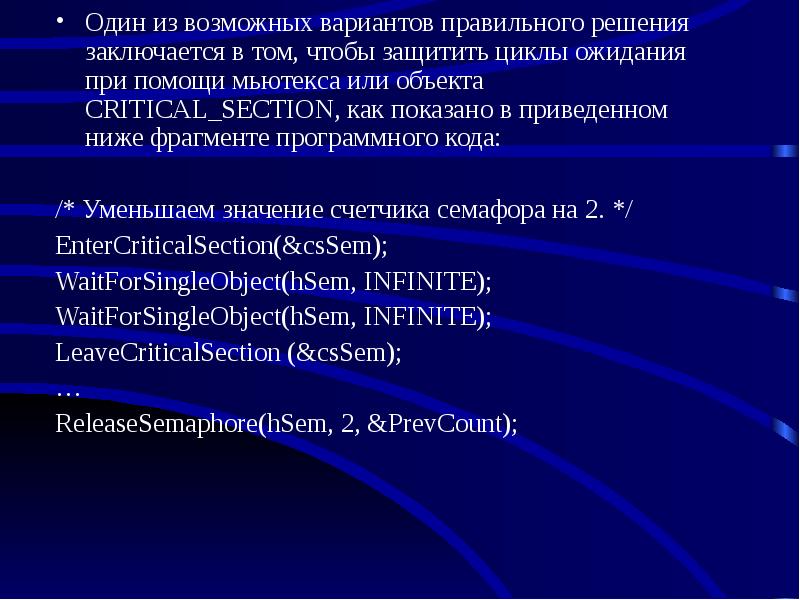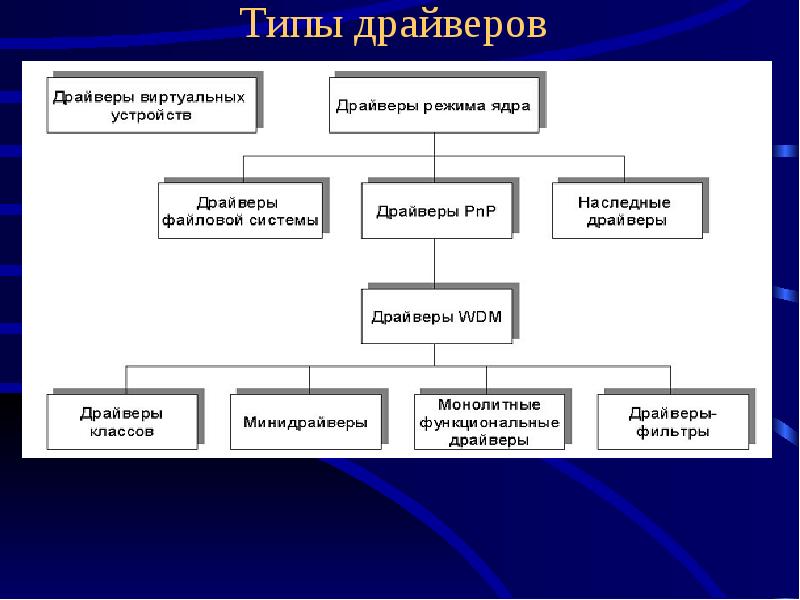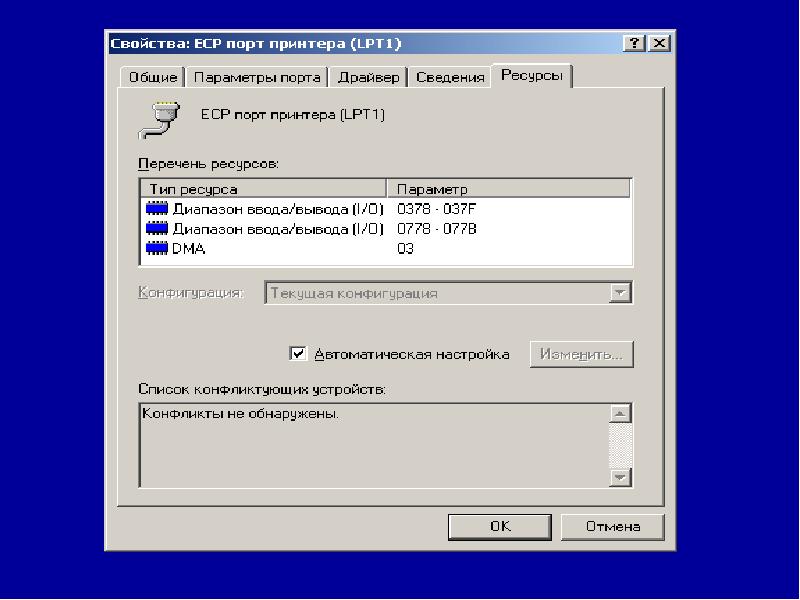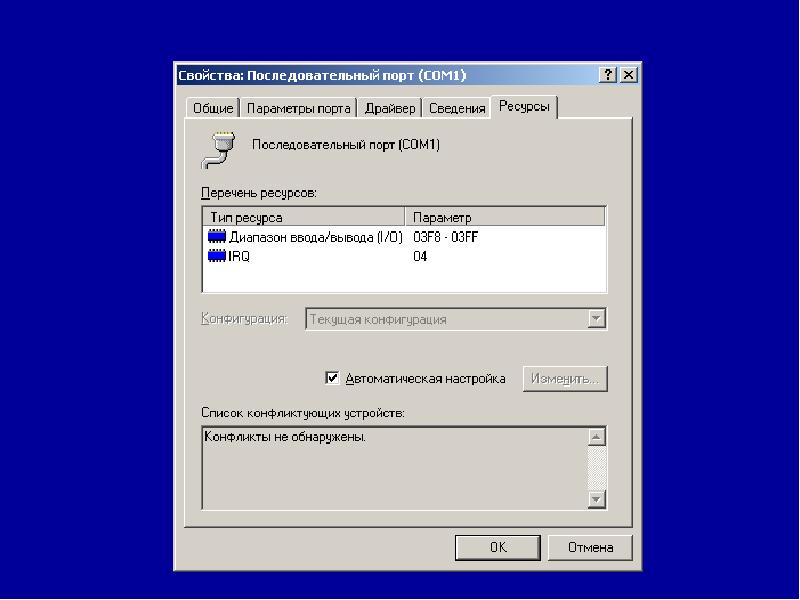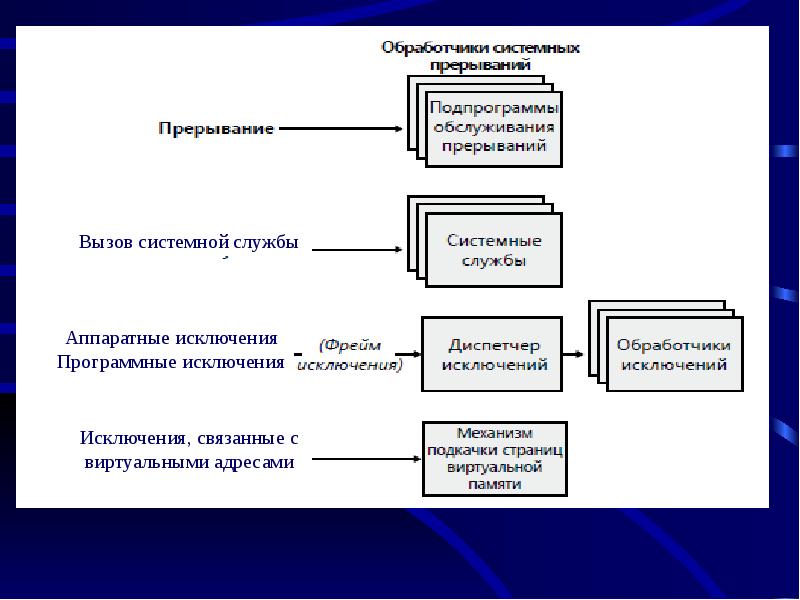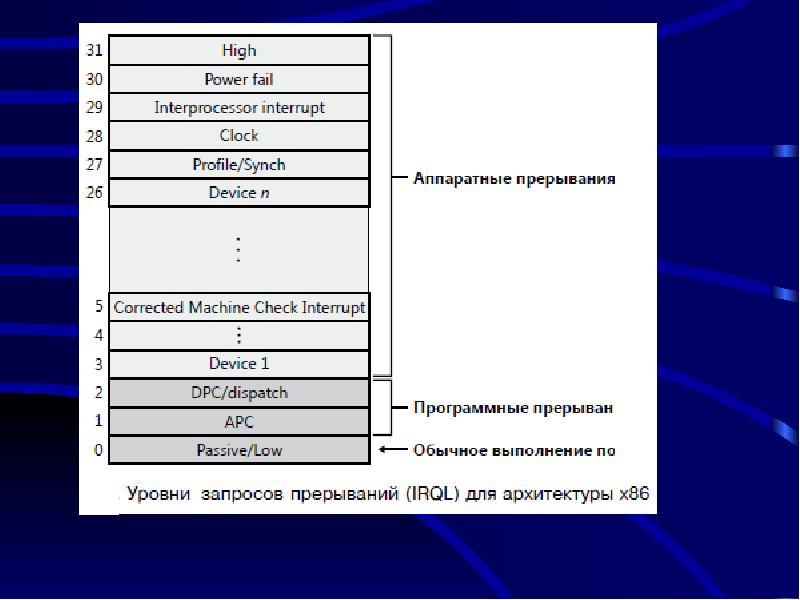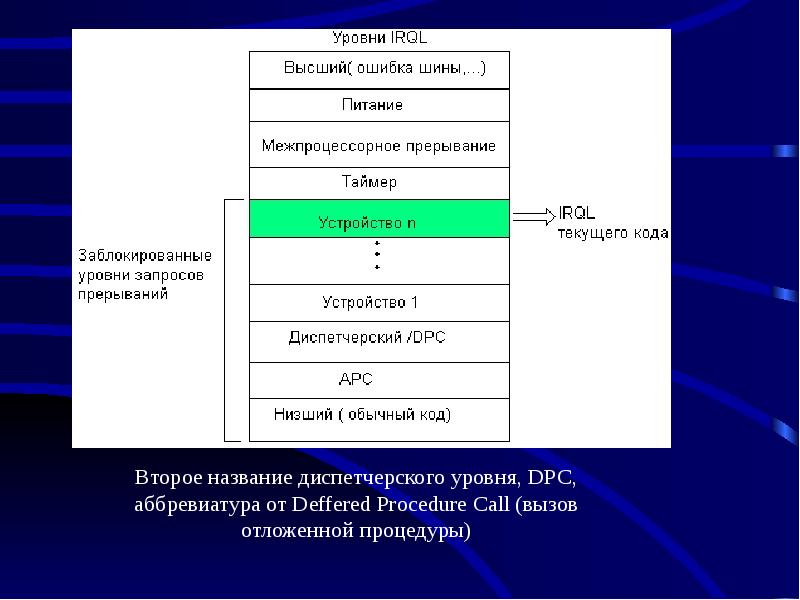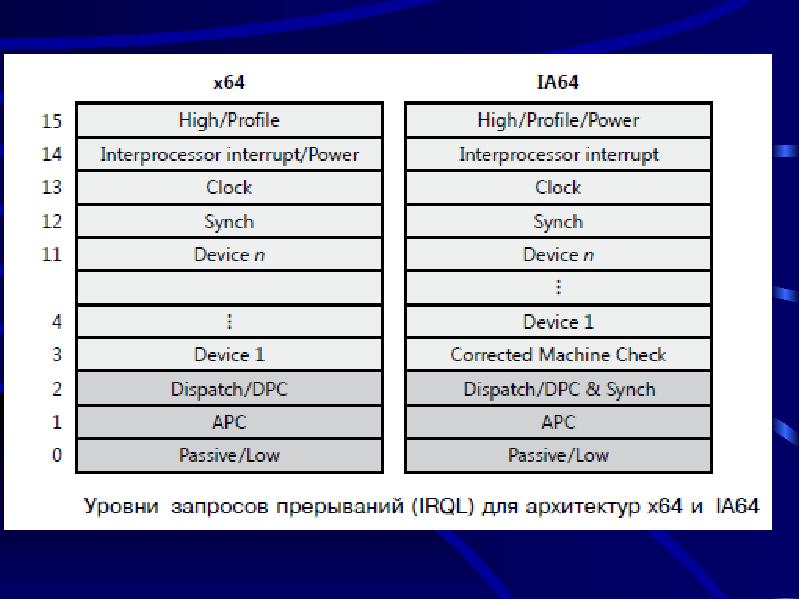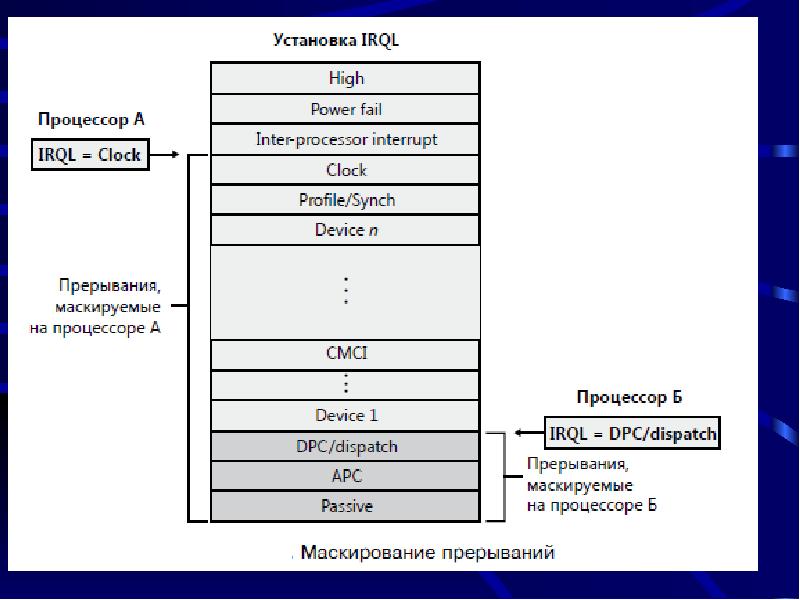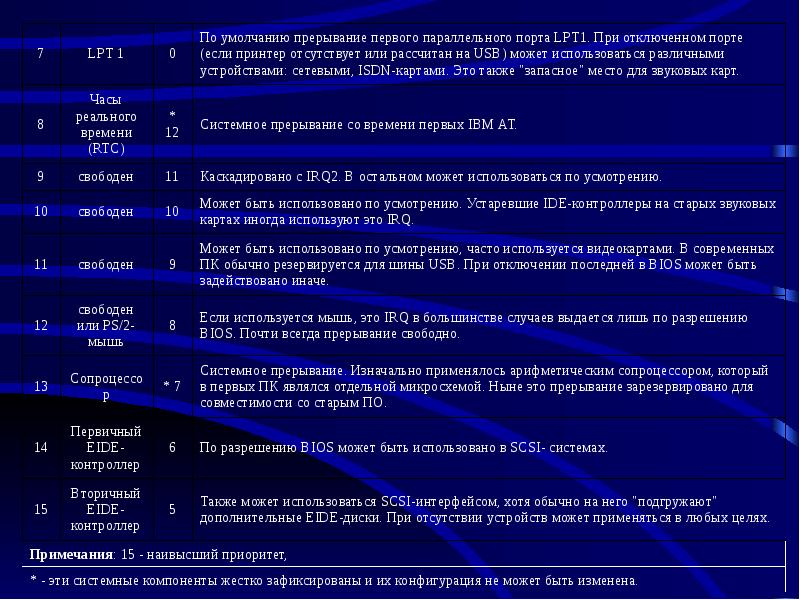Об операционной системе «Виндовс» знает каждый пользователь компьютера. На сегодня она считается самой распространенной, простой и удобной, ориентированной и на начинающего, и на «продвинутого» владельца. В этой статье мы предлагаем читателю кратко познакомиться со всеми операционными системами семейства Windows, начиная от самой первой и заканчивая самой современной. Представим основную информацию, отличительные характеристики версий.
О MS Windows
Windows — «Окна». Так на русский язык с английского переводится название популярной ОС.
MS Windows — название семейства проприетарных операционных семейств компании «Майкрософт», которые ориентированы на использование графического интерфейса при управлении. Надо сказать, что первоначально «Окна» были лишь графической надстройкой для MS-DOS.
В августе 2014 года Net Application предприняла масштабное статистическое исследование. По его итогам было выявлено, что 89 % персональных компьютеров в мире работают с операционными системами семейства Windows. Согласитесь, значительный показатель.
Сегодня «Виндовс» функционирует на платформах x86, x86-64, IA-64 и ARM. Ранее существовали версии для DEC Alpha, MIPS, PowerPC и SPARC.
Развитие ОС
Первые версии операционных систем семейства Windows, как мы уже говорили, не были полноценными ОС. Это настойки к MS-DOS. Подобное многофункциональное расширение прибавляло новые режимы работы процессора, поддержку многозадачных операций, стандартизацию интерфейсов аппаратного обеспечения компьютера, единообразные программы для пользователей. Эта характеристика касается следующих версий:
- 1.0.
- 2.0.
- 3.0.
- 3.1.
Новый этап развития — операционные системы семейства Windows 9x: 95 и 98, 2000, МЕ.
Современный шаг развития приходится на 2001-2016 гг. Его начало считается выпуск двух версий популярной «Виндовс ХР» — корпоративной и «домашней». Затем были представлены версии «Виста», 7, 8, 10.
Рассмотрим каждую вариацию ОС подробнее.
Windows 1.0
Раскроем особенности операционной системы семейства Windows. Данная версия являлась графическим интерфейсом пользователя «Майкрософт» для ОС MS-DOS. Тут использовался принцип фреймового менеджера окон. Помогал диалогу с операционной системой, унифицировал внешний вид программ, оптимизировал работу с периферийными аппаратами.
Билл Гейтс официально анонсировал разработку в 1983 году в Нью-Йорке. Над созданием Windows 1.0 трудились 24 ученых. В розничную продажу интерфейс поступил спустя два года — в 1985-ом. В США тогда продукт стоил 99 долларов, а в Германии — 399 марок.
Один из самых существенных минусов разработки: для ее использования требовалось приобретение дорогостоящих комплектующих — новой модели процессора, мыши, объемной памяти для компьютера.
Windows 2.0
Это пополнение семейства операционных систем MS Windows увидело свет в 1987 году. Его отличали новые характеристики и возможности:
- Использование скоростного процессора Intel 286.
- Возможности для расширения памяти и взаимодействия приложений с применением DDE.
- Применение сочетаний «горячих клавиш».
- Использование многооконной среды.
- Собственный API-код.
Несмотря на все вышеперечисленное, данная операционная система не стала широко распространенной, хотя находились разработчики, писавшие под нее программы. Ее существенные минусы: слабая аппаратная часть, большие программные ограничения.
Windows 3.0
Главная характеристика операционной системы семейства Windows: это первый продукт, действительно получивший массовое распространение. Его выпуск начался в 1990 году. Объяснялось тем, что ОС устанавливалась производителями на продаваемые компьютеры.
Файловая оболочка MS-DOS в этой версии была заменена «Диспетчером программ». Использовалась также собственная надстройка: «Диспетчер файлов», применяющийся для навигации по диску.
Можно выделить и внешнее оформление. Интерфейс был псевдотрехмерным: это достигалась расширенной цветовой палитрой VGA. В этой версии уже была полнофункциональная «Панель управления». Она позволяла оперировать настройками системы и открывала совершенно новую возможность — использование изображения в качестве подложки рабочего стола.
Система помощи пользователю была организована с применением языка HTML, уже содержала в себе гиперссылки. Расширенным был и набор сопутствующего программного обеспечения:
- Текстовой редактор Wordpad.
- Графический редактор Paintbrush.
- Игры «Пасьянс-свободные ячейки», «Пасьянс-косынка», «Сапер».
- Иные утилиты.
Поддерживалось несколько режимов памяти: 16- и 32-разрядный. По словам пользователей, в плане удобства работы ОС была на равных с современными ей продуктами Apple Macintosh.
Windows 3.1
Какое достоинство операционной системы семейства Microsoft Windows версии 3.1? Это первая ОС от корпорации, имеющая поддержку русского языка, отчего получившая широкое распространение в России.
Вышла на рынок в 1992 году. Каких-то отличительных черт тут нет — 3.1 была улучшенной версией предыдущего выпуска. Добавили расширенные настройки рабочей среды, улучшили графический интерфейс, исправили ошибки и повысили стабильность работы.
Windows 95
Кодовое название этой графической операционной системы семейства Windows — «Чикаго». Она была выпущена в августе 1995 года (версия для России представлена в ноябре того же года).
В основном предназначалась для домашних компьютеров. Была гибридной: поддерживала 16- и 32-разрядные системы. Именно здесь появился рабочий стол с привычными нам значками, панели задач и «фирменное» меню «Пуск».
Windows 98
Официальный выпуск (после бета-тестирования) этой версии пришелся на 1998 год. Перечислим основные возможности, характеристику операционной системы семейства Windows:
- Улучшенная поддержка AGP.
- Доработанные драйверы для USB.
- Поддержка работы системы с несколькими мониторами.
- Первый браузер Internet Explorer.
- Поддержка Web TV.
В 1999 году была выпущена обновленная версия ОС. Ее отличал более усовершенствованный браузер, добавление поддержки DVD.
Windows 2000 и МЕ
Версия была выпущена, соответственно, в 2000 году. Ее характеризовало следующее:
- Обновленный интерфейс.
- Поддержка службы каталогов Active Directory.
- Файловая система стандарта NTFS 3.0.
- Служба IIS, представленная в версии 5.0.
В том же 2000-м вышла новая версия системы — Windows ME (Millennium Edition). Кратко представим, чем же она отличалась:
- Улучшение работы с мультимедийными средствами.
- Возможность записи как аудио-, так и видеоконференций.
- Появление средств для восстановления информации после сбоев системы.
- Отсутствие реального режима от MS-DOS.
Windows XP и Vista
ХР — самая популярная операционная система из группы «Виндовс». Имела версию как для домашних, так и для корпоративных компьютеров. Ключевые добавления:
- Улучшенный графический интерфейс.
- Быстрая смена «юзеров».
- Возможности удаленного управления ПК.
- Улучшение возможностей восстановления системы.
В 2003 году увидел свет серверный вариант ОС — Windows Server 2003. По словам его разработчиков, здесь было уделено большое внимание безопасности системы. В 2006 году появилась версия ХР для маломощных ПК под названием Windows Fundamentals for Legacy PCs (FLP).
В 2006 году корпоративным клиентам была представлена «Виста». Рядовые пользователи смогли приобрести ее «домашнюю» версию только в 2007 году. «Висту» отличало следующее:
- Новые возможности по управлению пользовательским интерфейсом.
- Обновленная подсистема управления памятью, ввода-вывода.
- Появление режима «гибернации».
- Улучшение возможностей безопасности.
Windows 7
Эта операционная система от «Виндовс» появилась на прилавках магазинов в 2007 году. Давайте посмотрим на ее отличительные характеристики:
- Поддержка «Юникод 5.1».
- Возможность мультитач-управления.
- Появление 50 новых шрифтов вдобавок к доработанным стандартным.
- Поддержка псевдонимов папок на внутреннем уровне.
- Тесная интеграция с изготовителями драйверов.
- Совместимость с рядом старых приложений, чей запуск был невозможен на «Виста».
- Новый интерфейс стандартного мультимедиа-проигрывателя.
- Поддержка нескольких мониторов, расширений мультимедиа, возможность воспроизведения аудиофайлов с низкими задержками.
Windows 8
Данная версия появилась в продаже в 2012 году. По статистике, находится на втором месте по распространенности в мире (после 7-й версии).
Нововведения тут следующие:
- Вход в систему при помощи учетной записи «Майкрософт».
- Два новых метода для аутентификации пользователя.
- Появления магазина приложений для ОС.
- Новая версия интернет-браузера: в настольном и сенсорном варианте.
- Возможность восстановления и сброса системы.
- Новый «Диспетчер задач».
- Появление опции «Семейная безопасность».
- Новая панель управления, изменение экрана приветствия.
- Усовершенствованная система поиска.
- Удобное переключение раскладок клавиатуры.
Windows 10
Новейшая на сегодня версия операционной системы вышла в свет в июле 2015 года. Вот ее ключевые отличия от предыдущих:
- Модификация меню «Пуск»: представлено в виде настраиваемых пользователем плиток.
- Изменение размера «Пуска».
- Новые возможности использования магазина приложений.
- Появление «Центра уведомлений».
- Обновленный календарь, часы, батарейный индикатор (для ноутбуков).
- Современные окна с новой анимацией.
- Обновленные интерфейсы приветствия и блокировки.
На этом заканчивается наш обзор операционных систем «Виндовс». Возможно, уже в ближайшем будущем список дополнится новой версией.

Introducing Microsoft Surface Studio 2
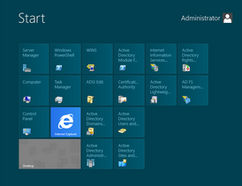
Windows 8
Microsoft Windows — семейство проприетарных операционных систем корпорации Microsoft, ориентированных на применение графического интерфейса при управлении. Изначально Windows была всего лишь графической надстройкой для MS-DOS. По состоянию на август 2014 года под управлением операционных систем семейства Windows по данным ресурса NetMarketShare работает более 91% персональных компьютеров. Windows работает на платформах x86, x86-64, IA-64 и ARM. Существовали также версии для DEC Alpha, MIPS, PowerPC и SPARC.
Основные статьи: История логотипов Windows, История логотипов Windows 1985-2015
Версии[]
| Версии Microsoft Windows | ||||
|---|---|---|---|---|
| Дата выхода | Название | Последняя версия | Дата прекращения поддержки | Последняя версия встроенного браузера |
| 20 ноября 1985 | Windows 1.0x | 1.04 (апрель 1987) | 31 декабря 2001 | Нет браузеров |
| 1 ноября 1987 | Windows 2.x Windows 2.1x |
2.11 (13 марта 1989) | 31 декабря 2001 | |
| 22 мая 1990 | Windows 3.x | 3.00a (31 октября 1990) | 31 декабря 2001 [1] | |
| 18 марта 1992 | Windows 3.1 | 3.1 | 31 декабря 2001 | Internet Explorer 5 |
| 1 октября 1992 | Windows для рабочих групп 3.1 | 3.11 (31 декабря 1993) | 31 декабря 2001 | |
| 27 июля 1993 | Windows NT 3.1 | 3.10.528 SP3 (10 ноября 1994) | 31 декабря 2000 | |
| 21 сентября 1994 | Windows NT 3.5 | 3.50.807 SP3 (21 июня 1995) | 31 декабря 2001 | |
| 30 мая 1995 | Windows NT 3.51 | 3.51.1057 SP5 (19 сентября 1996) | 31 декабря 2001 | |
| 24 августа 1995 | Windows 95 | 4.00.950C (4.03.1214) (26 ноября 1997) | 31 декабря 2000 (осн.) (Retail); 31 декабря 2001 (SBL) (ext) | Internet Explorer 5.5 |
| 29 июля 1996 | Windows NT 4.0 | 4.00.1381 / SP6a SRP (26 июля 2001) | 20 июня 2002 (осн.); 30 июня 2003 (SBL); 31 декабря 2004 (ext) | Internet Explorer 6 |
| 25 июня 1998 | Windows 98 | 4.10.2222A (SE) (5 мая 1999) | 30 июня 2002 (осн.); 31 марта 2004 (SBL); 11 июля 2006 (ext) | |
| 20 апреля 2000 | Windows 2000 | 5.0.2195 / 5.0 SP4 Rollup 1 v2 (13 сентября 2005) | 31 марта 2004 (retail); 31 марта 2005 (SBL); 30 июня 2005 (осн); 13 июля 2010 (ext) | |
| 14 сентября 2000 | Windows ME | 4.90.9000 (14 сентября 2000) | 31 декабря 2003 (осн.); 30 июня 2004 (SBL) (Retail); 11 июля 2006 (ext) | |
| 24 августа 2001 (RTM) 25 октября 2001 (продажи) |
Windows XP | 5.1.2600.5512 SP3 (21 апреля 2008) | 30 сентября 2004 (RTM); 10 сентября 2006 (SP1/SP1a); 30 июня 2008 (retail); 14 апреля 2009 (SP2/SP3 осн.); 13 июля 2010 (SP2); 22 октября 2010 (SBL); 8 апреля 2014 (ext) | Internet Explorer 8 |
| 28 марта 2003 | Windows XP 64-bit Edition | 5.2.3790 | 25 июля 2006 | |
| 24 апреля 2003 | Windows Server 2003 | 5.2.3790.3959 SP2 (13 марта 2007) | 30 июня 2009 (RTM); 13 июля 2010 (осн.); 14 июля 2015 (ext) | |
| 25 апреля 2005 | Windows XP Professional x64 Edition | 5.2.3790.3959 SP2 (13 марта 2007) | 30 июня 2008 (retail); 31 января 2009 (SBL) | |
| 8 ноября 2006 (RTM) 30 января 2007 (продажи) |
Windows Vista | 6.0.6001 / SP2 Build 6002 (25 мая 2009) | 13 апреля 2010 (RTM); 22 октября 2010 (retail); 12 июля 2011 (SP1); 22 октября 2011 (SBL); 10 апреля 2012 (осн.); 11 апреля 2017 (ext) | Internet Explorer 9 |
| 16 июля 2007 | Windows Home Server | 5.2.4500 (16 июля 2007) | 8 января 2013 (осн.) | |
| 27 февраля 2008 | Windows Server 2008 | 6.0.6002 / SP2 build 6002 (25 мая 2009) | 12 июля 2011 (SP1), 9 июля 2015 (осн.), 10 июля 2018 (ext) | |
| 13 июля 2009 (RTM) 22 октября 2009 (продажи) |
Windows 7 | 6.1.7601 / SP1 Build 7601 (22 февраля 2011) | 9 апреля 2013 (RTM), 13 января 2015 (осн), 14 января 2020 (ext) | Internet Explorer 11 |
| 13 июля 2009 (RTM) 22 октября 2009 (продажи) |
Windows Server 2008 R2 или Windows Server 7 | 6.1.7601 / SP1 Build 7601 (22 февраля 2011) | 9 июля 2015 (осн.), 10 июля 2018 (ext) | |
| 6 апреля 2011 | Windows Home Server 2011 | 6.1.8400 | 12 апреля 2016 (осн.) | |
| 1 августа 2012 (RTM) 4 сентября 2012 (продажи) |
Windows Server 2012 | 6.2.9200 (26 октября 2012) | 12 января 2016(осн), 10 января 2018 (ext) | |
| 1 августа 2012 (RTM) 26 октября 2012 (продажи) |
Windows 8 | 6.2.9200 (26 октября 2012) | 12 января 2016 (осн) 10 января 2018 (ext) | |
| 21 августа 2013 (RTM) 17 октября 2013 (продажи) |
Windows Server 2012 R2 | 6.3.9600 (17 октября 2013) | 9 января 2018 (осн) 10 января 2023 (ext) | |
| 21 августа 2013 (RTM) 17 октября 2013 (продажи) |
Windows 8.1 | 6.3.9600 (17 октября 2013) | 9 января 2018 (осн) 10 января 2023 (ext) | |
| 15 июля 2015 (RTM) 29 июля 2015 (продажи) |
Windows 10 | 10.0.10586 (12 ноября 2015) | 13 октября 2020 (осн.), 14 октября 2025 (ext.) | Microsoft Edge / Internet Explorer 11(оставлен для совместимости) |
| 5 октября 2021 | Windows 11 | 10.0.22000.778 | не анонсирована | |
| Условные обозначения: | ||||
| Оболочка для MS-DOS | Windows 9x | Windows NT | Windows Server | |
| Поддержка прекращена | ||||
| осн. — окончание действия лицензии для первого (основного) релиза | SBL — окончание срока лицензии для производителей[2] | retail — окончание срока лицензии для розничных покупателей | SPx — окончание срока лицензии для различных дополнений (сервис-паков) к системе | ext — полное окончание поддержки системы |
Графические интерфейсы и расширения для DOS[]
Логотип первых Windows
Первые версии Windows не были полноценными операционными системами, а являлись надстройками к операционной системе DOS и были по сути многофункциональным расширением, добавляя поддержку новых режимов работы процессора, поддержку многозадачности, обеспечивая стандартизациюинтерфейсов аппаратного обеспечения и единообразие для пользовательских интерфейсов программ. Предоставляли встроенные средства GDI и USER для создания графического интерфейса. Первые версии Windows вообще состояли из трёх модулей — KERNEL, GDI и USER. Первый из них предоставлял вызовы управления памятью, запуском .EXE-файлов и загрузкой .DLL-файлов, второй — графику, третий — окна. Они работали с процессорами начиная с Intel 8086.
- Windows 1.0 (1985)
- Windows 2.0 (1987)
- Windows 2.1 (Windows 386, 1987) — в системе появилась возможность запуска DOS-приложений в графических окнах, причём каждому приложению предоставлялись полные 640 Кб памяти. Полная поддержка процессора 80286. Появилась поддержка процессоров 80386.
- Windows 3.0 (1990) — улучшена поддержка процессоров 80386 и защищённого режима.
- Windows 3.1 (1992) — серьёзно переработанная Windows 3.0; устранены UAE (фатальные ошибки прикладных программ), добавлен механизм OLE, печать в режиме WYSIWYG («что видите, то и получите»), шрифты TrueType, изменён диспетчер файлов, добавлены мультимедийные функции.
- Windows для рабочих групп (Windows for Workgroups) 3.1/3.11 — первая версия ОС семейства с поддержкой локальных сетей. В системе также испытывались отдельные усовершенствования ядра, применённые позднее в Windows 95.
Семейство Windows 9x[]
Основная статья: Windows 9x
Логотип первой системы семейства Windows 95
Первая система данного семейства Windows 95 была выпущена в 1995 году. Её отличительными особенностями являлись: новый пользовательский интерфейс, поддержка длинных имён файлов, автоматическое определение и конфигурация периферийных устройств Plug and Play, способность исполнять 32-битные приложения и наличие поддержки TCP/IP прямо в системе. Windows 95 использовала вытесняющую многозадачность и выполняла каждое 32-битное приложение в своём адресном пространстве. К данному семейству относятся также Windows 98 и Windows ME.
Логотип второй системы семейства Windows 98
Операционные системы этого семейства не являлись безопасными многопользовательскими системами как Windows NT, поскольку из соображений совместимости вся подсистема пользовательского интерфейса и графики оставалась 16-битной и мало отличалась от той, что в Windows 3.x. Так как этот код не был потокобезопасным, все вызовы в подсистему оборачивались в мьютекс по имени Win16Lock, который, кроме того, ещё и находился всегда в захваченном состоянии во время исполнения 16-битного приложения. Таким образом, «повисание» 16-битного приложения немедленно блокировало всю ОС. Но уже в 1999 году вышло второе исправленное издание. Программный интерфейс был подмножеством Win32 API, поддерживаемым Windows NT, но имел поддержку юникода в очень ограниченном объёме[3]. Также в нём не было должного обеспечения безопасности (списков доступа к объектам и понятия «администратор»). В составе Windows 95 присутствовал MS-DOS 7.0, однако его роль сводилась к обеспечению процесса загрузки и исполнению 16-битных DOS приложений. Исследователи заметили, что ядро Windows 95 — VMM — обращается к DOS под собой, но таких обращений довольно мало, главнейшая функция ядра DOS — файловая система FAT — не использовалась. В целом же интерфейс между VMM и нижележащей DOS никогда не публиковался, и DOS была замечена Эндрю Шульманом (книга Недокументированный Windows 95) в наличии недокументированных вызовов только для поддержки VMM.
Семейство Windows NT[]
Основная статья: Windows NT
Логотип семейства Windows NT
Операционные системы этого семейства в настоящее время работают на процессорах с архитектурами x86, x86-64, и Itanium, ARM. Ранние версии (до 4.0 включительно) также поддерживали некоторые RISC-процессоры: Alpha, MIPS, и Power PC. Все операционные системы этого семейства являются полностью 32- или 64- битными операционными системами, и не нуждаются в MS-DOS даже для загрузки.
Только в этом семействе представлены операционные системы для серверов. До версии Windows 2000 включительно они выпускались под тем же названием, что и аналогичная версия для рабочих станций, но с добавлением суффикса, например, «Windows NT 4.0 Server» и «Windows 2000 Datacenter Server». Начиная с Windows Server 2003 серверные операционные системы называются добавлением суффикса «Server» и года выпуска.
Логотип Windows 7 Логотип Windows 8
- Windows NT 3.1 (1993)
- Windows NT 3.5 (1994)
- Windows NT 3.51 (1995)
- Windows NT 4.0 (1996)
- Windows 2000 — Windows NT 5.0 (2000)
- Windows XP — Windows NT 5.1 (2001)
- Windows XP 64-bit Edition — Windows NT 5.2 (2003)
- Windows Server 2003 — Windows NT 5.2 (2003)
- Windows XP Professional x64 Edition — Windows NT 5.2 (2005)
- Windows Vista — Windows NT 6.0 (2006)
- Windows Home Server — Windows NT 5.2 (2007)
- Windows Server 2008 — Windows NT 6.0 (2008)
- Windows Small Business Server — Windows NT 6.0 (2008)
- Windows 7 — Windows NT 6.1 (2009)
- Windows Server 2008 R2 — Windows NT 6.1 (2009)
- Windows Home Server 2011 — Windows NT 6.1 (2011)
- Windows 8 — Windows NT 6.2 (2012)
- Windows Server 2012 — Windows NT 6.2 (2012)
- Windows 8.1 — Windows NT 6.3 (2013)
- Windows Server 2012 R2 — Windows NT 6.3 (2013)
- Windows 9 — Windows NT 6.4 (2015)
В основу семейства Windows NT положено разделение адресных пространств между процессами. Каждый процесс имеет возможность работать с выделенной ему памятью. Однако он не имеет прав для записи в память других процессов, драйверов и системного кода.
Семейство Windows NT относится к операционным системам с вытесняющей многозадачностью. Разделение процессорного времени между потоками происходит по принципу «карусели». Ядро операционной системы выделяет квант времени (в Windows 2000 квант равен примерно 20 мс) каждому из потоков по очереди при условии, что все потоки имеют одинаковый приоритет. Поток может отказаться от выделенного ему кванта времени. В этом случае система перехватывает у него управление (даже если выделенный квант времени не закончен) и передаёт управление другому потоку. При передаче управления другому потоку система сохраняет состояние всех регистров процессора в особой структуре в оперативной памяти. Эта структура называется контекстом потока. Сохранения контекста потока достаточно для последующего возобновления его работы.
Семейство ОС для смартфонов[]
Основная статья: Windows Phone
Логотип Windows Phone
Это семейство операционных систем реального времени было специально разработано для мобильных устройств. Поддерживаются процессоры ARM, MIPS, SuperH и x86. В отличие от остальных операционных систем Windows, операционные системы этого семейства продаются только в составе готовых устройств, таких как смартфоны, карманные компьютеры, GPS-навигаторы, MP3-проигрыватели и другие. В настоящее время под термином «Windows CE» понимают только ядро операционной системы. Например, Windows Mobile 5.0 включает в себя ядро Windows CE 5.0.
- Windows CE
- Windows Mobile
- Windows Phone
- Windows 10 Mobile
Семейство встраиваемых ОС Windows Embedded[]
Основная статья: Windows Embedded
Логотип Windows Embedded
Windows Embedded — это семейство операционных систем реального времени, было специально разработано для применения в различных встраиваемых системах. Ядро системы имеет общее с семейством ОС Windows CE и поддерживает процессоры ARM, MIPS, SuperH и x86.
Windows Embedded включает дополнительные функции по встраиванию, среди которых фильтр защиты от записи (EWF и FBWF), загрузка с флеш-памяти,CD-ROM, сети, использование собственной оболочки системы и т. п.
В отличие от операционных систем Windows, операционные системы этого семейства продаются только в составе готовых устройств, таких как: банкоматы,медицинские приборы, навигационное оборудование, «тонкие» клиенты, VoIP-терминалы, медиапроигрыватели, цифровые рамки (альбомы), кассовые терминалы, платёжные терминалы, роботы, игровые автоматы, музыкальные автоматы и другие.
В настоящее время выпускаются следующие варианты ОС Windows Embedded[4]:
- Windows Embedded CE,
- Windows Embedded Standard,
- Windows Embedded POSReady,
- Windows Embedded Enterprise,
- Windows Embedded NavReady,
- Windows Embedded Server.
Интегрированные программные продукты[]
Пакет Windows включает в себя «стандартные» приложения[5], такие как браузер (Internet Explorer), почтовый клиент (Outlook Express или Почта Windows), музыкальный и видеопроигрыватель (Проигрыватель Windows Media). С помощью технологий COM и OLE их компоненты могут быть использованы в приложениях сторонних производителей. Эти продукты бесплатны и могут быть свободно скачаны с официального сайта Microsoft, однако для установки некоторых из них необходимо иметь лицензионную версию Windows (верно только для ранних версий до Windows, начиная с Windows 98 являются неотъемлемой частью системы). Запуск этих программ под другими операционными системами возможен только с помощью эмуляторов среды Windows (Wine).
Вокруг факта включения таких «стандартных» продуктов в ОС Windows разгорается много дискуссий и юридических споров, по мнению сторонних разработчиков, это ведёт к отсутствию конкуренции и создает препятствия для распространения конкурирующих продуктов, они же часто ставят под сомнение качество браузера Internet Explorer, объясняя его популярность вхождением в пакет Windows и плохой осведомленностью пользователей о наличии альтернатив.
В 1997 году компания Sun Microsystems подала в суд на компанию за нарушение лицензии на использование технологий Java. В 2001 году Microsoft выплатила штраф и исключила не совместимую с лицензированной виртуальную машину Java из состава своих продуктов[6].
Распространённость[]
В настоящее время Windows установлена на 91% персональных компьютеров и рабочих станций. По данным компании Net Applications, на август 2014 года рыночная доля Windows составила ▲91,68%.
Среди различных версий Windows по данным W3Schools с августа 2011 года наиболее популярна Windows 7[7] (около 50%).
| «GoStats.ru»,
июнь 2011[8] |
«Net Market Share»,
июнь 2011[9] |
«GoStats.ru»,
август 2014[10] |
«Net Market Share»,
август 2014[11] |
«GoStats.ru»,
август 2015[12] |
|
| Все версии | 94.70 % | 93.32 % | 90.46% | 91.68% | 84.76% |
|---|---|---|---|---|---|
| Windows 10 | — | — | — | — | 2.87% |
| Windows 8 | — | — | 2,4% | 12,48% | 33,67% |
| Windows 7 | 25.89 % | 28.68 % | 76.72% | 51.22% | 40.63% |
| Windows XP | 55.44 % | 54.04 % | — | 23.89% | 6.55% |
<nowiki>
Комментарии[]
Windows 7 — умершая легенда (Ghast88)
| Хронология ОС Windows | |
|---|---|
| Основные версии | MS-DOS: Windows 1.0x • Windows 2.x (Windows 2.1x) • Windows 3.x Windows 9x: Windows 95 • Windows 98 • Windows ME Windows NT: Windows NT 3.1 • Windows NT 3.5 • Windows NT 3.51 • Windows NT 4.0 • Windows 2000 • Windows XP • Windows Vista • Windows 7 • Windows 8 • Windows 8.1 • Windows 10 |
| Windows Server | Windows Server 2003 • Windows Home Server (Windows Home Server 2011) • Windows Server 2008 (Windows HPC Server 2008 • Windows Server 2008 R2) • Windows Essential Business Server • Windows MultiPoint Server • Windows Small Business Server • Windows Server 2012 (Windows Server 2012 R2) • Windows Server 2016 |
| Специализированные | Windows Embedded (Windows Embedded Automotive • Windows Embedded POSReady) • Среда предустановки Windows • Windows Fundamentals for Legacy PCs |
| Мобильные | Windows CE (Windows CE 1.0 • Windows CE 2.0 • Windows CE 3.0 • Windows CE 4.0 • Windows CE 5.0 • Windows CE 6.0 • Windows Embedded Compact 7 • Windows Embedded Compact 2013) • Windows Mobile • Windows Phone • Windows RT • Windows 10 Mobile |
| Другие проекты | Открытые: Xenix • OS/2 • Microsoft Singularity • Midori Закрытые: Windows Neptune • Windows Nashville • Windows Odyssey • Windows Cairo • Windows Longhorn • Windows 10x |
| Альтернативные реализации | ReactOS • Wine |
| |
|
|---|---|
| Основные |
Aero • |
| Службы управления |
Архивация и восстановление • |
| Приложения |
Контакты • |
| Игры |
Chess Titans • |
| Ядро ОС |
Ntoskrnl.exe • |
| Службы |
Autorun.inf • |
| Файловые системы |
ReFS • |
| Сервер |
Active Directory • |
| Архитектура |
NT • |
| Безопасность |
BitLocker • |
| Совместимость |
Подсистема UNIX (Interix) • |
- ↑ Microsoft Support Lifecycle Шаблон:Ref-en
- ↑ Лицензирование для сборщиков систем OEM


Данная статья представляет краткий обзор всех версий операционной системы Windows.
Версия Вашей системы: Windows 7
Версии для настольных компьютеров
| Логотип | Версия | Год | Статус |
|---|---|---|---|
 |
Windows 1 | 1985 | Не поддерживается Не используется |
 |
Windows 2 | 1987 | |
 |
Windows 3 | 1990 | |
 |
Windows NT 3.1 | 1993 | |
 |
Windows NT 3.5 Workstation | 1994 | |
 |
Windows NT 3.51 | 1995 | |
 |
Windows 95 | 1995 | |
 |
Windows NT 4.0 | 1996 | |
 |
Windows 98 | 1998 | |
 |
Windows Millenium | 2000 | |
 |
Windows 2000 (NT 5.0) | 2000 | |
 |
Windows XP (NT 5.1) | 2001 | Не поддерживается Встречается редко |
 |
Windows Vista (NT 6.0) | 2006 | Не поддерживается Почти, не используется |
 |
Windows 7 (NT 6.1) | 2009 | Не поддерживается Пока используется |
 |
Windows 8 (NT 6.2) | 2012 | Не поддерживается Почти, не используется |
 |
Windows 8.1 (NT 6.3) | 2013 | Поддерживается Почти, не используется |
 |
Windows 10 (NT 10) | 2015 | Поддерживается Активно используется |
 |
Windows 11 (NT 10) | 2021 | Поддерживается Начинает применяться |
Серверные Windows
| Логотип | Версия | Год | Статус |
|---|---|---|---|
 |
Windows NT 3.1 Advanced Server | 1993 | Не поддерживается Как правило, не используется |
 |
Windows NT 3.5 Server | 1994 | |
 |
Windows NT 3.51 Server | 1995 | |
 |
Windows NT 4.0 Server | 1996 | |
 |
Windows 2000 Server | 2000 | |
 |
Windows Server 2003 | 2003 | |
 |
Windows Server 2003 R2 | 2005 | |
 |
Windows Server 2008 | 2008 | |
 |
Windows Server 2008 R2 | 2009 | Не поддерживается Пока еще используется |
 |
Windows Server 2012 | 2012 | Поддерживается Активно используется |
 |
Windows Server 2012 R2 | 2013 | |
 |
Windows Server 2016 | 2016 | |
 |
Windows Server 2019 | 2018 | |
 |
Windows Server 2022 | 2021 | Начало использования |
Все версии Windows по линейкам + хронология
| Линейка | Годы | Перечисление версий |
|---|---|---|
| 16 бит | 1985 — 1995 | Windows 1 / 2 / 3 |
| 32 бита (9x) |
1995 — 2001 | Windows 95 / 98 / ME |
| NT (32 и 64 бита) |
с 1993 | Windows NT 3.1 / NT 3.5 / NT 3.51 / NT 4.0 Workstation / 2000 / XP / Vista / 7 / 8 / 8.1 / 10 |
| NT Servers (32 и 64 бита) |
с 1993 | Windows NT 3.1 / NT 3.5 / NT 3.51 / NT 4.0 Server / 2000 Server / 2003 / 2003 R2 / 2008 / 2008 R2 / 2012 / 2012 R2 / 2016 / 2019 / 2022 |
История успеха
Данная история успеха отражает частоту использования системы; количество глюков, с которыми столкнулись пользователи; отзывы.
 |
Windows 1 | Неудача |
 |
Windows 2 | Нейтрально |
 |
Windows 3 | Успех |
 |
Windows 95 | Неудача |
 |
Windows 98 | Успех |
 |
Windows Millenium | Провал |
 |
Windows 2000 | Нейтрально |
 |
Windows XP | Большой успех |
 |
Windows Vista | Провал |
 |
Windows 7 | Успех |
 |
Windows 8 | Провал |
 |
Windows 8.1 | Неудача |
 |
Windows 10 | Успех |
 |
Windows 11 | Нейтрально |
* несмотря на провал некоторых версий операционной системы, они несли новые функции, которые перешли в уже успешные версии. Например, в миллениум появились красивые иконки и окна, которые перешли в Windows 2000. Поэтому провал не стоит оценивать, как неудачную работу.
 Windows 1
Windows 1
Годы поддержки: 1985 — 2001. Ветка: 16 бит.
Издания: —
Что нового
До Windows 1 был MS-DOS, поэтому самое главное новшество — графический интерфейс и возможность управления при помощи мыши.
Системные требования
| Процессор | 8088 |
|---|---|
| Оперативная память | 256 Кбайт |
| Объем жесткого диска | 3 Мб |
 Windows 2
Windows 2
Годы поддержки: 1989 — 2001. Ветка: 16 бит.
Издания: —
Что нового
- Возможность использования сочетания клавиш.
- Появились перекрывающиеся окна.
- Возможность увеличить и уменьшить окно.
Системные требования
| Процессор | 8088 |
|---|---|
| Оперативная память | 256 Кбайт |
| Объем жесткого диска | 3 Мб |
 Windows 3
Windows 3
Годы поддержки: 1990 — 2008. Ветка: 16 бит.
Издания: —
Что нового
- Первый (от Microsoft) удобный для пользователя интерфейс.
- Появление диспетчера программ.
- Появление мультимедийных возможностей.
- Поддержка сети (с 3.1).
Системные требования
| Минимальные | Рекомендуемые | |
|---|---|---|
| Процессор | 8086/8088 | 80486DX 33 МГц |
| Оперативная память | 640 Кбайт | 4 Мб |
| Объем жесткого диска | 6,5 Мб | 60 Мб |
 Windows NT 3.1
Windows NT 3.1
Годы поддержки: 1993 — 2001. Ветка: NT. Разрядность: 16, 32 и 64 бита.
Издания: —
Что нового
- Первая система на базе ядра NT.
- Поддержка файловой системы NTFS.
Системные требования
| Процессор | Intel 80386 |
|---|---|
| Оперативная память | 2 Мб |
| Объем жесткого диска | 8 Мб |
 Windows NT 3.5 Workstation
Windows NT 3.5 Workstation
Годы поддержки: 1994 — 2001. Ветка: NT. Разрядность: 16, 32 и 64 бита.
Издания: —
Что нового
- Встроенная поддержка Winsock и TCP/IP.
- Появление сервера и клиента DHCP и WINS.
- Предоставление общего доступа к файлам и принтерам.
- Поддержка VFAT.
Системные требования
| Процессор | 33 МГц |
|---|---|
| Оперативная память | 12 Мб |
| Объем жесткого диска | 70 Мб |
 Windows NT 3.51 Workstation
Windows NT 3.51 Workstation
Годы поддержки: 1995 — 2001. Ветка: NT. Разрядность: 16, 32 и 64 бита.
Издания: —
Системные требования
| Процессор | 33 МГц |
|---|---|
| Оперативная память | 12 Мб |
| Объем жесткого диска | 70 Мб |
 Windows 95
Windows 95
Годы поддержки: 1995 — 2001. Ветка: 9x (32 бита).
Системные требования
| Минимальные | Рекомендуемые | |
|---|---|---|
| Процессор | 80386 DX | Pentium |
| Оперативная память | 4 Мб | 8 Мб |
| Объем жесткого диска | 50 Мб | 100 Мб |
 Windows NT 4.0 Workstation
Windows NT 4.0 Workstation
Годы поддержки: 1996 — 2004. Ветка: NT. Разрядность: 32 и 64 бита.
Издания: —
Системные требования
| Минимальные | Рекомендуемые | |
|---|---|---|
| Процессор | 486/25 | 486DX2/50 |
| Оперативная память | 12 Мб | 24 Мб |
| Объем жесткого диска | 128 Мб | 1 Гб |
 Windows 98
Windows 98
Годы поддержки: 1998 — 2006. Ветка: 9x (32 бита).
Системные требования
| Минимальные | Рекомендуемые | |
|---|---|---|
| Процессор | 486DX 66 МГц | Pentium |
| Оперативная память | 16 Мб | 24 Мб |
| Объем жесткого диска | 200 Мб | 500 Мб |
 Windows Millenium
Windows Millenium
Годы поддержки: 2000 — 2006. Ветка: 9x (32 бита).
Системные требования
| Минимальные | Рекомендуемые | |
|---|---|---|
| Процессор | 150 МГц | 300 МГц |
| Оперативная память | 32 Мб | 128 Мб |
| Объем жесткого диска | 200 Мб | 500 Мб |
 Windows 2000
Windows 2000
Годы поддержки: 2000 — 2010. Ветка: NT.
Системные требования
| Минимальные | Рекомендуемые | |
|---|---|---|
| Процессор | 133 МГц | 1 ГГц |
| Оперативная память | 32 Мб | 128 Мб |
| Объем жесткого диска | 2 Гб | 20 Гб |
 Windows XP
Windows XP
Годы поддержки: 2000 — 2010. Ветка: NT. Разрядность: 32 и 64 бита.
Редакции: XP, XP Professional
Системные требования
| Минимальные | Рекомендуемые | |
|---|---|---|
| Процессор | 233 МГц | 300 МГц |
| Оперативная память | 64 Мб | 128 Мб |
| Объем жесткого диска | 1,5 Гб | от 1,5 Гб |
 Windows Vista
Windows Vista
Годы поддержки: 2006 — 2017. Ветка: NT. Разрядность: 32 и 64 бита.
Издания: Начальная (Starter), Домашняя базовая (Basic), Домашняя расширенная (Premium), Бизнес (Business), Корпоративная (Enterprise), Максимальная (Ultimate)
Системные требования
| Минимальные | Рекомендуемые | |
|---|---|---|
| Процессор | 800 МГц | 1 ГГц |
| Оперативная память | 512 Мб | 1 Гб |
| Объем жесткого диска | 20 Гб | 40 Гб |
 Windows 7
Windows 7
Годы поддержки: 2009 — 2020. Ветка: NT. Разрядность: 32 и 64 бита.
Издания: Начальная (Starter), Домашняя базовая (Home Basic), Домашняя расширенная (Home Premium), Профессиональная (Professional), Корпоративная (Enterprise), Максимальная (Ultimate)
Системные требования
| Минимальные | Рекомендуемые | |||
|---|---|---|---|---|
| Архитектура | 32-бит | 64-бит | 32-бит | 64-бит |
| Процессор | 1 ГГц | |||
| Оперативная память | 1 Гб | 2 Гб | 4 Гб | |
| Объем жесткого диска | 16 Гб | 20 Гб | 16 Гб | 20 Гб |
 Windows 8
Windows 8
Годы поддержки: 2012 — 2016. Ветка: NT. Разрядность: 32 и 64 бита.
Издания: 8, 8 Профессиональная (Pro), 8 Корпоративная (Enterprise)
Системные требования
| Минимальные | Рекомендуемые | |||
|---|---|---|---|---|
| Архитектура | 32-бит | 64-бит | 32-бит | 64-бит |
| Процессор | 1 ГГц | |||
| Оперативная память | 1 Гб | 2 Гб | 4 Гб | |
| Объем жесткого диска | 16 Гб | 20 Гб | 16 Гб | 20 Гб |
 Windows 8.1
Windows 8.1
Годы поддержки: 2013 — 2023. Ветка: NT. Разрядность: 32 и 64 бита.
Издания: 8, 8 Профессиональная (Pro), 8 Корпоративная (Enterprise)
Системные требования
| Минимальные | Рекомендуемые | |||
|---|---|---|---|---|
| Архитектура | 32-бит | 64-бит | 32-бит | 64-бит |
| Процессор | 1 ГГц | |||
| Оперативная память | 1 Гб | 2 Гб | 4 Гб | |
| Объем жесткого диска | 16 Гб | 20 Гб | 16 Гб | 20 Гб |
 Windows 10
Windows 10
Годы поддержки: 2015 — 2025. Ветка: NT. Разрядность: 32 и 64 бита.
Издания
- Домашняя (Home). Для большинства домашних компьютеров. Нет возможности настроить удаленный рабочий стол для того, чтобы к систему можно было подключиться удаленно; нет возможности использования групповых политик и присоединения к домену.
- Профессиональная (Pro). Содержит все функции домашней версии + возможность присоединения к домену, использования групповых политик, возможность подключения к компьютеру с использованием удаленного рабочего стола.
- Корпоративная (Enterprise). Урезаны некоторые функции домашней версии. Есть все дополнительные функции версии Pro + DirectAccess, AppLocker.
- S. Является урезанной версией; предустановлена на некоторые устройства. Не поддерживает стандартную установку приложений — возможна установка только из магазина Windows.
Что нового
Windows 10 претерпевает сильные изменения с выходом новых билдов. Поэтому нововведения будем рассматривать исходя из этого.
Билд 1507 (ноябрь 2015):
- Улучшенная производительность.
- Новый встроенный браузер Microsoft Edge.
- Автоматическое сжимание соседнего окна, при прижимании активного окна в одной из сторон рабочего стола.
- «Все приложения» в «Пуск» поддерживают отображение в 2048 элементов (раньше только 512).
- Принудительная установка обновлений.
- Использование виртуального голосового помощника Кортана.
- Обновленный меню пуск — представляет из себя гибрид предыдущих версий и Windows 8 (вернулся старый вариант раскрытия, а в правой части появились плитки).
- Возможность создания нескольких рабочих столов.
- Отказ от плиточной системы Windows 8.
1607 (август 2016):
- Возможность рукописного ввода (Windows Ink).
- Идентификация с помощью веб-камеры.
- Синхронизация с мобильного устройства уведомлений.
- Изменение меню параметров системы.
1703 (апрель 2017):
- Встроенная поддержка шлемов виртуальной реальности.
- Игровой режим
- По умолчанию предлагается командная строка в Powershell.
- Доступ к классической панели управления скрыт из контекстного меню. Теперь его можно вызвать командой control.
- Улучшение работы встроенного антивируса.
- Идентификация с помощью веб-камеры для Active Directory.
- Возможность создавать скриншот с выделением области с помощью сочетания клавиш Win + Shaft + S.
- Поддержка шрифта Брайля.
- Увеличенное время работы от батареи.
1709 (октябрь 2017):
- Возможность работы Cortana на одном устройстве и окончание работы на другом.
- Отключение протокола SMBv1. Включить можно вручную.
- Появление панели «Люди».
- Информация о GPU в диспетчере задач.
- Полноэкранный режим Microsoft Edge
- Увеличенное время работы от батареи (функция Power Throttling).
- Появление панели эмодзи.
- Выборочная синхронизация OneDrive.
- Исправление проблемы торможения в играх.
1803 (апрель 2018):
- Возможность восстановить пароль с помощью контрольных вопросов.
1809 (октябрь 2018):
- Темная тема для проводника.
- Возможность получения доступа к сообщениям с телефона (функция «Ваш телефон»).
1903 (май 2019):
- Изолированный рабочий стол для безопасного запуска приложений.
1909 (ноябрь 2019):
- Универсальный поиск в Проводнике.
- Улучшение производительности.
2004 (май 2020):
- Функция «Загрузка из облака» для переустановки Windows 10.
- Регулирование пропускной способности для обновлений Windows.
- Отображение температуры видеоядра в Диспетчере задач.
- Возможность удаления Блокнот, Paint, WordPad.
- Возможность использование Windows без пароля.
* данный список содержит часть нововведений. Полный список на странице в Википедии.
Системные требования
| Минимальные | Рекомендуемые | |||
|---|---|---|---|---|
| Архитектура | 32-бит | 64-бит | 32-бит | 64-бит |
| Процессор | 1 ГГц | |||
| Оперативная память | 1 Гб | 2 Гб | 4 Гб | |
| Объем жесткого диска | 16 Гб | 20 Гб | 16 Гб | 20 Гб |
 Windows 11 (последняя для настольных компьютеров)
Windows 11 (последняя для настольных компьютеров)
Годы поддержки: 2021 — 2031. Ветка: NT. Разрядность: только 64 бита.
Основные издания: Домашняя (Home), Профессиональная (Pro), 8 Корпоративная (Enterprise).
Дополнительные издания: для обучения (Education), для облаков (Cloud).
Системные требования
| Процессор | 2 ядра, 1 ГГц |
|---|---|
| Оперативная память | 4 Гб |
| Объем жесткого диска | 64 Гб |
| БИОС (прошивка) | UEFI |
| Видеоадаптер | Совместимый с DirectX 12 / WDDM 2.x |
| Интернет | Для Home необходим вход под учетной записью Microsoft. |
 Windows NT 3.1 Advanced Server
Windows NT 3.1 Advanced Server
Годы поддержки: 1993 — 2001. Ветка: NT. Разрядность: 16, 32 и 64 бита.
Издания: —
Системные требования
| Процессор | Intel 80386 |
|---|---|
| Оперативная память | 2 Мб |
| Объем жесткого диска | 8 Мб |
 Windows NT 3.5 Server
Windows NT 3.5 Server
Годы поддержки: 1994 — 2001. Ветка: NT. Разрядность: 16, 32 и 64 бита.
Издания: —
Что нового
- Встроенная поддержка Winsock и TCP/IP.
- Появление сервера DHCP и WINS.
- Предоставление общего доступа к файлам и принтерам.
- Поддержка VFAT.
Системные требования
| Процессор | 33 МГц |
|---|---|
| Оперативная память | 16 Мб |
| Объем жесткого диска | 70 Мб |
 Windows NT 3.51 Server
Windows NT 3.51 Server
Годы поддержки: 1995 — 2001. Ветка: NT. Разрядность: 16, 32 и 64 бита.
Издания: —
Системные требования
| Процессор | 33 МГц |
|---|---|
| Оперативная память | 16 Мб |
| Объем жесткого диска | 70 Мб |
 Windows NT 4.0 Server
Windows NT 4.0 Server
Годы поддержки: 1996 — 2004. Ветка: NT. Разрядность: 32 и 64 бита.
Издания: Server, Enterprise Edition, Terminal Server
Системные требования
| Минимальные | Рекомендуемые | |
|---|---|---|
| Процессор | 486/25 | 486DX2/50 |
| Оперативная память | 16 Мб | 24 Мб |
| Объем жесткого диска | 128 Мб | 1 Гб |
 Windows 2000 Server
Windows 2000 Server
Годы поддержки: 2000 — 2010. Ветка: NT. Разрядность: 32 и 64 бита.
Издания: Server, Advanced Server и Datacenter Server
Системные требования
| Минимальные | Рекомендуемые | |
|---|---|---|
| Процессор | 133 МГц | 1 ГГц |
| Оперативная память | 32 Мб | 128 Мб |
| Объем жесткого диска | 2 Гб | 20 Гб |
 Windows Server 2003
Windows Server 2003
Годы поддержки: 2003 — 2015. Ветка: NT. Разрядность: 32 и 64 бита.
Издания: Web, Standard, Enterprise, Datacenter
Системные требования
Web, Standard, Enterprise:
| Минимальные | Рекомендуемые | |
|---|---|---|
| Процессор | 133 МГц | 550 МГц |
| Оперативная память | 128 Мб | 256 Мб |
| Объем жесткого диска | 1,5 Гб | 2 Гб |
Datacenter Edition:
| Минимальные | Рекомендуемые | |
|---|---|---|
| Процессор | 400 МГц | 733 МГц |
| Оперативная память | 512 Мб | 1 Гб |
| Объем жесткого диска | 1,5 Гб | 2 Гб |
 Windows Server 2003 R2
Windows Server 2003 R2
Годы поддержки: 2005 — 2015. Ветка: NT. Разрядность: 32 и 64 бита.
Издания: Standard, Enterprise, Datacenter
Системные требования
Standard, Enterprise:
| Минимальные | Рекомендуемые | |
|---|---|---|
| Процессор | 133 МГц | 550 МГц |
| Оперативная память | 128 Мб | 256 Мб |
| Объем жесткого диска | 1,2 Гб | 2 Гб |
Datacenter Edition:
| Минимальные | Рекомендуемые | |
|---|---|---|
| Процессор | 400 МГц | 733 МГц |
| Оперативная память | 512 Мб | 1 Гб |
| Объем жесткого диска | 1,2 Гб | 2 Гб |
 Windows Server 2008
Windows Server 2008
Годы поддержки: 2008 — 2020. Ветка: NT. Разрядность: 32 и 64 бита.
Издания: Web, Standard, Enterprise, Datacenter, HPC, Storage, Itanium
Системные требования
| Минимальные | Рекомендуемые | |||
|---|---|---|---|---|
| Архитектура | 32-бит | 64-бит | 32-бит | 64-бит |
| Процессор | 1 ГГц | 1.4 ГГц | 2 ГГц | |
| Оперативная память | 512 Мб | 2 Гб | ||
| Объем жесткого диска | 10 Гб | 40 Гб |
 Windows Server 2008 R2
Windows Server 2008 R2
Годы поддержки: 2009 — 2020. Ветка: NT. Разрядность: 64 бита.
Издания: Foundation, Small Business, Web, Standard, Enterprise, Datacenter, HPC, Itanium
Системные требования
| Минимальные | Рекомендуемые | |
|---|---|---|
| Процессор | 1.4 ГГц | 2 ГГц |
| Оперативная память | 512 Мб | 2 Гб |
| Объем жесткого диска | 10 Гб | 40 Гб |
 Windows Server 2012
Windows Server 2012
Годы поддержки: 2012 — 2023. Ветка: NT. Разрядность: 64 бита.
Издания: Foundation, Essentials, Standard, Datacenter
Системные требования
| Минимальные | Рекомендуемые | |
|---|---|---|
| Процессор | 1.4 ГГц | 2 ГГц |
| Оперативная память | 2 Гб | 4 Гб |
| Объем жесткого диска | 32 Гб | 60 Гб |
 Windows Server 2012 R2
Windows Server 2012 R2
Годы поддержки: 2013 — 2023. Ветка: NT. Разрядность: 64 бита.
Издания: Foundation, Essentials, Standard, Datacenter
Системные требования
| Минимальные | Рекомендуемые | |
|---|---|---|
| Процессор | 1.4 ГГц | 2 ГГц |
| Оперативная память | 2 Гб | 4 Гб |
| Объем жесткого диска | 32 Гб | 60 Гб |
 Windows Server 2016
Windows Server 2016
Годы поддержки: 2016 — 2026. Ветка: NT. Разрядность: 64 бита.
Издания: Essentials, Standard, Datacenter
Что нового
- Лицензирование на физические ядра процессора (минимум 16).
- Новый режим установки — Nano.
- Появление контейнерной виртуализации.
- OpenGL и OpenCL для RDP.
- Шифрование виртуальных машин и внутреннего сетевого трафика.
- Блочная репликация файловых хранилищ.
Системные требования
| Минимальные | Рекомендуемые | |
|---|---|---|
| Процессор | 1.4 ГГц | 3.1 ГГц |
| Оперативная память | 2 Гб | 4 Гб |
| Объем жесткого диска | 32 Гб | 60 Гб |
Более подробно в обзоре Windows Server 2016.
 Windows Server 2019
Windows Server 2019
Годы поддержки: 2018 — 2029. Ветка: NT. Разрядность: 64 бита.
Издания: Standard, Datacenter
Что нового
- Улучшенная безопасность — встроенные технологии Defender ATP и Defender Exploit Guard.
- Windows Subsystem Linux (WSL) — контейнеры для поддержки приложений Linux.
- Для построения кластера с четным количеством узлов в качестве диска-свидетеля может выступать USB-диск.
Системные требования
| Минимальные | Рекомендуемые | |
|---|---|---|
| Процессор | 1.4 ГГц | 3.1 ГГц |
| Оперативная память | 512 Мб (Nano) 2 Гб (GUI) |
4 Гб |
| Объем жесткого диска | 32 Гб | 60 Гб |
 Windows Server 2022 (последняя для серверов)
Windows Server 2022 (последняя для серверов)
Годы поддержки: 2021 — 2031. Ветка: NT. Разрядность: 64 бита.
Издания: Standard, Datacenter
Что нового
- Улучшенная безопасность.
- Больше возможностей для работы с облаками, особенно, Microsoft Azure.
Системные требования
| Минимальные | Рекомендуемые | |
|---|---|---|
| Процессор | 1.4 ГГц | 3.1 ГГц |
| Оперативная память | 512 Мб (Nano) 2 Гб (GUI) Поддержка ECC |
4 Гб
Поддержка ECC |
| Объем жесткого диска | 32 Гб | 60 Гб |
| Сетевой адаптер | 1 гигабит в секунду |
Windows 1.0 — 20 ноября 1985 года
В начале 80-х был лишь один компьютер, с которым рядовой пользователь мог общаться на «ты» — Lisa от Apple. Проект оказался провальным, но, с одной стороны, он подготовил почву для Mac, а с другой — создал прецедент использования графического пользовательского интерфейса. Изначально идея интерфейса WIMP (Windows, Icons, Menu, Pointer) принадлежала Xerox. Но, не сделав ничего толкового, Xerox передала идею Apple, которая превратила окна, меню, иконки и курсор в главную «фишку» потребительских ПК.
А тем временем компания Microsoft во главе со Стивом Баллмером, Биллом Гейтсом и Полом Алленом работала над операционной системой MS-DOS, командная строка которой была посредником между человеком, «железом» и программами. Пользовательский опыт от MS-DOS был диаметрально противоположным тому, что предлагала система Apple. И, конечно же, Microsoft не могла закрыть на это глаза.
В итоге в 1983 году было объявлено о начале работы над графическим интерфейсом для MS-DOS, а 20 ноября 1985 года официально вышла программная оболочка для MS-DOS под названием Windows 1.0. Системные требования были такими: MS-DOS 2.0, наличие двух дискет или жесткого диска, графического адаптера и минимум 256 КБ оперативной памяти. Windows 1.0 не смогла стать настолько же популярной, как и Macintosh от Apple. Однако Microsoft все равно поддерживала ее на протяжении 16 лет, до 31 декабря 2001 года.
Windows 2.0 — 9 декабря 1987
Microsoft выпускает вторую версию Windows с улучшенной графикой. Windows 2.0 взяла все, что мог дать новый процессор Intel 286, а позже и Intel 386. Был увеличен объем памяти, внедрена функция наложения окон друг на друга, на рабочем столе появились значки, а пользователь мог общаться с системой при помощи «горячих» комбинаций клавиш. Windows 2.0 помогла Microsoft стать самой крупной компанией в разработке ПО.
Windows 3.0 — 22 мая 1990 года
С Windows 3.0 начинается успех системы. Пользовательский интерфейс был переделан под 16-цветную гамму, улучшилась работа с памятью. В это же время выходит комплект разработки программного обеспечения (SDK), благодаря которому с разработчиков была снята часть ответственности за написание драйверов для устройств. А в сентябре 1990 года Windows 3.0 начинает комплектоваться пакетом офисных приложений Microsoft Office, который включал в себя Word, Excel и Powerpoint. За первые два года было продано 10 миллионов копий. Кстати, немалую роль в успехе Windows 3.0 сыграла игра «Сапер», которая и по сей день помогает офисным сотрудникам скоротать на работе время.
Windows NT 3.1 — 27 июля 1993 года
Эта 32-битная операционная система была нацелена на бизнес-сегмент и включала многозадачный планировщик для Windows-приложений, интегрированные сети, безопасность сервера домена, OS/2 и POSIX подсистемы, поддержку нескольких процессорных архитектур. В ней же впервые увидела свет файловая система NTFS. В узких кругах Windows NT 3.1 считалась одной из самых стабильных операционных систем, и неспроста. Ветвь NT развивалась независимо от других ОС семейства Windows, и она не имела ничего общего с MS-DOS. В ее основе лежали плоды сотрудничества Microsoft и IBM над OS/2. Но дружба двух компаний не удалась, и OS/2 3.0 было решено переделать в Windows NT, которая спустя много лет спасет доброе имя операционной системы.
Windows 95 — 24 августа 1995 года
Несмотря на то что Windows 95 была распродана в количестве 7 миллионов копий, общественность относилась к новинке с недоверием и даже некоторой агрессией. В отличие от предыдущих версий, которые устанавливались поверх MS-DOS, новая Windows 95, будучи уже полноценной операционной системой, построенной на базе MS-DOS и Windows 3.0, требовала абсолютного ухода от старых добрых командной строки и конфигурационных файлов autoexec.bat и config.sys. Взамен она предлагала, мягко говоря, не совсем стабильную работу в доселе неизведанной среде. В итоге самую разрекламированную систему окрестили именем «Маздай» (от англ. «must die» — должен умереть) и WinDoze (с англ. «Сонные окна»). Рядовому же пользователю деваться было некуда. Ничего не понимая в популярных среди «программистов» и «фидошников» Linux, OS/2 и WinNT, он был вынужден мириться с «особенностями» Windows 95, регулярно переустанавливая ее, чтобы вновь обрести былую стабильность.
Кстати, именно в Windows 95 сформировался привычный всем графический интерфейс с такими элементами, как кнопка «Пуск» со своим меню, панель задач и рабочий стол со значками. Также пользователи Windows 95 стали первыми, кто узнал, что такое BSOD — «Синий экран смерти».
Windows 98 — 25 июня 1998 года
Разработанная «специально для потребителей», Windows 98 включала в себя поддержку DVD-дисков и USB-устройств, имела утилиту Windows Update, которая автоматически устанавливала обновления операционной системы. Однако наученные горьким опытом общения с «Маздаем», пользователи не спешили переходить на Windows 98, считая ее лишь переходным звеном между Windows 95 и грядущей Windows Millenium, которая как раз и призвана была избавить всех от страданий на пороге нового века.
Windows 2000 Professional — 17 февраля 2000 года
Однако явления Мессии не случилось. Windows 2000 Professional оказалась системой для бизнес-сегмента, в которой помимо реализации упрощенной установки оборудования, поддержки USB-устройств, беспроводных устройств, IEEE 1394 и инфракрасных устройств была масса уязвимостей, которые на протяжении 10 лет латались с помощью нескончаемых обновлений. Некоторые энтузиасты, однако, верили в рекламу Microsoft и, считая Windows 2000 самой безопасной ОС (ведь она принадлежала к семейству Windows NT), с рвением устанавливали ее на домашние компьютеры своим знакомым вместо ненавистного «Маздая».
Windows Millenium Edition (Me) — 14 сентября 2000 года
Очередная злая шутка Microsoft над жаждущими просвета пользователями, Windows Me, была написана на основе кода Windows 95, и поэтому мало кто хотел менять шило на мыло. Между тем, новая система получила весьма полезную утилиту «Восстановление системы», которая в случае критической ошибки позволяла откатиться к ранее сохраненному состоянию без сноса и повторной переустановки системы и всех программ. Поскольку Windows Me предназначалась для конечного пользователя, она включала в себя средства для просмотра и редактирования видео — Windows Media Player и Windows Movie Maker. WinMe стала последней системой на базе Windows 95.
Windows XP — 25 октября 2001 года
И вот случилось то, чего все так ждали. Появилась красивая, понятная, быстрая, стабильная Windows, которая сразу же сожгла все мосты, заставив позабыть все — от Windows 95 до Windows ME, — как страшный сон. Кодовое имя новой системы Windows NT 5.1 внушало знающим людям еще больше уверенности. Да, все блага систем семейства Windows NT теперь доступны и для простых смертных, причем в наилучшем виде.
Вплоть до августа 2012 года Windows XP была самой используемой операционной системой для доступа в интернет.
Windows Vista — 30 января 2007 года
И вновь Microsoft терпит неудачу. В памяти людей Windows Vista осталась как медленная, глючная, нестабильная система с красивым интерфейсом, который энтузиасты переносили на лишенную всех этих недостатков и проверенную временем Windows XP. Тем не менее Microsoft все же продала более 100 миллионов лицензий Vista в течение первого года продаж.
Windows 7 — 22 октября 2009 года
К новой операционной системе не было никаких вопросов. Быстрая, стабильная, с красивым интерфейсом Aero, Windows 7 стала быстро разлетаться по домашним и офисным компьютерам. Некоторые знатоки, однако, замечали, что XP более подходит для некоторых задач, чем «Семерка». Например, жесткие диски свежекупленных нетбуков с Windows 7 Starter тут же форматировались и отдавались под Windows XP. Также к Windows 7 настороженно относились в среде тех музыкантов и звукорежиссеров, которые выбрали PC, а не Mac.
Windows 7 научилась правильно работать с различными сетями, самостоятельно устанавливать драйвера к подключаемым устройствам, получила такую совершенную систему безопасности, которая снимает необходимость устанавливать сторонний антивирус. Также в Windows 7 появилась поддержка сенсорных экранов, которая полностью реализовалась лишь в следующей версии.
Windows 8 — 26 октября 2012 года
Операционная система Windows 8 получила полностью переработанный «плиточный» интерфейс Metro, задачей которого было привести мобильные устройства с сенсорным экраном и компьютеры к схожему пользовательскому опыту. Для удобства работы с ПК без сенсорного экрана в систему был встроен и «классический» рабочий стол. Кнопку «Пуск» убрали, заменив ее «активным углом», нажатие на который открывало стартовый экран с «плитками». Плитки на стартовом экране можно перемещать и группировать, давать группам имена и изменять размер плиток.
Windows 8 — это типичный продукт своего времени. Здесь есть магазин приложений с интерфейсом Metro, поддержка единой учетной записи Microsoft для синхронизации разных устройств между собой, интеграция облачного сервиса OneDrive и социальных сетей Facebook и Twitter.
Сегодня подавляющая часть компьютеров все еще работает под Windows XP и Windows 7, и многие еще не успели (или на захотели в силу своего консерватизма) попробовать на вкус «плиточную» Windows 8, однако уже скоро появится Windows 10.
Windows 10 — 30 сентября 2014 года
Компания Microsoft была вынуждена признать, что ее попытки сделать интерфейс Metro основным пришлись не по вкусу консервативным пользователям ПК, и ей не оставалось ничего, кроме как вернуть кнопку «Пуск». Также система получит несколько рабочих столов, возможность запуска Metro-приложений в оконном режиме, а также центр уведомлений.
Время прочтения
11 мин
Просмотры 59K
Несколько дней назад в сеть просочился образ ранней версии Windows 11. Различные издательства провели тесты по производительности и пришли к неутешительному выводу: Windows 11 в среднем работает хуже, чем Windows 10. Но расстраиваться рано! Проблемы производительности могут быть связаны с «сыростью» слитого образа и нюансами совместимости с текущими программами. Так или иначе, 24 июня состоится официальная презентация нового поколения операционных систем Windows, которая, возможно, даст ответы на многие вопросы. Если сегодня у вас есть настроение для ностальгии, предлагаем вам окунуться в мир Windows: познакомиться с историей, как менялась ось и что у нее внутри.
История Windows
В начале 80 годов прошлого века компания IBM работала над персональным компьютером на базе процессора Intel 8088. С середины 70 годов компания Microsoft была основным поставщиком Basic для восьмибитных микрокомпьютеров. Когда IBM обратилась к Microsoft для лицензирования Basic для их нового компьютера IBM PC, Microsoft согласилась, а также посоветовала обратиться к компании Digital Research для лицензирования операционной системы CP/M. Но, получилось так, что глава Digital Research не нашел в своем графике времени для встречи для IBM, и IBM снова обратилась к Microsoft, теперь уже с просьбой решить вопрос операционной системы для IBM PC. Microsoft купила клон ОС CP/M у компании Seattle Computer Products и перенесла её на IBM PC. Итоговым названием получившейся ОС стало MS-DOS 1.0.
IBM PC
Первые продукты с названием «Windows» от Microsoft не были операционными системами. Это были графические среды для MS-DOS. На фоне успеха, в том числе и коммерческого, пользовательского интерфейса на Apple Lisa, компания решила реализовать графический интерфейс на IBM PC с MS-DOS. В отличии от относительно дешевых IBM PC, Apple Lisa стоили дорого (почти 10 тысяч долларов), и немногие покупатели могли позволить купить их. Microsoft решила занять нишу дешевых компьютеров с графическим интерфейсом. При этом низкая стоимость достигалась экономией на комплектующих и более низкая производительность, по сравнению с Lisa, избежать не получилось. Так, в 1985, 1987 и в 1990 выходят первые три версии Windows — 1.0, 2.0 и 3.0. Причем за первые шесть месяцев после релиза Windows 3.0 было продано более 1 миллиона экземпляров. Дальнейшее развитие Windows можно разделить на два направления — Windows на базе MS-DOS и Windows на базе NT.
Windows 1.01
Windows 9x
Windows на базе MS-DOS или Windows 9x не были первыми ОС от Microsoft, но они продолжали «старые традиции» и были построены на основе 16-битного кода MS-DOS. В августе 1995 года была выпущена Windows 95 — первая система семейства Windows 9x. Она уже была полноценной операционной системой с соответствующими возможностями. Однако у системы были проблемы с безопасностью (например, не было «администратора») и с изоляцией приложений. Зависание 16-битного приложения приводило к блокировке всей системы. Проблемы со стабильностью достались и Windows 98 и Windows ME, которые отличались от выпуска 95 года рядом небольших обновлений.
Windows 95
Windows NT
В целом, к концу 80-х годов в Microsoft появилось понимание о необходимости разработки операционной системы не на базе MS-DOS. Параллельно с разработкой софта, связанного с MS-DOS, Microsoft наняла команду инженеров из компании DEC для разработки новой 32-битной операционной системы. Главой группы стал Дэйв Катлер — один из главных разработчиков ОС VMS. Новая система была названа NT — от сокращения New Technology. Основной упор при разработке NT делался на безопасность и надежность системы, а также на совместимость с Windows на MS-DOS. Так получилось, что опыт при разработке VMS повлиял на NT и сходство между ними стало причиной спора между DEC и Microsoft. По итогу спор был решен во внесудебном порядке.
Дэйв Катлер
Первая система Windows называлась Windows NT 3.1 и была выпущена в 1993 году. Это была первая ОС от Microsoft. Индекс 3.1 был выбран для соответствия Windows 3.1 на MS-DOS. Эта версия не имела особого успеха. Для NT требовалось больше памяти, 32-разрядных приложений на рынке было мало, возникали проблемы с совместимостью драйвером. Достичь поставленных целей смогли в NT 3.5. А первым серьезным обновлением для NT стала версия 4.0 в 96 году. Теперь эта система была мощна, надежна и безопасна, а также обеспечивала тот же интерфейс, что и Windows 95 (которая к тому моменту была чрезвычайно популярной).
Windows NT 3.1
В 2000 году вышла новая версия Windows — Windows 2000. Она развивала идеи, заложенные в системы NT. Был добавлена технология Plug-and-Play, управление электропитанием и улучшен интерфейс пользователя.
Windows 2000
Успех Windows 2000 задал вектор развития для следующего поколения — Windows XP. В «хрюшке» Microsoft улучшила совместимость, интерфейс стал более дружелюбным. Стратегия Microsoft завоевывать аудиторию уже знакомыми системами дала плоды — за несколько лет Windows XP была установлена на сотнях миллионах ПК. Эпоха MS-DOS подошла к концу.
Windows XP
Следующий проект Microsoft пал жертвой собственных амбиций. Через пять лет после Windows XP, в 2006 году на свет вышла Windows Vista. В ней был переделан графический интерфейс, переработаны и добавлены функциональные возможности в плане безопасности. Была улучшена производительность, надежность.
Первоначальные планы Microsoft по поводу Vista были настолько обширны, что через несколько лет после начала разработки проект пришлось сильно ограничить. Vista включала в себе 70 миллионов строк кода, часть которого составлял «причесанный» код XP. Неудача Vista отчасти с тем, что она вышла не в то время. На 2006 год пришелся бум недорогих компьютеров, которые не могли обеспечить достаточную для Vista производительность.
Windows Vista
Проблемы Vista были учтены при разработке Windows 7. Microsoft уделила большее внимание тестированию и производительности новой системы. Windows 7 быстро вытеснила Vista, а затем и XP, став самой популярной версией Windows до появления Windows 10 (сейчас Windows 7 на втором месте по популярности).
Windows 7
Бум смартфонов в начале 2010-х подтолкнул Microsoft к созданию операционной системы, которую можно было бы развернуть на разных устройствах: на телефонах, планшетах, приставках и т. д. В результате этой работы мир узрел Windows 8. «Восьмерка» построена на модульном подходе MinWin для получения небольшого ядра ОС, которое можно было бы расширить на линейку других типов устройств. Но аудитория встретила холодно такой подход. Многие люди критиковали «смартфоноподобный» интерфейс на ПК, отсутствие кнопки пуск. Для решения многих проблем Microsoft выпустила обновление под названием Windows 8.1, которая, помимо исправления имеющихся ошибок, добавила новые функции.
Windows 8.1
И вот, к 2015 году Microsoft выпускает Windows 10. При разработке Microsoft продолжала развитие идеи единой системы для разных устройств. В «десятке» появилась голосовая помощница Кортана, вернули меню «Пуск», улучшена системная безопасность.
Технические аспекты
Чтобы осветить все технические аспекты и тонкости операционной системы Windows понадобится не менее 1000 страниц. Для особо любопытных советуем 7-е издание «Внутреннего устройства Windows« Марка Руссиновича, специалиста по внутреннему устройству Windows. Также можно почитать «Современные операционные системы« Эндрю Таненбаума и «Operating System Concepts«: в обеих книгах есть главы, посвященные Windows. Здесь же ограничимся рассмотрением инструментов взаимодействия приложений пользователя с операционной системой (Windows API) и архитектуры «оси».
Архитектура
Во многих многопользовательских операционных системах сама ОС отделяется от приложений. Код ядра ОС выполняется в привилегированном режиме процессора (режим ядра). Для него доступны системные данные и оборудование. В непривилегированном режиме (пользовательский режим) выполняется код приложений. Ему предоставляется ограниченный набор интерфейсов и ограниченный доступ к системным данным. Прямой доступ к оборудованию заблокирован. При вызове программой пользовательского режима системной функции процессор выполняет специальную команду, переключающую вызывающий поток (последовательность команд внутри процесса, планируемая Windows для исполнения) в режим ядра. Когда системная функция завершается, операционная система переключает контекст потока обратно в пользовательский режим и дает возможность вызывающей стороне продолжить работу.
Windows считается операционной системой с гибридным ядром. С одной стороны компоненты ядра Windows располагаются в вытесняемой памяти и взаимодействуют друг с другом путем передачи сообщений, как в микроядерных системах. С другой стороны ядро слишком велико (более 1 Мбайт), а большая часть кода ОС и кода драйверов устройств использует одно защищенное пространство памяти защищенного режима, что свойственно монолитным ОС. Это означает, что в теории любой компонент ОС или драйвер устройства может повредить данные, используемые другими системными компонентами. В Windows эта проблема решается за счет повышения качества и контроля происхождения сторонних драйверов через такие программы, как WHQL или KMCS. Одновременно применяются дополнительные технологии защиты ядра, такие как безопасность на базе виртуализации, функции Device Guard.
Рассмотрим ключевые системные компоненты, формирующие архитектуру системы. На рисунке ниже представлена упрощенная схема, на которой опущены некоторые элементы, например, сетевые компоненты и различные уровни драйверов. Первое, на что стоит обратить внимание — это линия, разделяющая части пользовательского режима и режима ядра. Как упоминалось выше, потоки пользовательского режима выполняются в закрытом адресном пространстве процессов. На время выполнения в режиме ядра они получают доступ к системному пространству. Таким образом, системные процессы, пользовательские процессы, процессы служб и подсистемы среды обладают собственным закрытыми адресными пространствами.
Упрощенная схема архитектуры Windows
Вторая линия разделяет компоненты режима ядра и гипервизор (Hyper-V). Гипервизор перехватывает многие привилегированные операции, выполняемые ядром, и эмулирует их таким образом, чтобы позволить на одной и той же машине одновременно работать нескольким операционными системам. Гипервизор работает на том же уровне привилегий процессора (0), что и ядро. Но из-за использования специализированных команд процессора (VT-x у процессоров Intel, SVM у АMD) он может изолироваться от ядра с сохранением контроля над ним и приложениями. Поэтому некоторые иногда применяют термин «кольцо -1».
Четыре базовых типа процессов пользовательского режима:
- Пользовательские процессы. Эти процессы относятся к одному из следующих типов: 32- или 64-разрядные приложения Windows (приложения Windows Apps, работающие на базе среды Windows Runtime в Windows 8 и выше, включаются в эту категорию), 16-разрядные приложения Windows 3.1, 16-разрядные приложения MS-DOS, 32- и 64-разрядные приложения POSIX. Заметим, что 16-разрядные приложения могут выполняться только в 32-разрядных версиях Windows, а приложения POSIX в Windows 8 уже не поддерживаются.
- Процессы служб. В эту категорию входят процессы, являющиеся хостами для служб Windows (например, службы планировщика задач и диспетчер печати). Обычно к службам предъявляется требование независимости выполнения от входа пользователя. Многие серверные приложения Windows (например, Microsoft SQL Server и Microsoft Exchange Server) также включают компоненты, выполняемые как службы.
- Системные процессы. Фиксированные процессы, такие как процесс входа или диспетчер сеансов, не являются службами Windows. Другими словами, они не запускаются диспетчером служб.
- Серверные процессы подсистем среды. Такие процессы реализуют часть поддержки среды ОС, предоставляемой пользователю и программисту. Изначально в Windows NT было три подсистемы среды: Windows, POSIX и OS/2. Подсистема OS/2 включалась только до Windows 2000, подсистема POSIX в последний раз была включена в Windows XP.Ultimate- и Enterprise-выпуски клиента Windows 7. Все серверные версии Windows 2008 R2 включают поддержку расширенной подсистемы POSIX, называемой SUA (Subsystem for UNIX-based Applications). Сейчас подсистема SUA не поддерживается и уже не включается как необязательное часть в версии Windows (Windows 10 версии 1607 включает подсистему Windows для Linux — WSL, Windows Subsystem for Linux).
Обратим внимание на блок DLL подсистем под блоками Процессы служб и Пользовательские процессы. В Windows пользовательские приложения не вызывают низкоуровневые сервисные функции операционной системы напрямую. Вместо этого они проходят через одну или несколько динамических библиотек (DLL) подсистем. Их роль состоит в том, чтобы преобразовывать документированные функции в соответствующие внутренние (недокументированные) вызовы системных функций, реализованных в основном в Ntdll.dll. Преобразование может включать (а может не включать) отправку сообщения процессу, обслуживающему пользовательский процесс.
Компоненты режима ядра:
- Исполнительная система. Она содержит базовые сервисные функции ОС: управление памятью, управление процессами и потоками, безопасность, ввод/вывод, сетевая поддержка и межпроцессные коммуникации.
- Ядро Windows. Низкоуровневые функции ОС: планирование потоков, диспетчеризация прерываний и исключений и многопроцессорная синхронизация. Также ядро предоставляет набор функций и базовых объектов, которые используются исполнительной системой для реализации высокоуровневых конструкций.
- Драйверы устройств. Сюда входят как драйверы физических устройств, преобразующие вызовы пользовательских функций ввода/вывода в конкретные запросы ввода/вывода к устройству, так и драйверы устройств, не относящихся к физическому оборудованию, например драйверы файловой системы или сетевые драйверы.
- Слой абстрагирования оборудования (HAL). Прослойка кода, изолирующее ядро, драйверы устройств и прочий исполняемый код Windows от платформенно-зависимых различий в работе оборудования, например различий между системными платами.
- Оконная и графическая система. Реализация функций графического интерфейса (GUI), также известных как функции GDI: работа с окнами, элементы пользовательского интерфейса и графический вывод.
- Уровень гипервизора. Включает всего-навсего один компонент: сам гипервизор. В этой среде нет ни драйверов, ни других модулей. При этом сам гипервизор состоит из нескольких внутренних уровней и служб: собственный диспетчер памяти, планировщик виртуальных процессов, управление прерываниями и таймером, функции синхронизации, разделы (экземпляры виртуальных машин) и внутрипроцессные коммуникации (IPC, Inter-Process Communication) и многие другие.
В таблице ниже представлены некоторые файлы некоторых базовых компонентов Windows:
Windows API
Windows API (Application Programming Interface) — это программный интерфейс пользовательского режима для Windows. До появления 64-разрядной версии операционной системы программный интерфейс 32-разрядных версий Windows назывался Win32 API в отличие от исходного 16-разрядного Windows API (программный интерфейс для исходных 16-разрядных версий Windows). На данный момент термин Windows API или Win32 API относят как к 32-разрядным, так и к 64-разрядным версиям.
В «доисторические времена» Windows API состоял только из функций в стиле C. Выбор языка C был обусловлен тем, что написанный на нем код также мог использоваться из других языков. Он являлся достаточно низкоуровневым для предоставления сервиса ОС. Но огромное количество функций в сочетании с недостаточной последовательностью выбора имен и отсутствием логических группировок (вроде пространств имен C++) привели к тому, что в некоторых новых API используется другой механизм — модель COM.
COM базируется на двух основных принципах. Во-первых, клиенты взаимодействуют с объектами (серверные объекты COM) через интерфейсы — четко определенные контракты с набором логически связанных методов, сгруппированных посредством механизма диспетчеризации по виртуальным таблицам. Такой же механизм, к слову, обычно применяется компиляторами C++ для реализации диспетчеризации виртуальных функций. Таким образом обеспечивается двоичная совместимость и снимаются проблемы с декорированием имен компилятором. Поэтому, такие методы могут вызываться из многих других языков и компиляторов, включая C, C++, VB, языки .NET, Delphi и т. д. Вторым принципом является динамическая загрузка компонентов (вместо статической компоновки с клиентом).
WinRT
В Windows 8 появился новый API и исполнительная среда поддержки Windows Runtime (WinRT). WinRT состоит из платформенных сервисов, предназначенных для разработчиков приложений Windows Apps (приложения Windows Apps подходят для устройств, начиная от миниатюрных IoT-устройств до телефонов, планшетов, десктопных систем, ноутбуков и даже Xbox One и Microsoft HoloLens).
С точки зрения API платформа WinRT строится на базе COM, добавляя в базовую инфраструктуру COM различные расширения. С архитектурной точки зрения она обладает намного большей целостностью: в ней реализованы иерархии пространств имен, последовательная схема назначения имен и паттерны программирования. На базовом двоичном уровне WinRT API все равно строится на основе унаследованных двоичных файлов и API Windows. Это не новый «машинный» API для системы: ситуация немного напоминает то, как .NET строится на основе традиционного Windows API.
.NET Framework
.NET Framework является частью Windows. Он состоит из двух основных компонентов:
- CLR (Common Language Runtime). Исполнительная среда .NET, включает JIT-компилятор для преобразования инструкций языка CIL в низкоуровневый язык машинных команд процессора, сборщик мусора, систему проверки типов, безопасность обращения к коду и т. д. Среда реализована в виде внутрипроцессного сервера COM (DLL) и использует различные средства, предоставляемые Windows API.
- .NET Framework Class Library (FCL). Обширная подборка типов, реализующих функциональность, часто используемую в клиентских и серверных приложениях, — средства пользовательского интерфейса, поддержка сети, работа с базами данных и т. д.
На схеме представлены отношения между .NET Framework и ОС Windows:
Отношение между .NET и ОС Windows. Термин «сервер COM» обычно относится к DLL библиотеке или исполняемому файлу (EXE), в котором реализованы классы COM.
-
Скачать презентацию (1.93 Мб)
-
42 загрузки -
0.0 оценка
Ваша оценка презентации
Оцените презентацию по шкале от 1 до 5 баллов
- 1
- 2
- 3
- 4
- 5
Комментарии
Добавить свой комментарий
Аннотация к презентации
Посмотреть и скачать презентацию по теме «Операционные системы windows», включающую в себя 21 слайд. Скачать файл презентации 1.93 Мб. Большой выбор powerpoint презентаций
-
Формат
pptx (powerpoint)
-
Количество слайдов
21
-
Слова
-
Конспект
Отсутствует
Содержание
-
Слайд 1
Операционные системы Windows
Чумазова Олеся ИМ 2-1
-
Слайд 2
Операционная система Windows компании Microsoft, вне сомнения, стала вехой в развитии не только информационной индустрии, но и всего человечества. Во многом именно благодаря Windows на столах сотен миллионов людей по всему миру установлены персональные компьютеры и ноутбуки. Параллельно с операционной системой для домашних компьютеров в Microsoft разрабатывали серверную версию Windows, предназначенную для компаний и корпораций. Эта версия получила название Windows NT, а затем и WindowsServer. Данное семейство операционных систем обрело значительную популярность и серьезно потеснило бывшего короля серверов — операционную систему UNIX.
-
Слайд 3
История Windows напоминает победоносное шествие, начавшееся в далеком 1985 году, когда вышла первая Windows с номером 1.01. Однако история компании Microsoft начинается еще раньше, аж в 1975 году, когда молодой студент Билл Гейтс создал версию программного языка BASIC для одного из первых персональных компьютеров, модели Altair 8800.
-
Слайд 4
-
Слайд 5
Вопреки расхожему мнению, первая версия Windows вовсе не была самостоятельной операционной системой. В действительности Windows представляла собой графическую «надстройку» над операционной системой DOS и была призвана упростить работу с темной и мрачной командной строкой. Многие пользователи DOS не поняли этого нововведения.
-
Слайд 6
Windows 1.0
Операционная система Windows изначально создавалась как графический интерфейс для MS DOS. Первая версия была выпущена 20 ноября 1985 года и называлась Windows 1.0. Минимальные системные требования заключались в наличии 2 дискет или жесткого диска, графического адаптера и 256К оперативной памяти. Windows1.0 не имела такого успеха, как аналогичная система Macintosh компании Apple, но не смотря на это Microsoft осуществляла поддержку аж до 31 декабря 2001 года.
-
Слайд 7
Windows2.0
В ноября 1987 года была выпущена новая версия — 2.0, которая включала в себя массу нововведений и улучшений. Для новой операционной системы требовался более мощный процессор Intel 286, благодаря которому была значительно улучшена многозадачность и графика. Появилась возможность передвигать и переключать окна программ, а так же была реализована система перекрывания окон. Появились кнопки минимизации и максимизации окон. Появилась поддержка комбинаций клавиш, при помощи которых пользователи могли осуществлять системные операции. К тому же, программы получили возможность обмениваться данными друг с другом при помощи системы «DynamicDataExchange», разработанной Microsoft.
Когда появился процессор Intel 386, Windows 2.0 был обновлен, что бы предоставлять преимущества памяти для различных программ. -
Слайд 8
Windows3.0
22 мая 1990 года выходит версия 3.0 чья популярность стремительно растет. Она получила новые цветные иконки и значительно улучшенный интерфейс. Так же Microsoft полностью изменила среду разработки приложений. Именно благодаря новому программному обеспечению «SoftwareDevelopmentKit», разработчики устремили свое внимание к Windows. Ведь теперь они могли полностью сосредоточится на создании приложений, а не заниматься написанием драйверов для устройств.
Еще одним нововведением версии 3.0 был пакет программ MicrosoftOffice. На тот момент он состоял из MS Word, MS Excel и PowerPoint. И именно в этой версии впервые появился знаменитый пасьянс «Косынка». -
Слайд 9
Windows NT 3.1
27 июля 1993 года была представлена Windows NT 3.1, которая была уже 32-разрядной операционной системой. Данная версия была специально предназначена для сетей и бизнес приложений. Это была первая серверная Windows, которая так же могла использоваться на рабочих станциях. Была включена поддержка сетевых протоколов TCP/IP, NetBIOSFrames и DLC.Эта система уже использовала файловую систему NTFS, когда предыдущие версии были на FAT.
-
Слайд 10
Windows95
24 августа 1995 года мир увидел Windows 95. Теперь windows — это отдельная операционная система и уже не является графическим интерфейсом для MS-DOS, но он все еще остается важным компонентом. Это был успех. За первые 4 дня, после выпуска, было продано 1 млн. копий. В течении года цифра достигла отметки 7 млн. Доля рынка основного конкурента, компании Apple, начала значительно снижаться.В Windows 95 появились такие привычные элементы, как значки на рабочем столе, панель задач с кнопкой «Пуск». Была реализована функция Plug&Play, которая автоматически устанавливала драйвера во время подключения устройства. Она была простой и понятной, что делало её идеальной системой для домашнего использования.Пользователи, установившие новую ОС от Microsoft впервые увидели программу, которая открыла им путь в новый мир, мир Интернет. Программу InternetExplorer.
-
Слайд 11
Windows98
По сути являлась обновленной Windows 95 и была выпущена 25 июня 1998 года. В ней были исправлены недочеты предыдущей версии, доработаны драйвера USB и AGP, появилась поддержка работы с несколькими мониторами, улучшен InternetExplorer. Добавлена возможность поиска информации в интернете и на компьютере. Что касается мультимедиа, появилась поддержка DVD дисков. В обновленной ОС появился Updater, позволяющий самостоятельно устанавливать свежие обновления.
-
Слайд 12
Windows2000
Дата выхода — 17 февраля 2000 года. Предназначена для бизнеса и выпускалась в 4-х изданиях: Professional (издание для рабочих станций и опытных пользователей), Server, AdvancedServer и DatacenterServer (для применения на серверах). В новую версию включена поддержка беспроводных сетевых устройств, инфракрасных устройств, различных игровых устройств, FireWire(IEEE 1394) и многое другое. Microsoft утверждала, что это самая безопасная операционная система, хотя на деле оказалось, что это далеко не так.
-
Слайд 13
Windows ME (MelenniumEdition)
Операционная система ориентированная на домашних пользователей. Является последней системой, основанной на коде Windows 95. В ней появилась функция восстановления системы, благодаря которой можно создавать резервные копии и в случае серьезных сбоев можно было легко вернуть работоспособность компьютера. Она была первой системой, которая включала в себя инструменты для обработки видео: WindowsMediaPlayer и WindowsMovieMaker. По своей сути ME — это аналог Win.2000, только для другого круга пользователей.
-
Слайд 14
WindowsXP
25 октября 2001 года Windows XP быстро пришла на замену Win.2000 и Win.ME . Она была ориентирована сразу и для бизнеса, и для установки на домашнем ПК. С 2003 до 2011 год была самой распространенной ОС в мире. В 2007 году доля рынка достигла максимума и составляла 76.1%. В отличии от предыдущих систем, XP была исключительно клиентской. Серверным аналогом была WindowsServer 2003. Среди нововведений были: более округлый графический интерфейс, поддержка метода сглаживания текста ClearType, которая применялась для улучшения отображения на ЖК-дисплеях, возможность работы нескольких пользователей, улучшены функции управления системой при помощи командной строки, улучшение совместимости приложений со старыми версиями Windows. В XP появилась возможность записи дисков прямо из проводника не устанавливая дополнительного ПО.
-
Слайд 15
WindowsVista
Считается самым неудачным обновлением семейства Windows. Была представлена 30 января 2007 года. Основные жалобы пользователей были направлены на излишнюю секретность системы и низкую производительность. Из-за этого большинство компаний предпочли остаться на проверенной, надежной и производительной Windows XP. Несмотря на это, компании Microsoft все же удалось продать более 100 млн. лицензий WindowsVista. Среди нововведений переработанный интерфейс, усовершенствованную работу с сетью, аудио и печатью, гаджеты рабочего стола.
-
Слайд 16
Windows 7
Самая распространенная ОС в мире с 2011 года. Дата выпуска 22 октября 2009 года. Всего в первый год было продано 240 миллионов лицензий, что сделало её самой продаваемой операционной системой в истории. На январь 2013 года доля Windows 7 на рынке операционных систем используемых для доступа в интернет составила 55.2%. Новая Windows обзавелась поддержкой мультитач управления, большое количество тем и визуальных эффектов, тесная интеграция с производителями драйверов. Более 90% устройств устанавливаются автоматически. Улучшена поддержка приложений разработанных для старых версий Windows. WindowsMediaPlayer 12, вошедший в «семерку» стал самостоятельно читать практически все форматы в то время, как раньше было необходимо устанавливать большое количество дополнительных кодеков. Добавлены функции интерфейса Aero, такие как Shake, Peek и Snap. Они позволяют эффективно управлять окнами при помощи мыши и сочетаний клавиш.
-
Слайд 17
Windows8
26 октября 2012 года вышла Windows 8. Использует новый пользовательский интерфейс Modern. Он имеет плиточную структуру и функционально схож с привычным рабочим столом. Количество плиток на экране определяется автоматически в зависимости от разрешения. В этой версии отсутствует кнопка «Пуск», а вместо неё используется активный угол. В этой версии появилась возможность синхронизации параметров нескольких устройств при помощи учетной записи Microsoft. Появился магазин приложений. Обновлен InternetExplorer, новый Диспетчер задач, добавлена поддержка USB 3.0, Bluetooth 4.0 DirectX 11.1 и NET.Framework 4.5. Особенностью Windows 8 является ориентирование как на ПК, так и на устройства с сенсорным управлением.
-
Слайд 18
В Microsoft уже не раз заявляли о желании создать единую операционную систему вместо того, чтобы для каждого типа устройства разрабатывать что-то свое. Слова быстро превратились в дело. И пользователи получили по-настоящему универсальную систему.
-
Слайд 19
Continuum – новая система управления
В Windows 10 граница между традиционным и сенсорным управлением будет максимально размыта и стерта. Теперь не будет специальной среды для перехода из одного режима в другой.
-
Слайд 20
Поддержка работы нескольких рабочих столов – эта та функция, которая так была необходима, и которая наконец появилась в Windows 10. Все работающие приложения теперь можно группировать, образуя рабочую среду, а потом переключаться между рабочими столами.
-
Слайд 21
Впервые обновление Windows предоставляется для пользователей бесплатно. Всего через месяц после его выхода 75 миллионов устройств работают под управлением Windows 10. Майкрософт надеется, что к 2018 г. количество устройств под управлением Windows 10 достигнет одного миллиарда.
Посмотреть все слайды
Сообщить об ошибке
Похожие презентации








Спасибо, что оценили презентацию.
Мы будем благодарны если вы поможете сделать сайт лучше и оставите отзыв или предложение по улучшению.
Добавить отзыв о сайте
Слайд 1
Описание слайда:
Операционные системы семейства Windows
Слайд 2
Описание слайда:
Литература
Руссинович М., Соломон Д.
Внутреннее устройство Microsoft Windows. 6-е изд. — СПб.: Питер, 2013. — 800 с.
Слайд 3
Описание слайда:
История развития
Появление фирмы MICROSOFT и интерпретатора языка BASIC (1981 г.) для микропроцессора Intel8088.
Первый ПК IBM PC и MS DOS 1.0 (1981 г.), PC AT и MS DOS 3.0 (1984 г.).
3. Проект Lisa (графический интерфейс GUI Xerox, ПК Apple, С. Джобс, 1983 г.).
Оболочка MS DOS – Windows 1.0 (1985 г.).
Версия Windows 2.0 для PC AT (1987 г.).
Слайд 4
Слайд 5
Описание слайда:
Полноценная операционная система MS Windows появилась в 1995 г., как однопользовательская операционная система, поддерживающая вытесняющую многозадачность, работу в сети, использование длинных имен и ряд других новых и удобных функций.
Полноценная операционная система MS Windows появилась в 1995 г., как однопользовательская операционная система, поддерживающая вытесняющую многозадачность, работу в сети, использование длинных имен и ряд других новых и удобных функций.
8. Windows 95 с большинством особенностей монолитной ОС на основе MS DOS 7.0, содержащая в значительной части 16-разрядный код (1995 Г.).
9. Windows 98 со значительным наследием MS DOS, содержащая частично 16-разрядный код, и ориентацией на работу в Интернет (1998 г.).
10. Windows ME, в основе повторяющая Windows 98, но с возможностью восстановления настроек ПК при неверной установке параметров (2000 г.).
Слайд 6
Описание слайда:
Другая линейка ОС корпорации Microsoft была связана с развитием операционной системы OS/2. Сетевая оболочка LAN Manager послужила основой для создания ОС Windows NT.
Другая линейка ОС корпорации Microsoft была связана с развитием операционной системы OS/2. Сетевая оболочка LAN Manager послужила основой для создания ОС Windows NT.
В Windows NT реализован ряд важных решений: возможность организации двухуровневой сети, использование данной ОС для организации файлового сервера, сервера приложений, поддержка различных сетевых протоколов и сервисов, поддержка более надежной файловой системы NTFS.
11. Полностью 32-разрядная операционная систем Windows NT 3.1 (1993 г.).
Слайд 7
Описание слайда:
Windows XP (2001г.) — Windows NT 5.1
Windows XP (2001г.) — Windows NT 5.1
Windows XP 64-bit Edition (2006г.) — Windows NT 5.2
Windows Server 2003 (2003г.) — Windows NT 5.2
Windows Vista (2006г.) — Windows NT 6.0
Обновлена подсистема управления памятью и вводом-выводом
Windows Home Server (2007г.) — Windows NT 5.2
Windows Server 2008 (2008г.) — Windows NT 6.0
Windows Small Business Server (2008г.) — Windows NT 6.0
Windows 7 — Windows NT 6.1 (2009г.)
В Windows 7 была улучшена совместимость со старыми приложениями, некоторые из которых было невозможно запустить на Windows Vista
Максимальный размер оперативной памяти (для 64-битных версий) 16 Гб-192 Гб
Слайд 8
Описание слайда:
Windows Server 2008 R2 — Windows NT 6.1 (2009г.)
Windows Server 2008 R2 — Windows NT 6.1 (2009г.)
Windows Home Server 2011 — Windows NT 6.1 (2011г.)
Windows 8 — Windows NT 6.2 (2012г.)
Архитектура IA-32 (32-bit) или x86-64 (64-bit)
Windows Server 2012 — Windows NT 6.2 (2012г.)
Слайд 9
Описание слайда:
Windows 10 (29 июля 2015)
Windows 10 (29 июля 2015)
Требования к персональному компьютеру:
Процессор: 1 ГГц или более или система на кристалле.
Оперативная память: 1 ГБ для 32-разрядной системы или 2 ГБ для 64-разрядной системы.
Место на диске: 16 ГБ для 32-разрядной или 20 ГБ для 64-разрядной системы.
Видеокарта с поддержкой Microsoft DirectX 9 и с драйвером WDDM.
Дисплей с разрешением не менее 800 x 600 пикселей.
Учётная запись пользователя Microsoft и подключение к Интернету[33] (при отсутствии Интернет-подключения будет предложено создать локальную учётную запись).Интернет-подключения будет предложено создать локальную учётную запись).
Слайд 10
Описание слайда:
Семейство ОС для карманных компьютеров
Это семейство операционных систем реального времени было специально разработано для мобильных устройств. Поддерживаются процессоры ARM, MIPS, SuperH и x86. В отличие от остальных операционных систем Windows, операционные системы этого семейства продаются только в составе готовых устройств, таких как смартфоны, карманные компьютеры, GPS-навигаторы, MP3-проигрыватели и другие.
В настоящее время под термином «Windows CE» понимают только ядро операционной системы.
Windows CE (1996 г), была «урезанной» версией настольной операционной системы MS Windows 95
Слайд 11
Описание слайда:
Windows Mobile мобильная операционная система, разработанная Microsoft для собственных аппаратных платформ Pocket PC (коммуникатор) и Smartphone. В настоящее время переживает постепенный отказ от поддержки и разработки
Windows Mobile мобильная операционная система, разработанная Microsoft для собственных аппаратных платформ Pocket PC (коммуникатор) и Smartphone. В настоящее время переживает постепенный отказ от поддержки и разработки
Windows Phone 7 (2010г.) Операционная система является преемником Windows Mobile, хотя и несовместима с ней, с полностью новым интерфейсом и с интеграцией сервисов Microsoft. Microsoft начала процесс создания единой экосистемы на базе ОС Windows в 2012 году. На Build 2014 Microsoft представила концепцию «универсальных» приложений Windows, при создании которых использован единый код и интерфейс для всех версий Windows.
Слайд 12
Описание слайда:
Windows Embedded
Windows Embedded — это семейство операционных систем реального времени, было специально разработано для применения в различных встраиваемых системах. Ядро системы имеет общее с семейством ОС Windows CE и поддерживает процессоры ARM, MIPS, SuperH и x86.
Windows Embedded включает дополнительные функции по встраиванию, среди которых фильтр защиты от записи, загрузка с флеш-памяти, CD-ROM, сети, использование собственной оболочки системы и т. п.
В отличие от операционных систем Windows, операционные системы этого семейства продаются только в составе готовых устройств, таких как: банкоматы, медицинские приборы, навигационное оборудование, «тонкие» клиенты, медиапроигрыватели, цифровые рамки (альбомы), кассовые терминалы, платёжные терминалы, роботы, игровые автоматы, музыкальные автоматы и другие.
Слайд 13
Описание слайда:
Особенности Windows 2000
ОС Windows 2000 поддерживает службу каталогов Active Directory и на ее основе службу безопасности Public Key Infrastructure (PKI) и протокол Kerberos, терминальные службы, службы IIS.
Система поддерживает до 4 Гб оперативной памяти и многопроцессорную симметричную обработку (SMP) – Windows 2000 Prof (до 2 процессоров), Windows 2000 Server SE (до 4 процессоров), Windows 2000 Sever AE (до 8 процессоров).
Слайд 14
Описание слайда:
Windows 2000 рассчитана на рабочие станции и серверы;
Windows 2000 рассчитана на рабочие станции и серверы;
Отказоустойчива;
Защищенная ОС;
Содержит богатый набор утилит для администрирования локального компьютера и сети;
Ядро ОС написано на C и C++, что обеспечивает переносимость ОС;
Поддержка Unicode, что обеспечивает поддержку различных языков;
Высокоэффективная подсистему управления памятью;
Поддержка структурной обработки исключений (SEH), что облегчает восстановление после сбоев;
Поддержка динамически подключаемых библиотек (DLL);
Поддержка многопоточной и многопроцессорной обработки;
Поддержка файловых систем NTFS, FAT, FAT32.
Слайд 15
Описание слайда:
Особенности Windows 7
Слайд 16
Слайд 17
Слайд 18
Слайд 19
Слайд 20
Описание слайда:
В уровень HAL включены те службы, которые зависят от набора микросхем материнской платы и меняются от машины к машине в разумных пределах:
В уровень HAL включены те службы, которые зависят от набора микросхем материнской платы и меняются от машины к машине в разумных пределах:
набор низкоуровневых функций (около 100), обеспечивающий стандартный интерфейс взаимодействия с аппаратнозависимыми элементами для функций , вызываемых компонентами ядра , драйверов и исполнительной системы , позволяющий абстрагироваться от того , на какой конкретно элементной базе ( чипе контроллера прерывания, контроллера ПДП) реализовано выполнение доступа к шине, таймеру и т .д .
Хотя в операционную систему включено несколько HAL-модулей , у Windows есть возможность определить во время загрузки, какой HAL-модуль нужно использоваться.
Слайд 21
Слайд 22
Описание слайда:
Halacpi.dll — Персональные компьютеры с усовершенствованным интерфейсом управления конфигурированием и энергопотреблением — Advanced сonfiguration and Power Interface (ACPI).
Halacpi.dll — Персональные компьютеры с усовершенствованным интерфейсом управления конфигурированием и энергопотреблением — Advanced сonfiguration and Power Interface (ACPI).
Halmacpi.dll — Персональные компьютеры с усовершенствованным программируемым контроллером прерываний — Advanced Programmable Interrupt Controller (APIC).
На x64-машинах имеется только один HAL-образ по имени Hal.dll. Это обусловлено наличием у всех x64-машин материнских плат одинаковой конфигурации, поскольку процессы требуют поддержки ACPI и APIC.
Слайд 23
Слайд 24
Слайд 25
Слайд 26
Слайд 27
Слайд 28
Слайд 29
Описание слайда:
Изначально Windows NT поставляется тремя подсистемами среды: Windows, POSIX и OS/2. Но подсистемы POSIX и OS/2 последний раз поставлялись с Windows 2000. Выпуски клиентской версии Windows Ultimate и Enterprise, а также все серверные версии включают поддержку для усовершенствованной подсистемы POSIX, которая называется подсистемой для приложений на основе Unix (Unix-based Applications, SUA).
Изначально Windows NT поставляется тремя подсистемами среды: Windows, POSIX и OS/2. Но подсистемы POSIX и OS/2 последний раз поставлялись с Windows 2000. Выпуски клиентской версии Windows Ultimate и Enterprise, а также все серверные версии включают поддержку для усовершенствованной подсистемы POSIX, которая называется подсистемой для приложений на основе Unix (Unix-based Applications, SUA).
Слайд 30
Слайд 31
Слайд 32
Слайд 33
Слайд 34
Слайд 35
Слайд 36
Слайд 37
Слайд 38
Слайд 39
Слайд 40
Слайд 41
Слайд 42
Слайд 43
Описание слайда:
Объекты Windows
В Windows любой ресурс системы, который одновременно может быть использован более чем одним процессом, включая файлы, совместно используемую память и физические устройства, реализован в виде объекта и управляется рядом функций.
Менеджер объектов выполняет следующие функции:
Выделяет память для объекта.
Присоединяет к объекту так называемый дескриптор безопасности, который определяет, кому разрешено использовать объект, и что они могут с ним делать.
Создает и манипулирует структурой каталога объектов, в котором хранятся имена объектов.
Создает описатель объекта и возвращает его вызывающему процессу.
Слайд 44
Описание слайда:
Каждый объект состоит из двух частей — заголовка объекта и тела объекта.
Каждый объект состоит из двух частей — заголовка объекта и тела объекта.
Менеджер объектов работает с заголовком объекта, а другие компоненты executive работают с телами объектов тех типов, которые они сами создают.
Заголовок объекта используется менеджером без учета типа объекта. В заголовке объекта любого типа содержится имя, каталог, дескриптор безопасности, квоты на использование ресурсов, счетчик открытых описателей, база данных открытых описателей, признак постоянный/временный, режим пользователя/ядра, указатель на тип объекта.
Слайд 45
Описание слайда:
Кроме заголовка объекта, каждый объект имеет тело объекта, формат и содержание которого уникально определяется типом этого объекта; у всех объектов одного и того же типа одинаковый формат тела. При создании объекта исполнительная часть может оперировать данными в телах всех объектов этого типа.
Кроме заголовка объекта, каждый объект имеет тело объекта, формат и содержание которого уникально определяется типом этого объекта; у всех объектов одного и того же типа одинаковый формат тела. При создании объекта исполнительная часть может оперировать данными в телах всех объектов этого типа.
Слайд 46
Описание слайда:
В число атрибутов тела объекта-процесса входят:
Идентификатор процесса — уникальное значение, которое идентифицирует процесс в рамках операционной системы.
Токен доступа — исполняемый объект, содержащий информацию о безопасности.
Базовый приоритет — основа для исполнительного приоритета потоков процесса.
Процессорная совместимость — набор процессоров, на которых могут выполняться потоки процесса.
Предельные значения квот — максимальное количество страничной и нестраничной системной памяти, дискового пространства, предназначенного для выгрузки страниц, процессорного времени — которые могут быть использованы процессами пользователя.
Время исполнения — общее количество времени, в течение которого выполняются все потоки процесса.
Слайд 47
Описание слайда:
Объект- поток имеет следующие атрибуты тела:
Идентификатор клиента — уникальное значение, которое идентифицирует поток при его обращении к серверу.
Контекст потока- информация, которая необходима ОС для того, чтобы продолжить выполнение прерванного потока. Контекст содержит текущее состояние регистров, стеков и индивидуальной области памяти, которая используется подсистемами и библиотеками.
Текущий приоритет — значение приоритета потока в данный момент.
Базовый приоритет — основа текущего приоритета потока.
Процессорная совместимость — перечень типов процессоров, на которых может выполняться поток.
Время выполнения потока — суммарное время выполнения в пользовательском режиме и в режиме ядра, накопленное за период существования.
Состояние предупреждения — флаг, который показывает, что поток должен выполнять вызов асинхронной процедуры.
Счетчик приостановок — текущее количество приостановок выполнения.
Слайд 48
Описание слайда:
Объекты исполняющей системы, видимые функциям Windows API
Слайд 49
Описание слайда:
Структура объекта
Слайд 50
Описание слайда:
Общие службы объекта
Менеджер объектов предоставляет небольшой набор служб, позволяющий работать с атрибутами, сохраненными в любом заголовке объекта, и применимый к объектам любого типа.
Хотя общие службы объектов поддерживаются для объектов всех типов, у каждого объекта есть свои службы создания (create), открытия (open) и запроса (query).
Например, система ввода-вывода реализует службу создания файла для своих файловых объектов, а менеджер процессов реализует службу создания процесса для своих объектов-процессов.
Слайд 51
Слайд 52
Описание слайда:
Методы объекта
Слайд 53
Описание слайда:
Безопасность объекта
Когда процесс открывает дескриптор объекта, менеджер объектов вызывает монитор безопасности (security reference monitor), ту часть системы безопасности, которая работает в режиме ядра, передавая ему от процесса набор желаемых прав доступа. Монитор безопасности ссылок проверяет, разрешает ли дескриптор безопасности объекта тот вид доступа, который запрашивается процессом. Если да, монитор возвращает набор выделенных прав доступа, которым разрешено пользоваться процессу, а менеджер объектов сохраняет права доступа в создаваемом им дескрипторе объекта.
Слайд 54
Описание слайда:
Процессы и потоки
Слайд 55
Слайд 56
Слайд 57
Описание слайда:
Состояния потока
Слайд 58
Слайд 59
Слайд 60
Слайд 61
Описание слайда:
Порядок работы функции
CreateProcess
Слайд 62
Описание слайда:
Создание процесса
Создать дескриптор процесса и поместить его в таблицу процессов
Проинициализировать значения полей общего назначения дескриптора процесса
Создать виртуальное адресное пространство (ВАП) процесса и сформировать его структуру
Заполнить необходимыми данными ВАП процесса (разместить в нем код, данные и т.д.)
Выделить процессу ресурсы, которые он может использовать сразу после создания
Оповестить подсистемы, принимающие участие в управлении процессами, о создании нового процесса
Создать первичный поток процесса
Слайд 63
Описание слайда:
Создание процесса
Слайд 64
Описание слайда:
Создание потока
Создать дескриптор потока и поместить его в таблицу потоков
Проинициализировать значения полей общего назначения дескриптора потока
Создать области данных, необходимые для функционирования потока в данной аппаратной архитектуре
Инициализировать поле дескриптора «аппаратный контекст выполнения потока»
Оповестить подсистемы, принимающие участие в управлении потоками, о создании нового потока
Перевести поток в состояние «готов к выполнению»
Слайд 65
Описание слайда:
Создание потока
Слайд 66
Описание слайда:
Завершение потока
Сохранить статистические данные потока и код возврата в его дескрипторе
Перевести все ресурсы, принадлежащие потоку, в непротиворечивое и стабильное состояние
Освободить все ресурсы, принадлежавшие потоку или использовавшиеся потоком
Оповестить подсистемы, принимающие участие в управлении потоками, о завершении потока
Установить состояние потока в значение «завершен»
Если данный поток является последним активным потоком в процессе – завершить процесс
После выполнения всех действий остается дескриптор потока, содержащий его код возврата и статистические данные; момент уничтожения дескриптора зависит от реализации
Слайд 67
Описание слайда:
Завершение процесса
Завершить выполнение всех потоков процесса
Сохранить статистические данные процесса и код возврата в его дескрипторе
Перевести все ресурсы, принадлежащие процессу, в непротиворечивое и стабильное состояние
Освободить все ресурсы, принадлежавшие процессу или использовавшиеся процессом
Освободить ВАП и уничтожить его
Оповестить подсистемы, принимающие участие в управлении процессами, о завершении процесса
Установить состояние процесса в значение «завершен»
После выполнения всех действий остается дескриптор процесса, содержащий его код возврата и статистические данные; момент уничтожения дескриптора зависит от реализации
Слайд 68
Описание слайда:
Создание/завершение процесса – Win32
BOOL CreateProcess(
LPCTSTR lpszImageName,
LPCTSTR lpszCommandLine,
LPSECURITY_ATTRIBUTES lpsaProcess,
LPSECURITY_ATTRIBUTES lpsaThread,
BOOL fInheritHandles,
DWORD fdwCreate,
LPVOID lpvEnvironment,
LPTSTR lpszCurDir,
LPSTARTUPINFO lpsiStartInfo,
LPPROCESS_INFORMATION lppiProcInfo);
VOID ExitProcess(UINT fuExitCode);
BOOL TerminateProcess(
HANDLE hProcess,
UINT uExitCode );
Слайд 69
Описание слайда:
STARTUPINFO si;
STARTUPINFO si;
PROCESS_INFORMATION pi;
ZeroMemory( &si, sizeof(si) );
si.cb = sizeof(si);
ZeroMemory( &pi, sizeof(pi) );
CreateProcess( NULL, // No module name (use command line).
TEXT(«MyChildProcess»),// Command line.
NULL, // Process handle not inheritable.
NULL, // Thread handle not inheritable.
FALSE, // Set handle inheritance to FALSE.
0, // No creation flags.
NULL, // Use parent’s environment block.
NULL, // Use parent’s starting directory.
&si, // Pointer to STARTUPINFO structure.
&pi ); // Pointer to PROCESS_INFORMATION structure.
// Wait until child process exits.
WaitForSingleObject( pi.hProcess, INFINITE );
// Close process and thread handles.
CloseHandle( pi.hProcess );
CloseHandle( pi.hThread );
Слайд 70
Описание слайда:
Создание/завершение
потока – Win32
HANDLE CreateThread(
LPSECURITY_ATTRIBUTES lpThreadAttributes,
SIZE_T dwStackSize,
LPTHREAD_START_ROUTINE lpStartAddress,
LPVOID lpParameter,
DWORD dwCreationFlags,
LPDWORD lpThreadId);
VOID ExitThread(DWORD dwExitCode);
BOOL TerminateThread(
HANDLE hThread,
DWORD dwExitCode);
Слайд 71
Описание слайда:
int GlobalVar = 0;
int GlobalVar = 0;
DWORD WINAPI ThreadProc( LPVOID arg ){
*(int*)arg = *(int*)arg + 1;
ExitThread(0);
}
int main(void){
int i;
HANDLE Threads[10];
for( i = 0; i < 10; i ++ ){
Threads[i] = CreateThread(NULL, 0, ThreadProc,
(LPVOID)&GlobalVar, 0, NULL);
}
for( i = 0; i < 10; i ++ ){
WaitForSingleObject(Threads[i],INFINITE);
}
return 0;
}
Слайд 72
Описание слайда:
Планирование выполнения процессов и потоков
Операционная система распределяет процессорное время между потоками, выделяя каждому из них определенную долю времени (квант). Процессорное время выделяется по очереди каждому потоку, но при этом учитывается также приоритет потока. Когда прекращается выполнение первичного потока процесса, уничтожается и сам процесс.
Слайд 73
Описание слайда:
На клиентских версиях Windows потоки по умолчанию выполняются в течение двух интервалов таймера (clock intervals), а на серверных системах по умолчанию поток выполняется в течение 12 интервалов таймера (чтобы минимизировать контекстные переключения).
На клиентских версиях Windows потоки по умолчанию выполняются в течение двух интервалов таймера (clock intervals), а на серверных системах по умолчанию поток выполняется в течение 12 интервалов таймера (чтобы минимизировать контекстные переключения).
Продолжительность интервала таймера варьируется в зависимости от аппаратной платформы и зависит от HAL.
Например, интервал таймера на большинстве однопроцессорных систем x86 составляет около 10 миллисекунд, на большинстве мультипроцессорных систем x86 и x64 — порядка 15 миллисекунд. Этот интервал таймера хранится в переменной ядра KeMaximumIncrement в виде сотен наносекунд.
Слайд 74
Описание слайда:
Когда система запускается, делается вычисление, результатом которого является количество тактовых циклов, которому равен каждый квант времени (значение сохраняется в переменной ядра KiCyclesPerClockQuantum). Это вычисление делается путем умножения тактовой частоты процессора в герцах (числа тактовых импульсов центрального процессора в секунду) на количество секунд, затрачиваемое на запуск одного такта системных часов (на основе KeMaximumIncrement).
Когда система запускается, делается вычисление, результатом которого является количество тактовых циклов, которому равен каждый квант времени (значение сохраняется в переменной ядра KiCyclesPerClockQuantum). Это вычисление делается путем умножения тактовой частоты процессора в герцах (числа тактовых импульсов центрального процессора в секунду) на количество секунд, затрачиваемое на запуск одного такта системных часов (на основе KeMaximumIncrement).
Настройки кванта хранит параметр реестра НKLMSYSTEMCurrentControlSetControlPriorityControlWin32PrioritySeparation
Слайд 75
Слайд 76
Описание слайда:
Планирование в Windows
Слайд 77
Описание слайда:
Динамические приоритеты имеют значения в диапазоне 1-15. ОС может изменять приоритет потока в этом диапазоне.
Динамические приоритеты имеют значения в диапазоне 1-15. ОС может изменять приоритет потока в этом диапазоне.
Приоритеты реального времени имеют значения в диапазоне 16-31. ОС не может изменять значение приоритета потока, находящееся в этом диапазоне.
Низший приоритет планирования со значением 0 зарезервирован для потока обнуления страниц (Zero Page Thread), который выполняется в случае, когда больше нечего исполнять. Этот поток является компонентом диспетчера памяти, и его работа состоит в обнулении страниц из списка свободных страниц.
Слайд 78
Описание слайда:
Имеется два важных отличия между динамическими приоритетами и приоритетами реального времени.
Имеется два важных отличия между динамическими приоритетами и приоритетами реального времени.
Поток с приоритетом реального времени может сохранять контроль над процессором до тех пор, пока не появится поток с большим или равным значением приоритета. Таким образом, пока выполняется поток реального времени, потоки с меньшим значением приоритета никогда не получат шанса исполниться.
Однако при появлении потока с большим или равным значением приоритета задействуется механизм вытесняющей многозадачности.
Слайд 79
Описание слайда:
Ядро Windows всегда запускает тот из потоков, готовых к выполнению, который обладает наивысшим приоритетом. Поток не является готовым к выполнению, если он находится в состоянии ожидания, приостановлен или блокирован по той или иной причине.
Ядро Windows всегда запускает тот из потоков, готовых к выполнению, который обладает наивысшим приоритетом. Поток не является готовым к выполнению, если он находится в состоянии ожидания, приостановлен или блокирован по той или иной причине.
Процесс может изменить или установить свой собственный приоритет или приоритет другого процесса, если это разрешено атрибутами защиты.
BOOL SetPriorityClass(HANDLE hProcess, DWORD dwPriority)
DWORD GetPriorityClass(HANDLE hProcess)
Потоки получают приоритеты на базе классов приоритета своих процессов.
Слайд 80
Описание слайда:
Приоритеты потоков устанавливаются относительно базового приоритета процесса, и во время создания потока его приоритет устанавливается равным приоритету процесса. Приоритеты потоков могут принимать значения в интервале ±2 относительно базового приоритета процесса. Результирующим пяти значениям приоритета присвоены следующие символические имена:
Приоритеты потоков устанавливаются относительно базового приоритета процесса, и во время создания потока его приоритет устанавливается равным приоритету процесса. Приоритеты потоков могут принимать значения в интервале ±2 относительно базового приоритета процесса. Результирующим пяти значениям приоритета присвоены следующие символические имена:
THREAD_PRIORITY_LOWEST
THREAD_PRIORITY_BELOW_NORMAL
THREAD_PRIORITY_NORMAL
THREAD_PRIORITY_HIGHEST
Слайд 81
Описание слайда:
Первоначально функцией CreateProcess устанавливаются четыре класса приоритета, каждый из которых имеет базовый приоритет (base priority):
Первоначально функцией CreateProcess устанавливаются четыре класса приоритета, каждый из которых имеет базовый приоритет (base priority):
IDLE_PRIORITY_CLASS, базовый приоритет 4.
NORMAL_PRIORITY_CLASS, базовый приоритет 9 — 7.
Нормальный базовый приоритет равен 9, если фокус ввода с клавиатуры находится в окне; в противном случае этот приоритет равен 7.
HIGH_PRIORITY_CLASS, базовый приоритет 13.
REALTIME_PRIORITY_CLASS, базовый приоритет 24.
Классом REALTIME_PRIORITY_CLASS следует пользоваться с осторожностью, чтобы не допустить вытеснения других процессов.
Слайд 82
Описание слайда:
Для установки и выборки относительного приоритета потока следует использовать эти значения. Обратите внимание на использование целых чисел со знаком вместо чисел типа DWORD.
Для установки и выборки относительного приоритета потока следует использовать эти значения. Обратите внимание на использование целых чисел со знаком вместо чисел типа DWORD.
BOOL SetThreadPriority(HANDLE hThread, int nPriority)
int GetThreadPriority(HANDLE hThread)
Существуют два дополнительных значения приоритета потоков. Они являются абсолютными, а не относительными, и используются только в специальных случаях.
THREAD_PRIORITY_IDLE имеет значение 1 (или 16 — для процессов, выполняющихся в режиме реального времени).
THREAD_PRIORITY_TIME_CRITICAL имеет значение 15 (или 31 — для процессов, выполняющихся в режиме реального времени).
Слайд 83
Слайд 84
Описание слайда:
Алгоритмы приоритетного планирования
Для предотвращения бесконечной работы высокоприоритетных потоков планировщик может уменьшать с каждым тактом таймера текущий приоритет выполняющегося потока
Для предоставления низкоприоритетным потокам процессорного времени планировщик может проверять время, в течение которого поток находился в состоянии готовности к исполнению
Возможно адаптивное и динамическое изменение приоритетов
адаптивное изменение – коррекция эффективных приоритетов на основании набора правил
динамическое изменение – регулярный пересчет эффективных приоритетов на основании значений некоторой совокупности параметров
Слайд 85
Описание слайда:
Планировщик Windows периодически настраивает текущий приоритет потоков, используя внутренний механизм повышения приоритета, используя ряд сценариев:
Планировщик Windows периодически настраивает текущий приоритет потоков, используя внутренний механизм повышения приоритета, используя ряд сценариев:
Повышение вследствие событий диспетчера (сокращение задержек).
Повышение вследствие завершения ввода-вывода (сокращение задержек).
Повышение вследствие ввода из пользовательского интерфейса (сокращение задержек и времени отклика).
Повышение вследствие слишком продолжительного ожидания ресурса исполняющей системы (предотвращение зависания).
Повышение в случае, когда готовый к запуску поток не был запущен в течение определенного времени (предотвращение зависания и смены приоритетов).
Слайд 86
Описание слайда:
Интересной аномалией, относящейся к процессу простоя Idle , является то, что Windows сообщает, что у процесса простоя Idle уровень приоритета равен 0. Но в действительности у приоритетов потоков простоя нет значения, потому что такие потоки выбираются для диспетчеризации, только если нет никаких других потоков, готовых к выполнению. Их приоритет никогда не сравнивается с приоритетами других потоков, не используется для помещения потока простоя в очередь готовых потоков, потоки простоя никогда не стоят ни в каких очередях готовых потоков. (Только один поток в каждой системе Windows действительно выполняется с приоритетом 0 — это поток обнуления страниц (zero page thread).)
Интересной аномалией, относящейся к процессу простоя Idle , является то, что Windows сообщает, что у процесса простоя Idle уровень приоритета равен 0. Но в действительности у приоритетов потоков простоя нет значения, потому что такие потоки выбираются для диспетчеризации, только если нет никаких других потоков, готовых к выполнению. Их приоритет никогда не сравнивается с приоритетами других потоков, не используется для помещения потока простоя в очередь готовых потоков, потоки простоя никогда не стоят ни в каких очередях готовых потоков. (Только один поток в каждой системе Windows действительно выполняется с приоритетом 0 — это поток обнуления страниц (zero page thread).)
Слайд 87
Слайд 88
Слайд 89
Слайд 90
Описание слайда:
Моменты смены потоков
Слайд 91
Слайд 92
Слайд 93
Слайд 94
Описание слайда:
Объект — задание
Слайд 95
Описание слайда:
Синхронизация процессов и потоков
В Windows реализована вытесняющая многозадачность — это значит, что в любой момент система может прервать выполнение одного потока и передать управление другому.
Поэтому необходим механизм, позволяющий потокам согласовывать свою работу с общими ресурсами. Этот механизм получил название механизма синхронизации потоков (thread synchronization).
Слайд 96
Описание слайда:
Объектов синхронизации существует несколько, самые важные из них:
Объектов синхронизации существует несколько, самые важные из них:
взаимоисключение (mutex),
критическая секция (critical section),
событие (event)
семафор (semaphore).
Также в качестве объектов синхронизации могут использоваться сами процессы и потоки (когда один поток ждет завершения другого потока или процесса); а также файлы, коммуникационные устройства, консольный ввод и уведомления об изменении.
Любой объект синхронизации может находиться в так называемом сигнальном состоянии.
Потоки могут проверять текущее состояние объекта и/или ждать изменения этого состояния и таким образом согласовывать свои действия. При этом гарантируется, что когда поток работает с объектами синхронизации (создает их, изменяет состояние) система не прервет его выполнения, пока он не завершит это действие.
Таким образом, все конечные операции с объектами синхронизации являются атомарными (неделимыми).
Слайд 97
Описание слайда:
Работа с объектами синхронизации
Чтобы создать тот или иной объект синхронизации, производится вызов специальной функции WinAPI типа Create… (напр. CreateMutex). Этот вызов возвращает дескриптор объекта (HANDLE), который может использоваться всеми потоками, принадлежащими данному процессу. Есть возможность получить доступ к объекту синхронизации из другого процесса — либо унаследовав дескриптор этого объекта, либо, что предпочтительнее, воспользовавшись вызовом функции открытия объекта (Open…). После этого вызова процесс получит дескриптор, который в дальнейшем можно использовать для работы с объектом.
Объекту, если только он не предназначен для использования внутри одного процесса, обязательно присваивается имя. Имена всех объектов должны быть различны (даже если они разного типа). Нельзя, например, создать событие и семафор с одним и тем же именем.
Слайд 98
Описание слайда:
По имеющемуся дескриптору объекта можно определить его текущее состояние. Это делается с помощью «ожидающих функций». Чаще всего используется функция WaitForSingleObject.
По имеющемуся дескриптору объекта можно определить его текущее состояние. Это делается с помощью «ожидающих функций». Чаще всего используется функция WaitForSingleObject.
Эта функция имеет два параметра, первый из которых — дескриптор объекта, второй — время ожидания в мсек. Функция возвращает:
WAIT_OBJECT_0, если объект находится в сигнальном состоянии,
WAIT_TIMEOUT — если истекло время ожидания,
WAIT_ABANDONED, если объект-взаимоисключение не был освобожден до того, как владеющий им поток завершился.
Если время ожидания указано равным нулю, функция возвращает результат немедленно, в противном случае она ждет в течение указанного промежутка времени.
В случае, если состояние объекта станет сигнальным до истечения этого времени, функция вернет WAIT_OBJECT_0, в противном случае функция вернет WAIT_TIMEOUT.
Слайд 99
Описание слайда:
Если в качестве времени указана символическая константа INFINITE, то функция будет ждать неограниченно долго, пока состояние объекта не станет сигнальным.
Если в качестве времени указана символическая константа INFINITE, то функция будет ждать неограниченно долго, пока состояние объекта не станет сигнальным.
Если необходимо узнавать о состоянии сразу нескольких объектов, следует воспользоваться функцией WaitForMultipleObjects.
Чтобы закончить работу с объектом и освободить дескриптор вызывается функция CloseHandle.
Очень важен тот факт, что обращение к ожидающей функции блокирует текущий поток, т.е. пока поток находится в состоянии ожидания, ему не выделяется процессорного времени.
Слайд 100
Слайд 101
Описание слайда:
Семафоры
Семафоры – примитивы синхронизации более высокого уровня абстракции, чем признаки блокировки; предложены Дийкстрой (Dijkstra) в 1968 г. в качестве компонента операционной системы THE
Семафор — это целочисленная неотрицательная переменная, для которой определены 2 операции: P и V
P(sem) (wait/down) ожидает выполнения условия sem > 0, затем уменьшает sem на 1 и возвращает управление
V(sem) (signal/up) увеличивает sem на 1
Операции P и V выполняются атомарно
Слайд 102
Описание слайда:
С каждым семафором ассоциирована очередь потоков
С каждым семафором ассоциирована очередь потоков
при вызове потоком P(sem)
если семафор «свободен» (>0), его значение уменьшается на 1, и выполнение потока продолжается
если семафор «занят» (<=0), поток переводится в состояние ожидания и помещается в очередь, соответствующую данному семафору
запускается какой-либо другой готовый к выполнению поток
при вызове потоком V(sem)
если очередь потоков, ассоциированная с данным семафором, не пуста – один из них разблокируется и помещается в очередь готовых к выполнению
поток, вызвавший V (sem), продолжает свое выполнение
в противном случае (нет потоков, ожидающих освобождения семафора), значение семафора увеличивается
Таким образом, все вызовы изменяют состояние семафора, то есть семафор сохраняет некоторую информацию о прошедших вызовах
Слайд 103
Описание слайда:
Виды семафоров
Двоичный семафор
S может принимать значения 0 и 1, инициализируется значением 1
обеспечивает эксклюзивный доступ к ресурсу (например, при работе в критической секции)
одновременно может выполняться только один поток
Использование
Semaphore S = 1;
while( true ){
P(S);
Использование ресурса
V(S);
}
Слайд 104
Описание слайда:
Виды семафоров
Счетный семафор
S инициализируется значением N (число доступных единиц ресурса)
представляет ресурсы, состоящие из нескольких однородных элементов
позволяет потокам исполняться, пока есть неиспользуемые элементы
Использование
Semaphore S1 = N, S2 = 1;
while( true ){
P(S1);
P(S2);
Выбор свободного ресурса
V(S2);
Использование ресурса
P(S2);
Освобождение ресурса
V(S2);
V(S1);
}
Слайд 105
Описание слайда:
Взаимоисключения (мьютексы)
Объекты-взаимоисключения (мьютексы, mutex — от MUTual EXclusion) позволяют координировать взаимное исключение доступа к разделяемому ресурсу. Сигнальное состояние объекта (т.е. состояние «установлен») соответствует моменту времени, когда объект не принадлежит ни одному потоку и его можно «захватить». Состояние «сброшен» (не сигнальное) соответствует моменту, когда какой-либо поток уже владеет этим объектом.
Для того, чтобы объявить взаимоисключение принадлежащим текущему потоку, надо вызвать одну из ожидающих функций. Поток, которому принадлежит объект, может его «захватывать» повторно сколько угодно раз (это не приведет к самоблокировке), но столько же раз он должен будет его освобождать с помощью функции ReleaseMutex.
Слайд 106
Описание слайда:
События (event)
Объекты-события используются для уведомления ожидающих потоков о наступлении какого-либо события. Различают два вида событий — с ручным и автоматическим сбросом. Ручной сброс осуществляется функцией ResetEvent. События с ручным сбросом используются для уведомления сразу нескольких потоков.
При использовании события с автосбросом уведомление получит и продолжит свое выполнение только один ожидающий поток, остальные будут ожидать дальше.
Функция CreateEvent создает объект-событие,
SetEvent — устанавливает событие в сигнальное состояние, ResetEvent-сбрасывает событие.
Функция PulseEvent устанавливает событие, а после возобновления ожидающих это событие потоков (всех при ручном сбросе и только одного при автоматическом), сбрасывает его. Если ожидающих потоков нет, PulseEvent просто сбрасывает событие.
Слайд 107
Описание слайда:
Семафоры
Объект-семафор — это фактически объект-взаимоисключение со счетчиком. Данный объект позволяет «захватить» себя определенному количеству потоков. После этого «захват» будет невозможен, пока один из ранее «захвативших» семафор потоков не освободит его.
Семафоры применяются для ограничения количества потоков, одновременно работающих с ресурсом. Объекту при инициализации передается максимальное число потоков, после каждого «захвата» счетчик семафора уменьшается. Сигнальному состоянию соответствует значение счетчика больше нуля. Когда счетчик равен нулю, семафор считается не установленным (сброшенным).
Слайд 108
Описание слайда:
Семафоры обычно используются для учета ресурсов (текущее число ресурсов задается переменной S) и создаются при помощи функции CreateSemaphore, в число параметров которой входят начальное и максимальное значение переменной. Текущее значение не может быть больше максимального и отрицательным. Значение S, равное нулю, означает, что семафор занят.
Семафоры обычно используются для учета ресурсов (текущее число ресурсов задается переменной S) и создаются при помощи функции CreateSemaphore, в число параметров которой входят начальное и максимальное значение переменной. Текущее значение не может быть больше максимального и отрицательным. Значение S, равное нулю, означает, что семафор занят.
Слайд 109
Описание слайда:
Реализация семафоров Win32
В следующем примере по очереди запускаются десять потоков, выполняющих вызов Sleep. Semaphore гарантирует, что не более трех потоков могут вызвать Sleep одновременно:
Слайд 110
Описание слайда:
class SemaphoreTest
class SemaphoreTest
{
static Semaphore s = new Semaphore(3, 3); // Available=3; Capacity=3
static void Main()
{
for (int i = 0; i < 10; i++)
new Thread(Go).Start();
}
static void Go()
{
while (true)
{
s.WaitOne();
// Только 3 потока могут находиться здесь одновременно
Thread.Sleep(100);
s.Release();
}
}
}
Слайд 111
Описание слайда:
Защищенный доступ к переменным
Существует ряд функций, позволяющих работать с глобальными переменными процесса из всех потоков не заботясь о синхронизации, т.к. эти функции сами за ней следят. Это функции InterlockedIncrement/InterlockedDecrement, InterlockedExchange, InterlockedExchangeAdd и InterlockedCompareExchange. Например, функция InterlockedIncrement увеличивает значение 32-битной переменной на единицу — удобно использовать для различных счетчиков.
Слайд 112
Описание слайда:
Сравнительные характеристики объектов синхронизации Windows
Слайд 113
Слайд 114
Описание слайда:
Проблемы семафоров
В Windows существуют важные ограничения, касающиеся реализации семафоров. Например, каким образом поток может потребовать, чтобы счетчик семафора уменьшился на 2? Для этого поток мог бы организовать ожидание два раза подряд, но эта операция не была бы атомарной, поскольку в промежутке между двумя вызовами функции ожидания данный поток может быть вытеснен. В результате этого может наступить тупик — взаимоблокировка (deadlock) потоков.
Слайд 115
Описание слайда:
/* hsem – дескриптор семафора. Максимальное значение счетчика семафора равно 2. */
/* hsem – дескриптор семафора. Максимальное значение счетчика семафора равно 2. */
…
/* Уменьшить значение счетчика семафора на 2. */
WaitForSingleObject(hSem, INFINITE);
WaitForSingleObject(hSem, INFINITE);
…
/* Увеличить значение счетчика семафора на 2. */
ReleaseSemaphore(hSem, 2, &PrevCount);
Предположим, что максимальное и начальное значения счетчика устанавливаются равными 2 и что первый из двух потоков завершает первый цикл ожидания, а затем вытесняется. Далее второй поток может завершить первый цикл ожидания и уменьшить значение счетчика до 0. Оба потока окажутся блокированными на неопределенное время, поскольку ни один из них не сможет выполнить второй цикл ожидания.
Слайд 116
Описание слайда:
Один из возможных вариантов правильного решения заключается в том, чтобы защитить циклы ожидания при помощи мьютекса или объекта CRITICAL_SECTION, как показано в приведенном ниже фрагменте программного кода:
Один из возможных вариантов правильного решения заключается в том, чтобы защитить циклы ожидания при помощи мьютекса или объекта CRITICAL_SECTION, как показано в приведенном ниже фрагменте программного кода:
/* Уменьшаем значение счетчика семафора на 2. */
EnterCriticalSection(&csSem);
WaitForSingleObject(hSem, INFINITE);
WaitForSingleObject(hSem, INFINITE);
LeaveCriticalSection (&csSem);
…
ReleaseSemaphore(hSem, 2, &PrevCount);
Слайд 117
Описание слайда:
Но и эта реализация, в таком общем виде, страдает ограничениями. Предположим, например, что в счетчике семафора остается две единицы, и потоку А необходимы три единицы, а потоку В — только две. Если первой начнет выполняться поток А, то он выполнит два цикла ожидания и блокируется на третьем, продолжая владеть мьютексом. При этом поток В, которому были необходимы только две единицы, по-прежнему будет оставаться блокированным.
Но и эта реализация, в таком общем виде, страдает ограничениями. Предположим, например, что в счетчике семафора остается две единицы, и потоку А необходимы три единицы, а потоку В — только две. Если первой начнет выполняться поток А, то он выполнит два цикла ожидания и блокируется на третьем, продолжая владеть мьютексом. При этом поток В, которому были необходимы только две единицы, по-прежнему будет оставаться блокированным.
Слайд 118
Описание слайда:
Влияние синхронизации на производительность
Использование синхронизации в программах может и будет ухудшать их производительность, и в этом отношении следует быть особенно осмотрительным в случае SMP-систем.
Симметричное мультипроцессирование (англ. Symmetric Multiprocessing, сокращённо SMP) — архитектура многопроцессорных компьютеров, в которой два или более одинаковых процессоров подключаются к общей памяти. Большинство многопроцессорных систем сегодня используют архитектуру SMP.
Слайд 119
Описание слайда:
Главный поток создает семафор с небольшим, например 4, максимальным значением параметра, представляющего максимально допустимое количество активных потоков, которое, например, можно принимать равным количеству процессоров, установленных в системе, для обеспечения приемлемой производительности. Начальное значение счетчика семафора также следует установить равным максимальному значению. Это число можно сделать параметром и подбирать его оптимальное значение экспериментальным путем. Другим возможным значением этого параметра может служить количество процессоров, которое может быть определено во время выполнения программы.
Главный поток создает семафор с небольшим, например 4, максимальным значением параметра, представляющего максимально допустимое количество активных потоков, которое, например, можно принимать равным количеству процессоров, установленных в системе, для обеспечения приемлемой производительности. Начальное значение счетчика семафора также следует установить равным максимальному значению. Это число можно сделать параметром и подбирать его оптимальное значение экспериментальным путем. Другим возможным значением этого параметра может служить количество процессоров, которое может быть определено во время выполнения программы.
Слайд 120
Описание слайда:
Главный поток может регулировать, или, как говорят, «дросселировать» (throttle) выполнение рабочих потоков и динамически настраивать работу приложения, ожидая, пока не уменьшится значение счетчика, если он решает, что уровень состязательности слишком высок, или увеличивая значение счетчика с помощью функции ReleaseSemaphore, чтобы дать возможность выполняться большему количеству потоков.
Главный поток может регулировать, или, как говорят, «дросселировать» (throttle) выполнение рабочих потоков и динамически настраивать работу приложения, ожидая, пока не уменьшится значение счетчика, если он решает, что уровень состязательности слишком высок, или увеличивая значение счетчика с помощью функции ReleaseSemaphore, чтобы дать возможность выполняться большему количеству потоков.
Слайд 121
Описание слайда:
В приведенном ниже фрагменте кода представлен видоизмененный рабочий цикл, выполняющий две операции с семафором.
В приведенном ниже фрагменте кода представлен видоизмененный рабочий цикл, выполняющий две операции с семафором.
while (TRUE) { // Рабочий цикл
WaitForSingleObject(hThrottleSem, INFINITE);
WaitForSingleObject(hMutex, INFINITE);
… Критический участок кода …
ReleaseMutex(hMutex);
ReleaseSemaphore(hThrottleSem, 1, NULL);
} // Конец рабочего цикла
Слайд 122
Описание слайда:
Повышение при ожидании ресурсов исполняющей системы
Когда поток пытается получить ресурс исполняющей системы (ERESOURCE), который уже находится в исключительном владении другого потока, он должен войти в состояние ожидания до тех пор, пока другой поток не освободит ресурс. Для ограничения риска взаимных исключений исполняющая система выполняет это ожидание, не входя в бесконечное ожидание ресурса, а интервалами по пять секунд.
Если по окончании этих пяти секунд ресурс все еще находится во владении, исполняющая система пытается предотвратить зависание центрального процессора путем завладения блокировкой диспетчера, повышения приоритета потока или потоков, владеющих ресурсом, до значения 14 (если исходный приоритет владельца был меньше, чем у ожидающего, и не был равен 14), перезапуска их квантов и выполнения еще одного ожидания.
Поскольку ресурсы исполняющей системы могут быть либо общими, либо эксклюзивными, ядро сначала повышает приоритет эксклюзивного владельца, а затем проводит проверку общих владельцев и повышает приоритет всех этих владельцев. Когда ожидающий поток опять входит в состояние ожидания, появляется надежда, что планировщик так спланирует работу одного из потоков-владельцев, чтобы у него было достаточно времени для завершения своей
Слайд 123
Описание слайда:
Windows 2000 поддерживает два базовых типа драйверов:
Драйверы пользовательского режима (User-Mode Drivers):
Драйверы виртуальных устройств (Virtual Device Drivers, VDD) — используются для поддержки программ MS-DOS;
Драйверы принтеров (Printer Drivers).
Драйверы режима ядра (Kernel-Mode Drivers):
Драйверы файловой системы (File System Drivers) — реализуют ввод-вывод на локальные и сетевые диски;
Унаследованные драйверы (Legacy Drivers) — написаны для предыдущих версий Windows NT;
Драйверы видеоадаптеров (Video Drivers) — реализуют графические операции;
Драйверы потоковых устройств (Streaming Drivers) — реализуют ввод-вывод видео и звука;
WDM-драйверы (Windows Driver Model, WDM) — поддерживают технологию Plug and Play и управления электропитанием.
Слайд 124
Описание слайда:
Типы драйверов
Слайд 125
Описание слайда:
Драйверы выполняются в режиме ядра в одном из трех контекстов:
в контексте пользовательского потока инициировавшего запрос ввода-вывода;
в контексте системного потока режима ядра (эти потоки принадлежат процессу System);
как результат прерывания (а значит, не в контексте какого-либо процесса или потока, который был текущим на момент прерывания).
Слайд 126
Описание слайда:
Одно- и многоуровневые драйверы
одноуровневые (monolithic drivers)
Но большинство драйверов, управляющих физическими устройствами являются многоуровневыми (layered drivers). Обработка запроса ввода-вывода разделяется между несколькими драйверами. Каждый выполняет свою часть работы. Например, запрос на чтение файла передается драйверу файловой системы, который, выполнив некоторые операции (например, разбиение запроса на несколько частей), передает его «ниже» — драйверу диска, а тот, в свою очередь, отправляет запрос драйверу шины. Кроме того между этими драйверами можно добавить любое количество драйверов-фильтров (например, шифрующих данные). Выполнив запрос нижестоящий драйвер (lower-level driver) передает его результаты «наверх» — вышестоящему (higher-level driver).
Слайд 127
Описание слайда:
По своей структуре драйвер устройства является файлом PE-формата (Portable Executable, PE). Таким же как обычные exe и dll. Драйверы можно рассматривать как DLL режима ядра, предназначенные для выполнения задач, не решаемых из пользовательского режима. Принципиальная разница (не считая уровня привилегий) в том, что нельзя напрямую обращаться к драйверу, ни к его коду, ни к его данным. Менеджер ввода-вывода (Input/Output Manager) обеспечивает среду для функционирования драйверов, а также предоставляет механизмы для их загрузки, выгрузки и управления ими.
По своей структуре драйвер устройства является файлом PE-формата (Portable Executable, PE). Таким же как обычные exe и dll. Драйверы можно рассматривать как DLL режима ядра, предназначенные для выполнения задач, не решаемых из пользовательского режима. Принципиальная разница (не считая уровня привилегий) в том, что нельзя напрямую обращаться к драйверу, ни к его коду, ни к его данным. Менеджер ввода-вывода (Input/Output Manager) обеспечивает среду для функционирования драйверов, а также предоставляет механизмы для их загрузки, выгрузки и управления ими.
Слайд 128
Описание слайда:
При установке устройства менеджер ввода-вывода назначает ему уникальный набор системных ресурсов.
Это могут быть:
Уровни запросов на прерывания (IRQ);
Каналы прямого доступа к памяти DMA;
Адреса портов ввода/вывода I/O;
Диапазоны адресов памяти.
Слайд 129
Слайд 130
Слайд 131
Слайд 132
Слайд 133
Слайд 134
Слайд 135
Описание слайда:
Уровни запросов прерываний
Всего существует 32 уровня, с 0 (passive), имеющего самый низкий приоритет, по 31 (high), имеющего соответственно самый высокий. Причем, прерывания с IRQL=0 (passive) по IRQL=2 (DPCdispatch) являются программными, а прерывания с IRQL=3 (device 1) по IRQL=31 (high) являются аппаратными.
Прерывание с уровнем IRQL=0, строго говоря, прерыванием не является, т.к. оно не может прервать работу никакого кода (ведь для этого этот код должен выполняться на еще более низком уровне прерывания, а такого уровня нет). На этом IRQL выполняются потоки пользовательского режима.
Не путайте уровни приоритета прерываний с уровнями приоритетов потоков
Слайд 136
Слайд 137
Слайд 138
Слайд 139
Слайд 140
Слайд 141
Слайд 142
Скачать материал

Скачать материал






- Сейчас обучается 86 человек из 30 регионов


Описание презентации по отдельным слайдам:
-
1 слайд
Эволюция Windows.
-
2 слайд
Windows 1.0 — 20 ноября 1985 года
Графический интерфейс пользователя компании Microsoft для операционной системы MS-DOS, использующий принцип фреймового менеджера окон, созданный для облегчения диалога с последней, унификации внешнего вида приложений и оптимизации работы с периферийными устройствами. Система официально анонсирована Биллом Гейтсом 10 ноября 1983 года в Нью-Йорке, однако была выпущена лишь спустя два года. В течение этих лет над продуктом работали 24 разработчика. -
3 слайд
Выход состоялся 2 апреля 1987 года. Microsoft воспользовалась скоростными характеристиками процессора Intel 286, возможностью расширения памяти и взаимодействия приложений. Пользователи этой ОС могли применять комбинации клавиш для быстрого осуществления системных операций. Windows 2.0 использовала многооконную среду Presentation Manager и имела собственный API-код, но могла задействовать только 640 Кб памяти MS-DOS и расширенную память. Однако несмотря на то, что многие разработчики принялись писать программное обеспечение под Windows 2.x (а это было существенным признаком грядущего успеха ОС), она не получила широкого распространения, поскольку слабая аппаратная часть и значительные программные ограничения затрудняли использование многооконного интерфейса.
Windows 2.0 -
4 слайд
Windows 3.0 была выпущена 22 мая 1990 года и имела значительно обновлённый пользовательский интерфейс, а также технические усовершенствования, позволявшие использовать возможности процессоров Intel 80286 и 80386 по управлению памятью. Текстовые программы, созданные для MS-DOS, могли быть запущены в окне (эта возможность была ранее доступна в более ограниченном виде в Windows/386 2.1). Это делало систему пригодной к использованию в качестве простой многозадачной базы для старых программ; однако, для домашних компьютеров эта функция не имела большого значения, так как большинство игр и развлекательных приложений по-прежнему требовали непосредственный доступ к DOS.
Windows 3.0 -
5 слайд
Windows 3.1 (изначально носившая кодовое имя Janus), выпущенная 18 марта 1992 года, была расширенной Windows 3.0. Она включала систему шрифтов TrueType (и предустановленный набор довольно качественных шрифтов), что впервые сделало Windows серьёзной платформой для компьютерной вёрстки.
Windows для рабочих групп 3.11 (Windows for Workgroups 3.11) поддерживала 32-разрядный доступ к файлам, полные 32-разрядные сетевые перенаправители и файловый кэш VCACHE.386. Кроме того, в версии 3.11 была убрана поддержка стандартного режима и игра «Реверси».
Windows 3.1 и 3.11 -
6 слайд
Также в ’93-м вышла первая редакция Windows NT. Это первая 32-разрядная система, в которой, к тому же, на системном уровне была встроена поддержка локальной сети. По сравнению с предыдущими версиями, эта была более требовательная к «железу» и работала на новом ядре.
Windows NT 3.1 -
7 слайд
Windows 95
(кодовое название — Chicago) — графическая многозадачная операционная система корпорации Microsoft. Была официально представлена 24 августа1995 года. Российская версия поступила в продажу 10 ноября 1995 года.
Windows 95 предназначалась в основном для домашнего и SOHO сегментов. Система являлась гибридной — поддерживала исполнение 16- и 32-разрядного кода. Новшества интерфейса Windows 95 активно использовались во всех последующих версиях Windows: в ней появились такие элементы графического интерфейса, как рабочий стол со значками, панель задач и меню «Пуск». Поддержка Windows 95 прекращена 31 декабря 2001 года. На современных системах, запуск возможен только на некоторых виртуальных машинах, которым в свою очередь нередко требуются определенные настройки и драйверы. -
8 слайд
Последняя версия семейства сетевых операционных систем Microsoft Windows NT, вышедшая под этим названием. Следующая сетевая операционная система от Microsoft вышла под названием Windows 2000.
Windows NT 4.0 имела пользовательский интерфейс в стиле Windows 95.
Windows NT 4.0 имела модификации для использования в качестве операционной системы рабочей станции (Windows NT Workstation) и сервера (Windows NT Server) и предназначалась для работы на компьютерах архитектур Alpha, MIPS, x86, PowerPC и PC98 (только японская версия).Windows NT 4.0
-
9 слайд
Windows 98
(кодовое название Memphis) — графическая операционная система, выпущенная корпорацией Майкрософт 25 июня 1998 года.
По сути, данная операционная система — это обновлённая версия Windows 95, по-прежнему являющаяся гибридным 16/32-разрядным продуктом, основанным на MS-DOS 7.1. Улучшениям подверглась поддержка AGP, доработаны драйверы USB, добавлена поддержка работы с несколькими мониторами и поддержка WebTV. Как и в Windows 95 OSR 2.5, в интерфейс системы (Explorer.exe) интегрирован Internet Explorer 4 (функция Active Desktop). -
10 слайд
(также называемая Win2k, W2k или Windows NT 5.0, кодовое название Cairo) — операционная система семейства Windows NT компании Microsoft, предназначенная для работы на компьютерах с 32-битными процессорами.
Windows 2000 – первая попытка объединить профессиональную Windows NT и «домашнюю» Windows 95 (кстати, эта попытка увенчается позже огромным успехом версии Windows XP). Появилось целых четыре версии двухтысячной ОС (Server, Datacenter Server, Advanced Server и Professional).
Windows 2000 -
11 слайд
Windows ME
Windows Millennium Edition (Windows ME; также используется аббревиатура Windows Me) — смешанная 16/32-разрядная операционная система, выпущенная корпорацией Microsoft 14 сентября 2000 года. Была названа так в честь нового III тысячелетия (лат. millennium — тысячелетие).
От своих предшественниц — Windows 95 и Windows 98 — отличается относительно небольшими обновлениями, такими как новый MS-DOS 8.0, Internet Explorer 5.5 и Windows Media Player 7. Появился также Windows Movie Maker с базовыми функциями редактирования цифрового видео. Изменился интерфейс системы — в него были добавлены возможности, впервые появившиеся в Windows 2000.
Одно из наиболее заметных изменений в Windows ME — в стандартной конфигурации системы заблокирован реальный режим MS-DOS, из-за чего нельзя пользоваться программами, требующими этот режим. -
12 слайд
(кодовое название при разработке — Whistler; внутренняя версия — Windows NT 5.1) — операционная система (ОС) семейства Windows NT корпорации Microsoft. Была выпущена 25 октября 2001 года и является развитием Windows 2000 Professional. Название XP происходит от англ. experience («опыт», «впечатления»).
В отличие от предыдущей системы Windows 2000, которая поставлялась как в серверном, так и в клиентском вариантах, Windows XP является исключительно клиентской системой.Windows XP
-
13 слайд
операционная система семейства Windows NT корпорации Microsoft. Была выпущена 30 января 2007 года. На стадии разработки имела кодовое имя «Longhorn». Построена на основе гибридного ядра NT версии 6.0. В качестве сокращенного имени иногда используется акроним «WinVI», объединяющий две первые буквы названия и версию ядра в римской записи.
30 ноября 2006 года Microsoft официально выпустила Windows Vista и Office 2007 для корпоративных клиентов. 30 января 2007 года начались продажи системы в СНГ для обычных пользователей. Vista получила обновлённый дизайн пользовательского интерфейса по сравнению с Windows XP.
Windows Vista -
14 слайд
Windows 7
После провала Vista седьмую версию Windows приняли «на ура». Чему послужили, во-первых, сниженные требования к «железу» и важные обновления, во-вторых. Пользователи по достоинству оценили быструю загрузку, поддержку мультитача, переработанную панель задач и обновлённую командную строку PowerShell. -
15 слайд
Windows 8
Windows 8, в отличие от своих предшественников — Windows 7, Windows Vista, Windows XP и более ранних, использует новый интерфейс под названием Metro. Этот интерфейс появляется первым после запуска системы; он схож по функциональности с рабочим столом — стартовый экран имеет плитки приложений (сродни ярлыкам и иконкам), по нажатию на которые запускается приложение, открывается сайт или папка (в зависимости от того, к какому элементу или приложению привязана плитка). Интерфейс Metro ориентирован на сенсорный экран, но не исключает пользование на не сенсорных ПК.
Также в системе присутствует и «классический» рабочий стол, в виде отдельного приложения. Вместо меню «Пуск» в интерфейсе используется «активный угол», нажатие на который открывает стартовый экран. Прокрутка в Metro-интерфейсе идет горизонтально. Также, если сделать жест уменьшения (или нажать на минус внизу экрана), будет виден весь стартовый экран. Плитки на стартовом экране можно перемещать и группировать, давать группам имена и изменять размер плиток (доступно только для плиток, которые были изначально большими). В зависимости от разрешения экрана система автоматически определяет количество строк для плиток — на стандартных планшетных компьютерах три ряда плиток. Цвет стартового экрана меняется в новой панели управления, также меняется и орнамент на заднем фоне.
Windows 8 — переосмысленная Windows 7, и приёмы работы с рабочим столом остались теми же. -
16 слайд
Windows 10
Windows 10 — операционная система для персональных компьютеров, разработанная корпорацией Microsoft в рамках семейства Windows NT. После Windows 8 система получила номер 10, минуя 9.
Система призвана стать единой для разных устройств, таких как персональные компьютеры, планшеты, смартфоны, консоли Xbox One и пр. Доступна единая платформа разработки и единый магазин универсальных приложений, совместимых со всеми поддерживаемыми устройствами. Windows 10 поставляется в качестве услуги с выпуском обновлений на протяжении всего цикла поддержки. В течение первого года после выхода системы пользователи могли бесплатно обновиться до Windows 10 на устройствах под управлением легальных Windows 7, Windows 8.1 и Windows Phone 8.1. Среди значимых нововведений — голосовая помощница Кортана, возможность создания и переключения нескольких рабочих столов и др. Windows 10 — последняя «коробочная» версия Windows, все последующие версии будут распространяться исключительно в цифровом виде.
Найдите материал к любому уроку, указав свой предмет (категорию), класс, учебник и тему:
6 110 733 материала в базе
- Выберите категорию:
- Выберите учебник и тему
- Выберите класс:
-
Тип материала:
-
Все материалы
-
Статьи
-
Научные работы
-
Видеоуроки
-
Презентации
-
Конспекты
-
Тесты
-
Рабочие программы
-
Другие методич. материалы
-
Найти материалы
Другие материалы
- 10.02.2017
- 2128
- 0
- 10.02.2017
- 752
- 0
- 10.02.2017
- 840
- 0
- 10.02.2017
- 863
- 0
- 10.02.2017
- 4196
- 2
- 10.02.2017
- 598
- 3
Вам будут интересны эти курсы:
-
Курс повышения квалификации «Информационные технологии в деятельности учителя физики»
-
Курс повышения квалификации «Внедрение системы компьютерной математики в процесс обучения математике в старших классах в рамках реализации ФГОС»
-
Курс повышения квалификации «Облачные технологии в образовании»
-
Курс повышения квалификации «Сетевые и дистанционные (электронные) формы обучения в условиях реализации ФГОС по ТОП-50»
-
Курс повышения квалификации «Развитие информационно-коммуникационных компетенций учителя в процессе внедрения ФГОС: работа в Московской электронной школе»
-
Курс повышения квалификации «Использование компьютерных технологий в процессе обучения в условиях реализации ФГОС»
-
Курс повышения квалификации «Специфика преподавания информатики в начальных классах с учетом ФГОС НОО»
-
Курс повышения квалификации «Применение MS Word, Excel в финансовых расчетах»
-
Курс повышения квалификации «Введение в программирование на языке С (СИ)»
-
Курс повышения квалификации «Современные языки программирования интегрированной оболочки Microsoft Visual Studio C# NET., C++. NET, VB.NET. с использованием структурного и объектно-ориентированного методов разработки корпоративных систем»

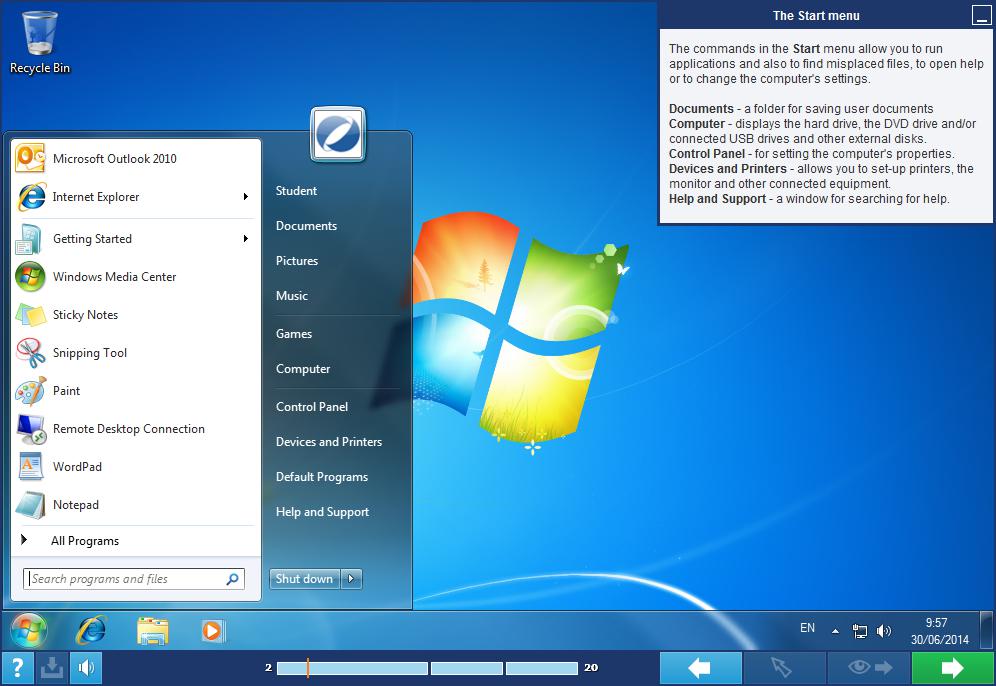
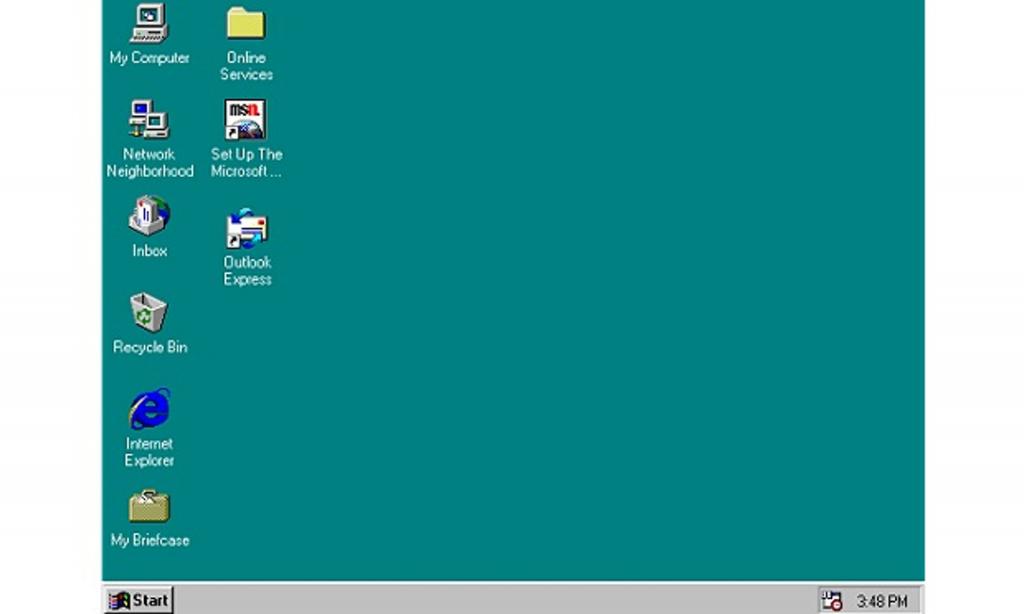
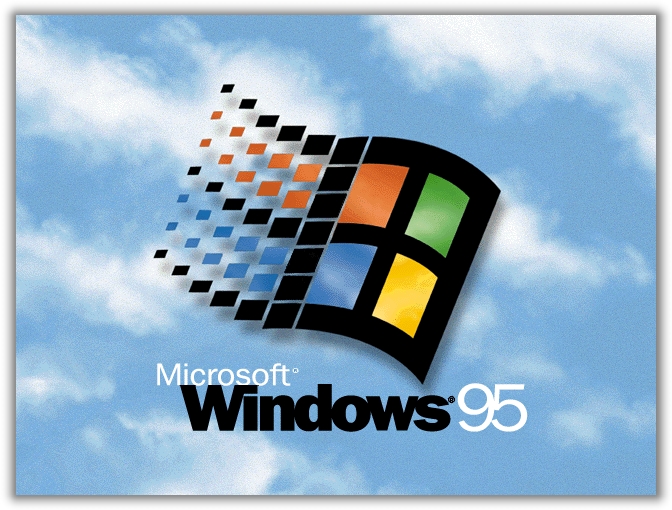

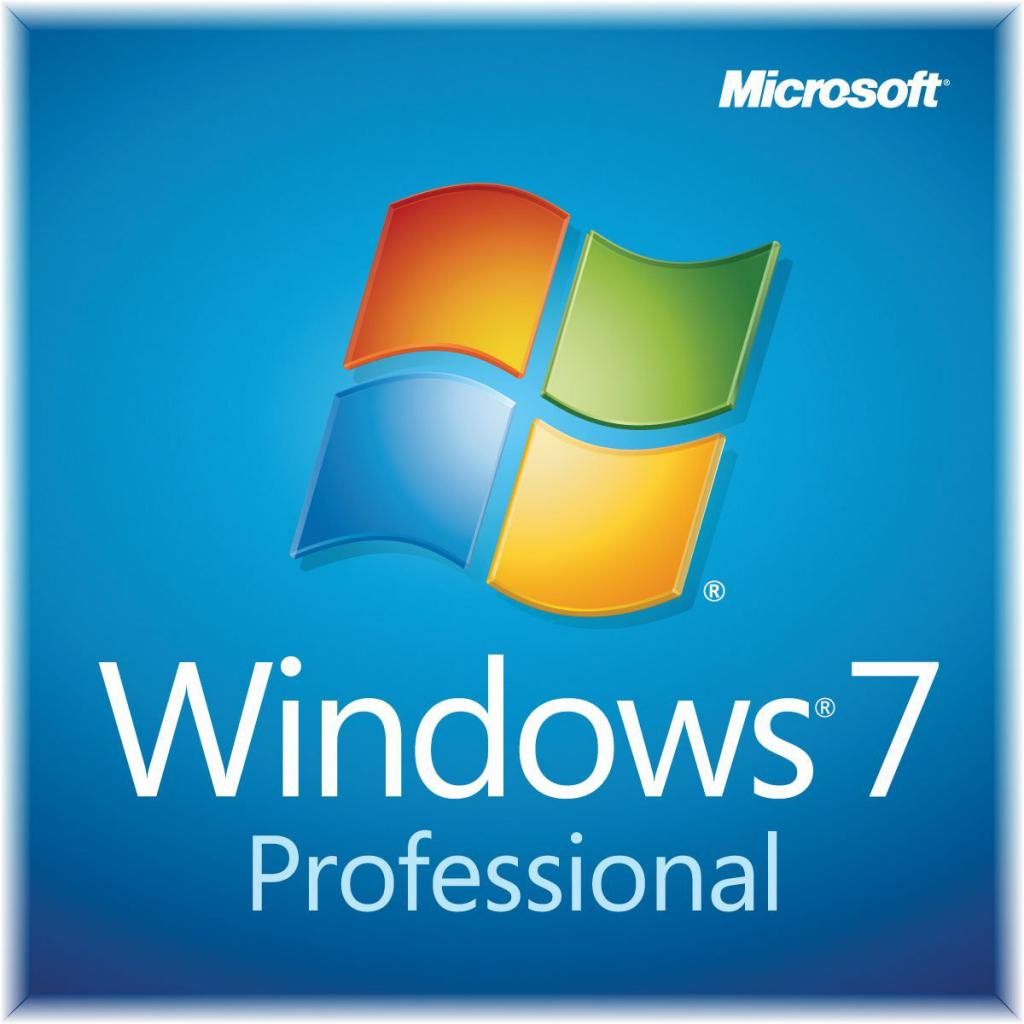
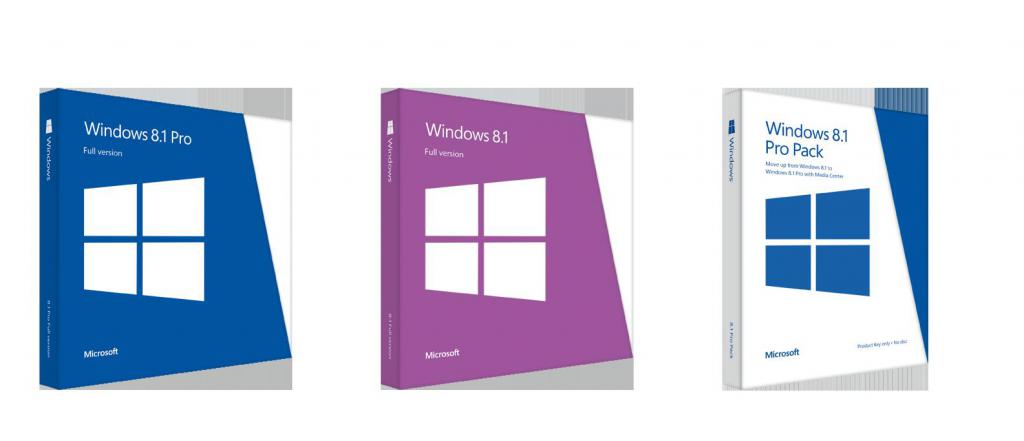
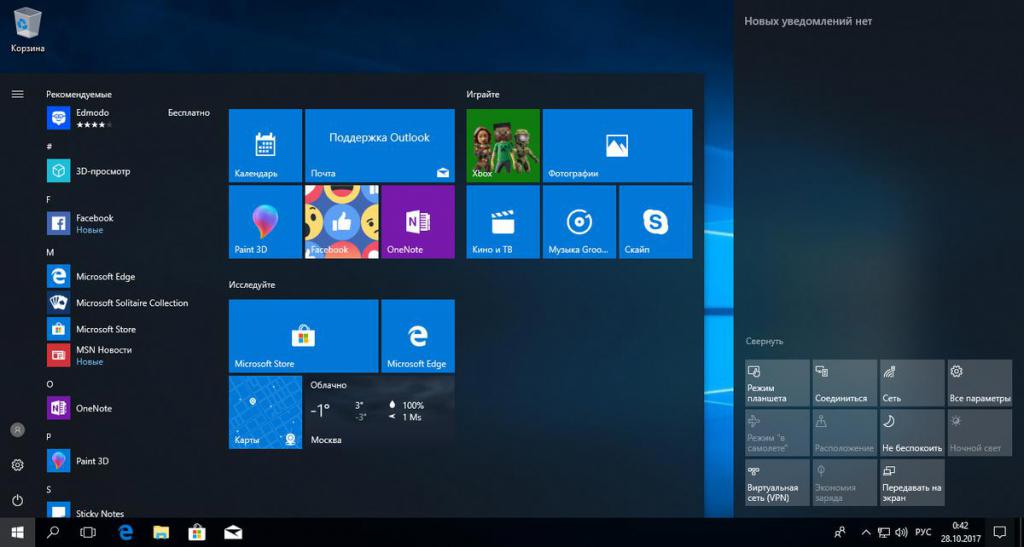


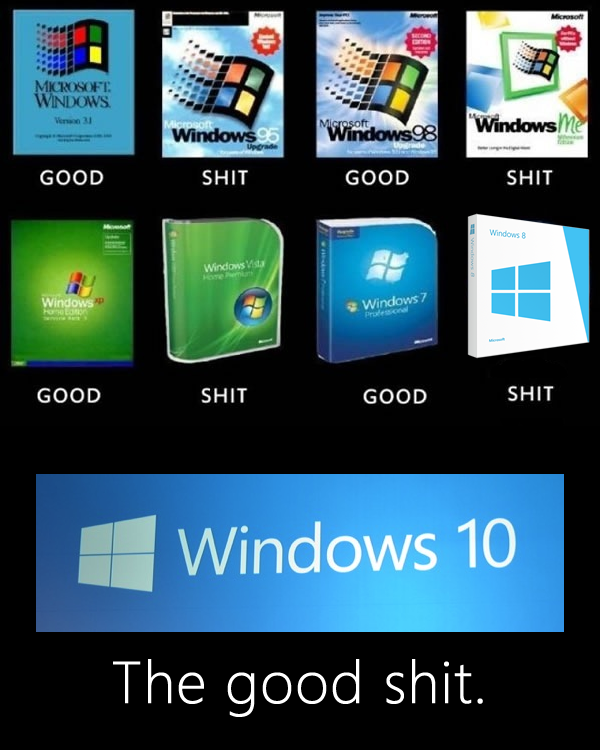

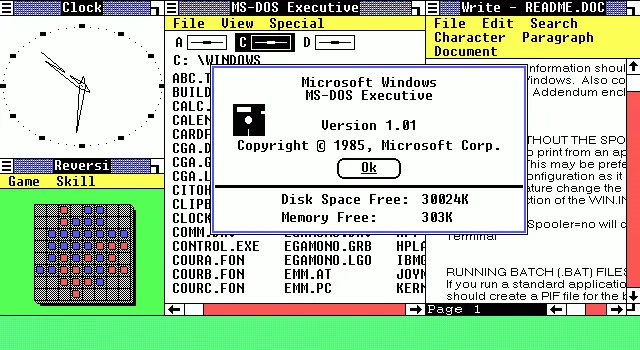
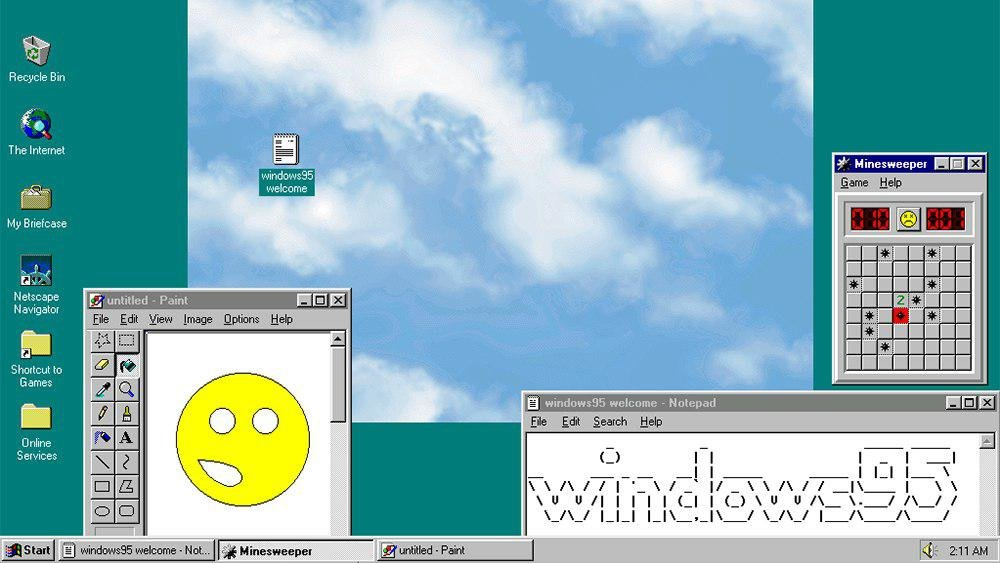

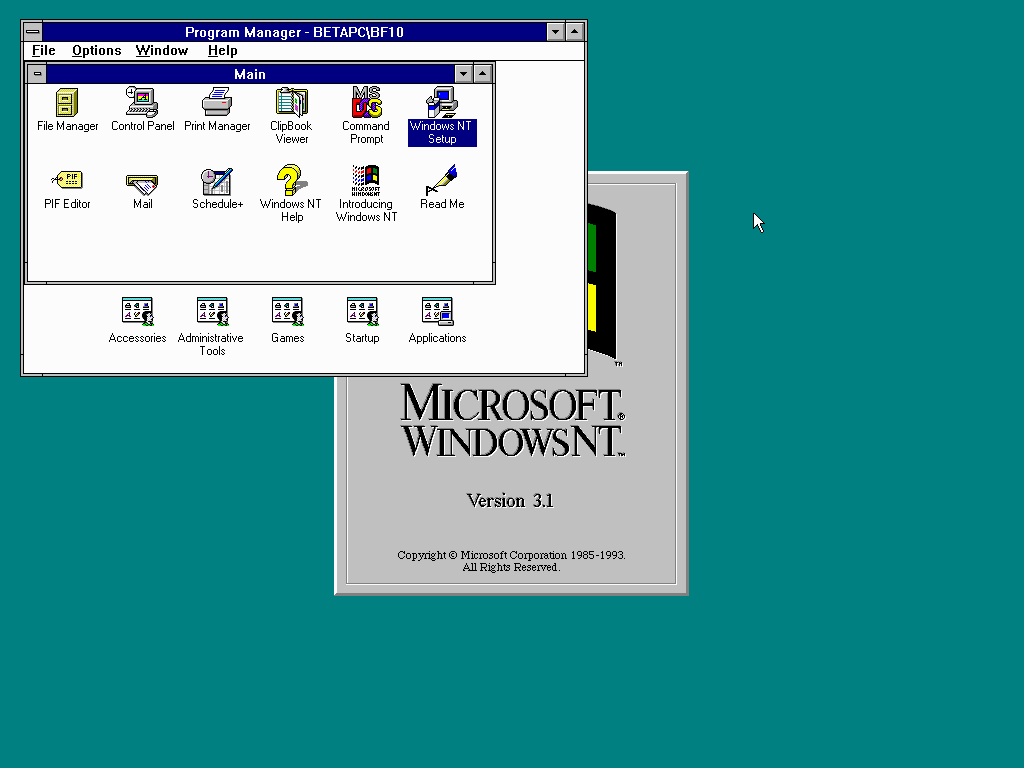
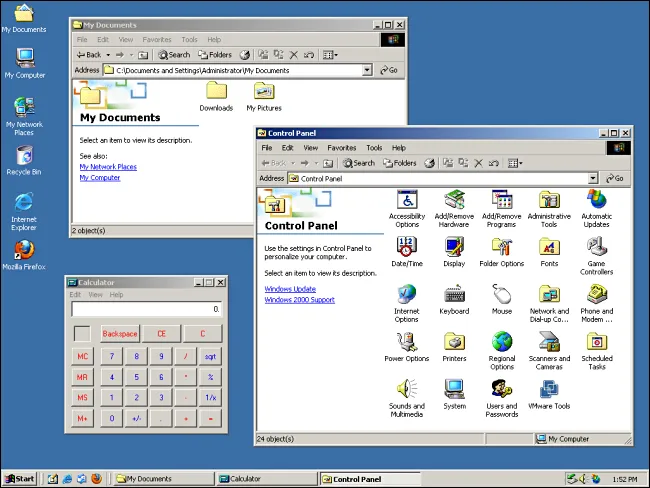
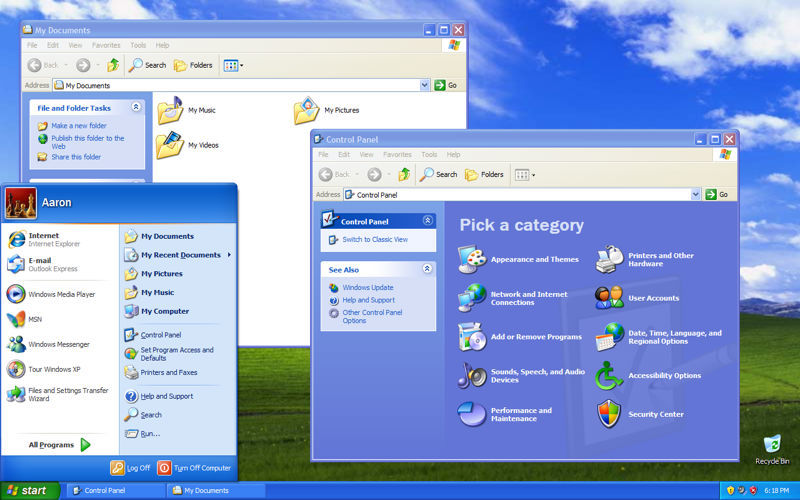
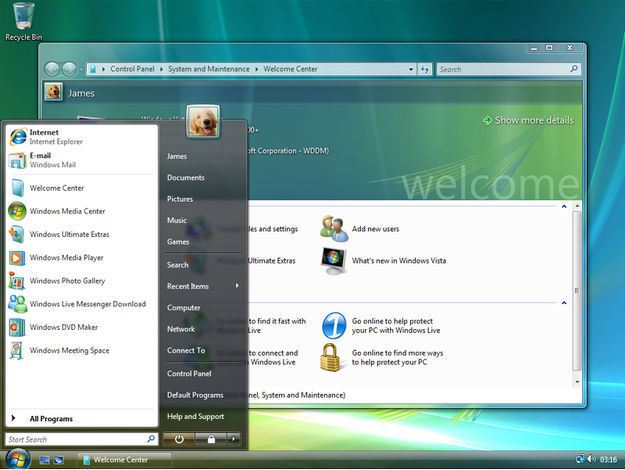
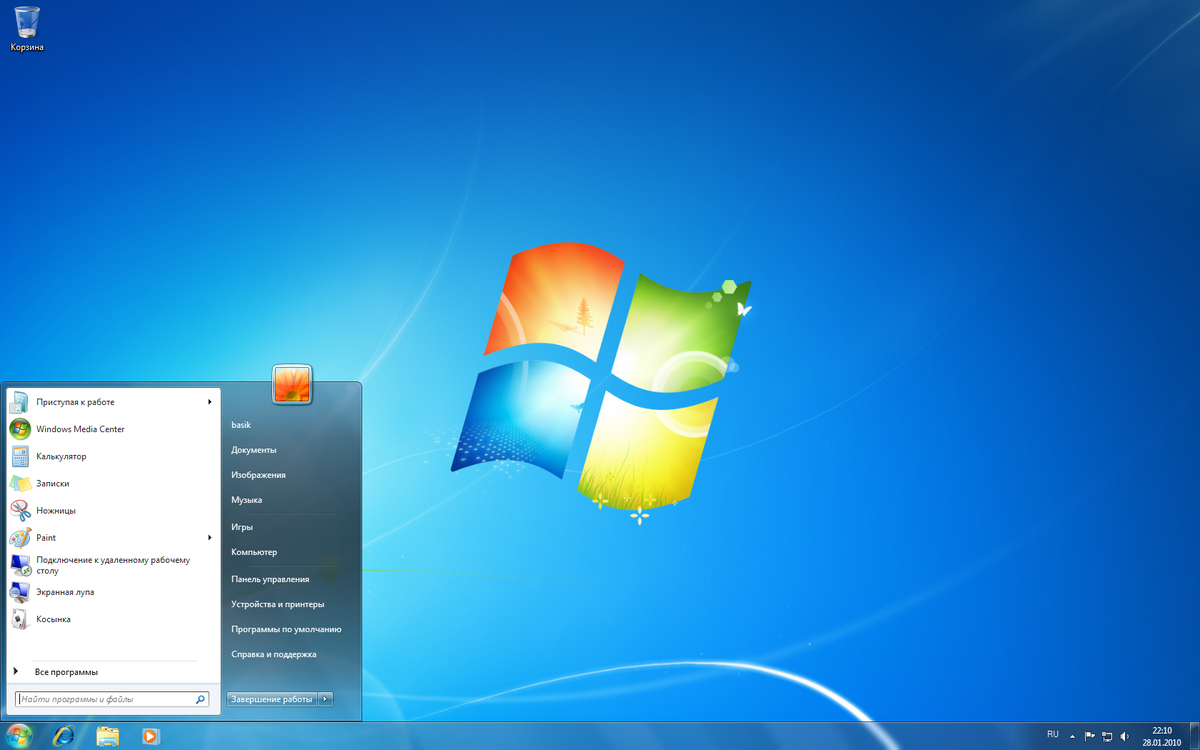
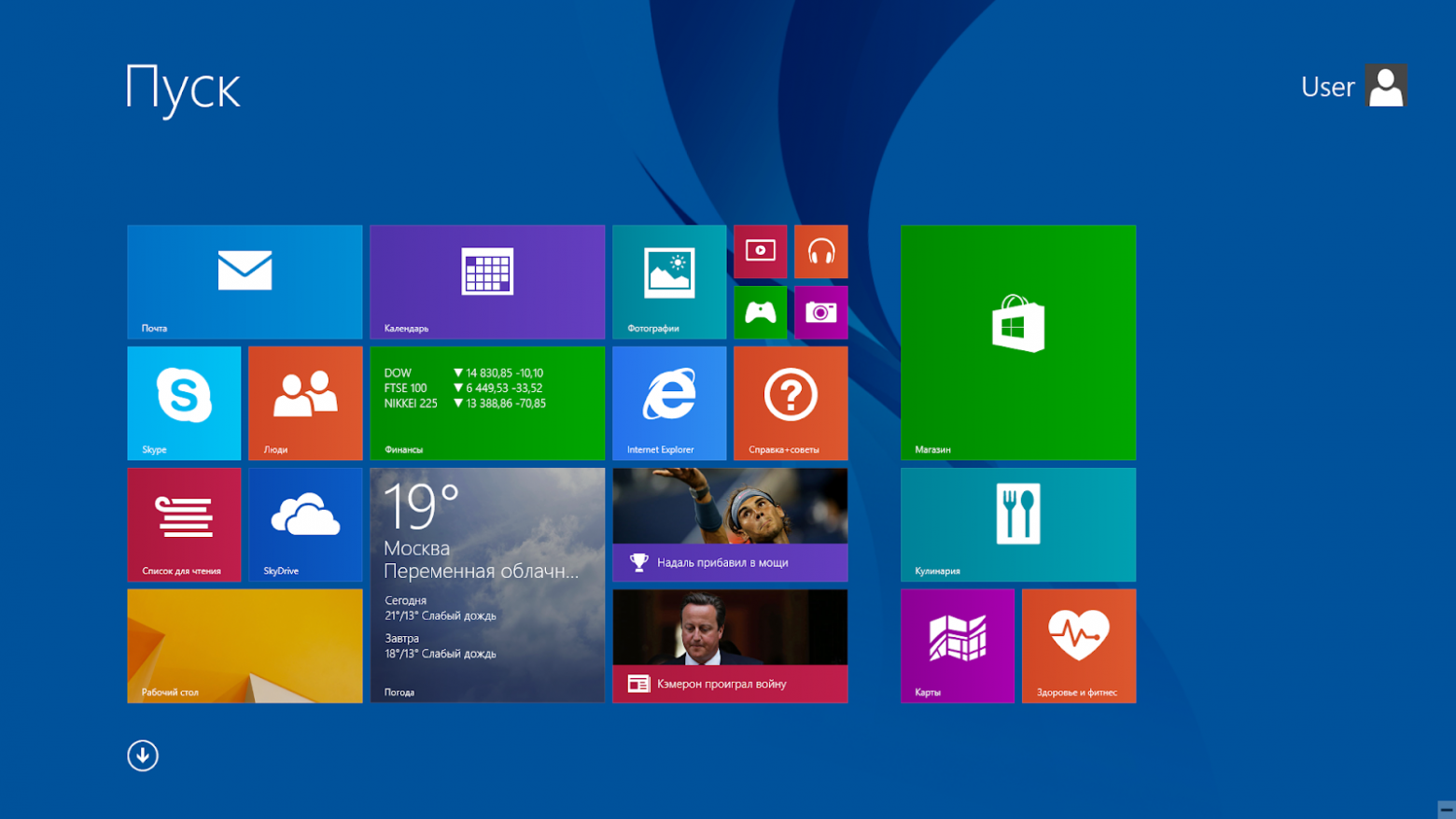

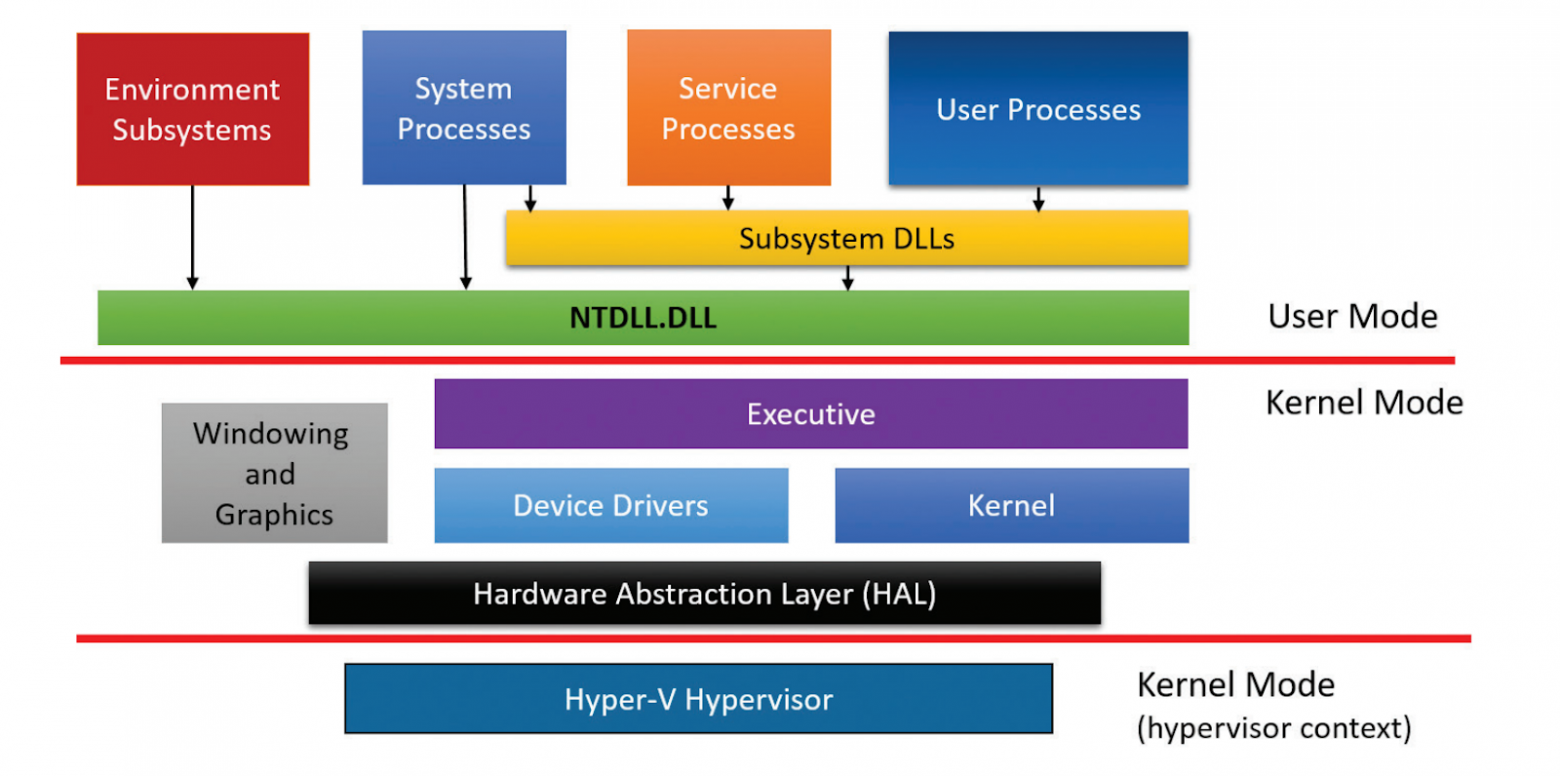
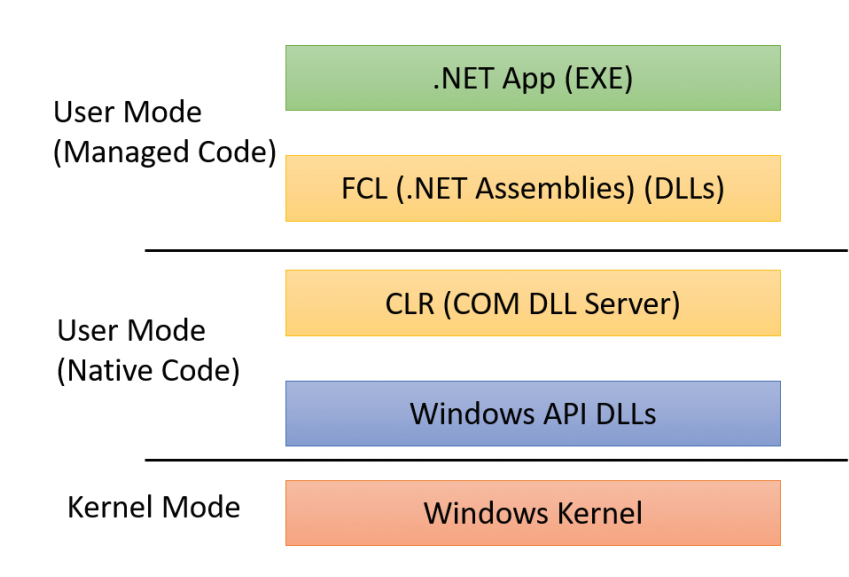



























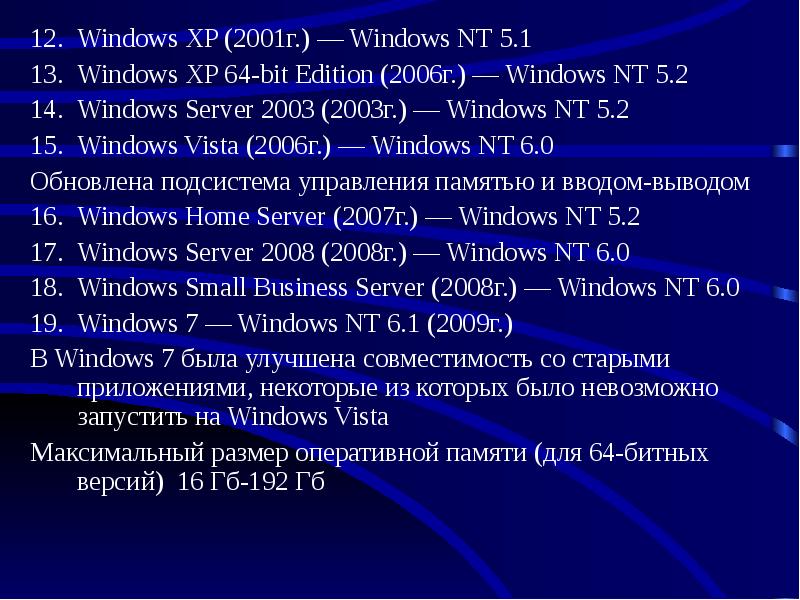
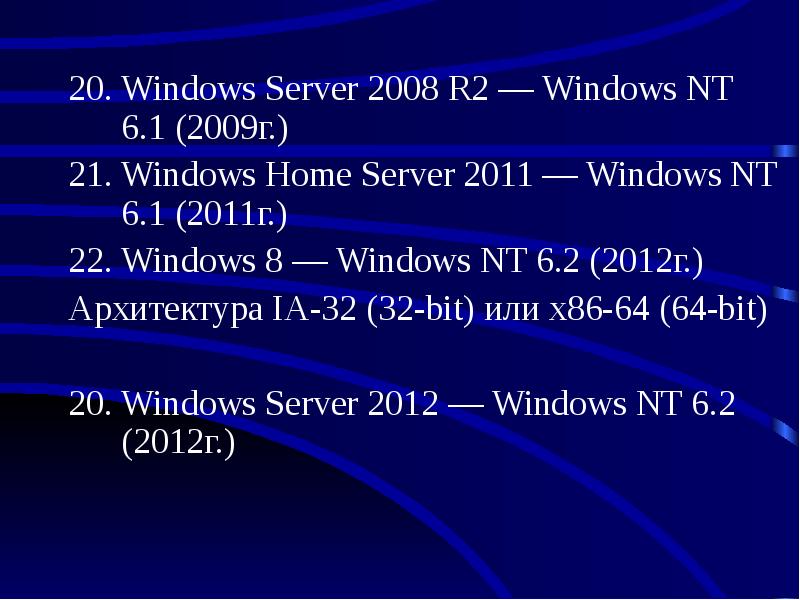
![Windows 10 (29 июля 2015)
Windows 10 (29 июля 2015)
Требования к персональному компьютеру:
Процессор: 1 ГГц или более или система на кристалле.
Оперативная память: 1 ГБ для 32-разрядной системы или 2 ГБ для 64-разрядной системы.
Место на диске: 16 ГБ для 32-разрядной или 20 ГБ для 64-разрядной системы.
Видеокарта с поддержкой Microsoft DirectX 9 и с драйвером WDDM.
Дисплей с разрешением не менее 800 x 600 пикселей.
Учётная запись пользователя Microsoft и подключение к Интернету[33] (при отсутствии Интернет-подключения будет предложено создать локальную учётную запись).Интернет-подключения будет предложено создать локальную учётную запись).](https://myslide.ru/documents_3/7642ffbb74f0b44c15803627b4402078/img8.jpg)







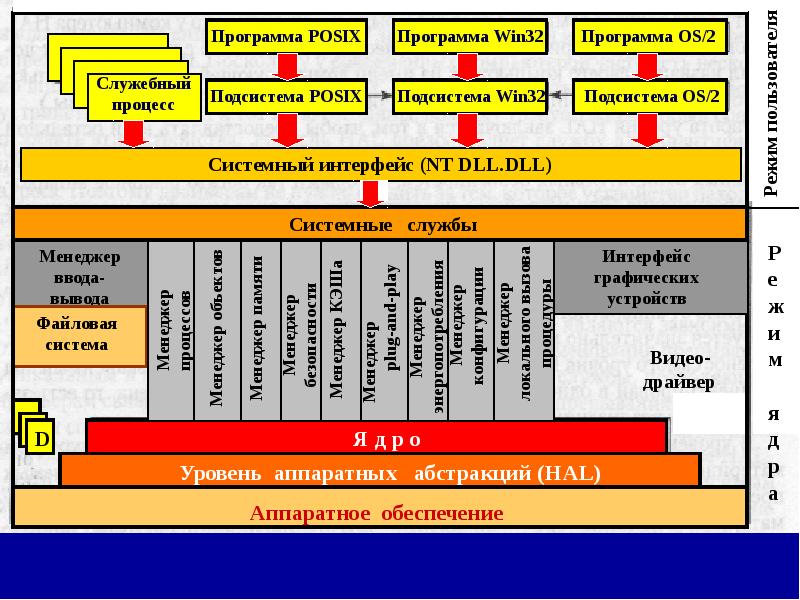
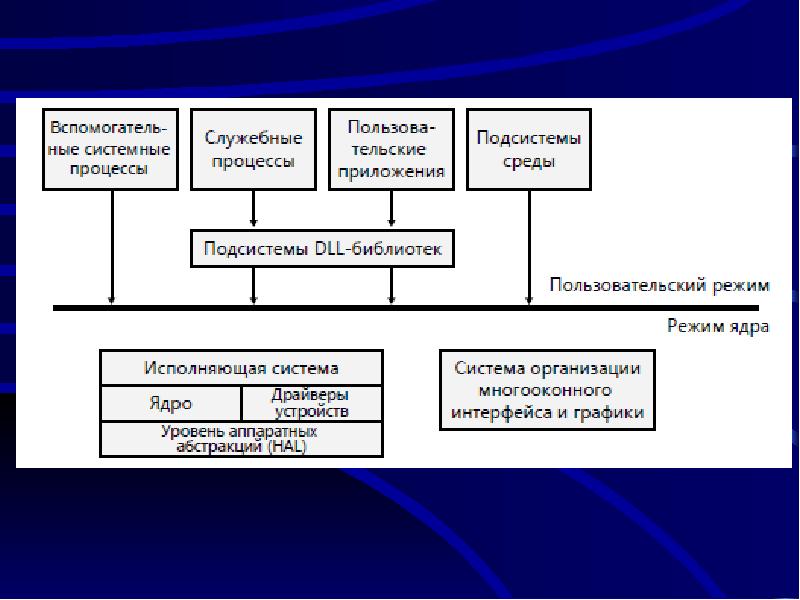
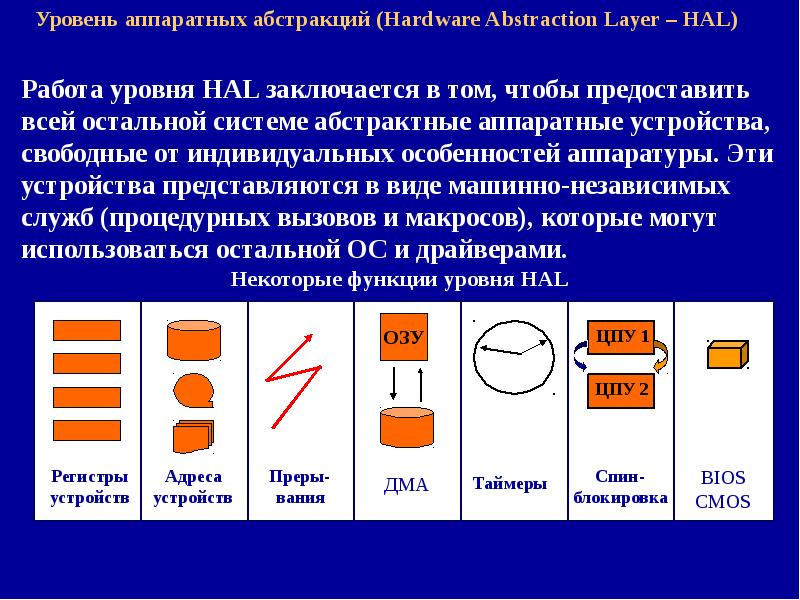

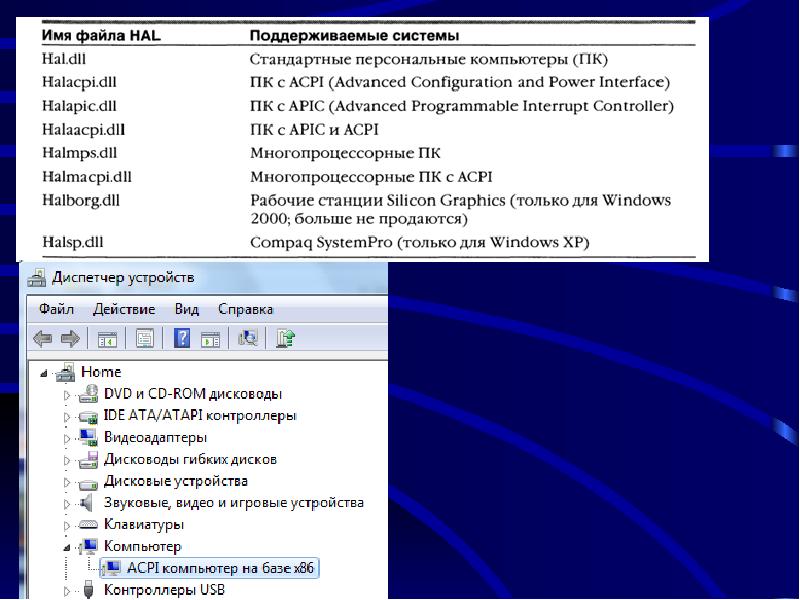




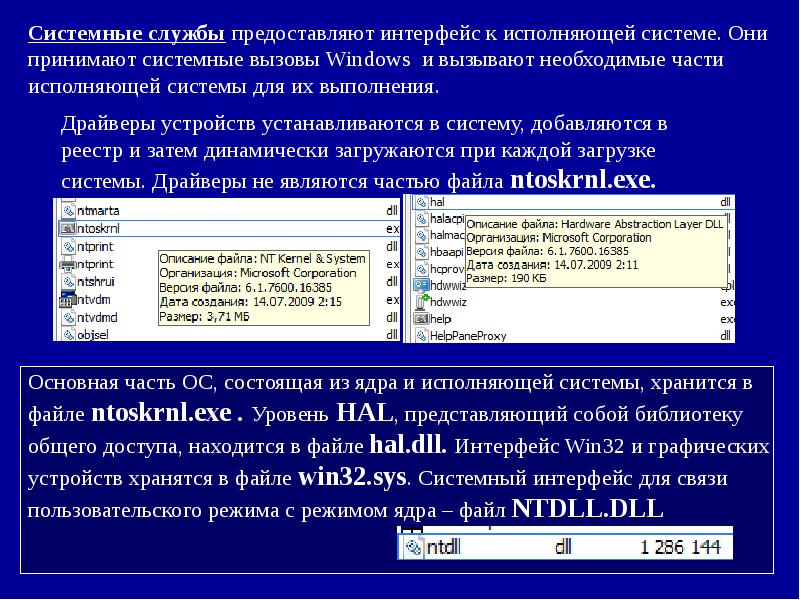
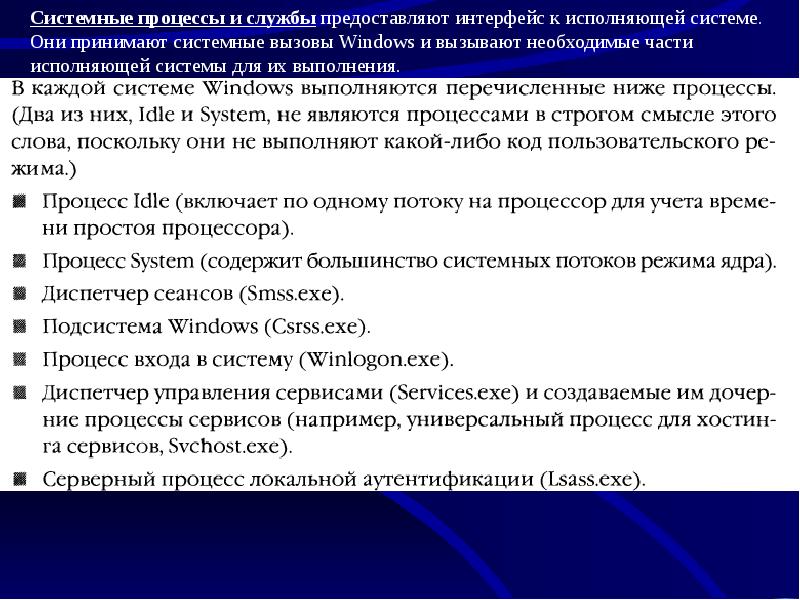


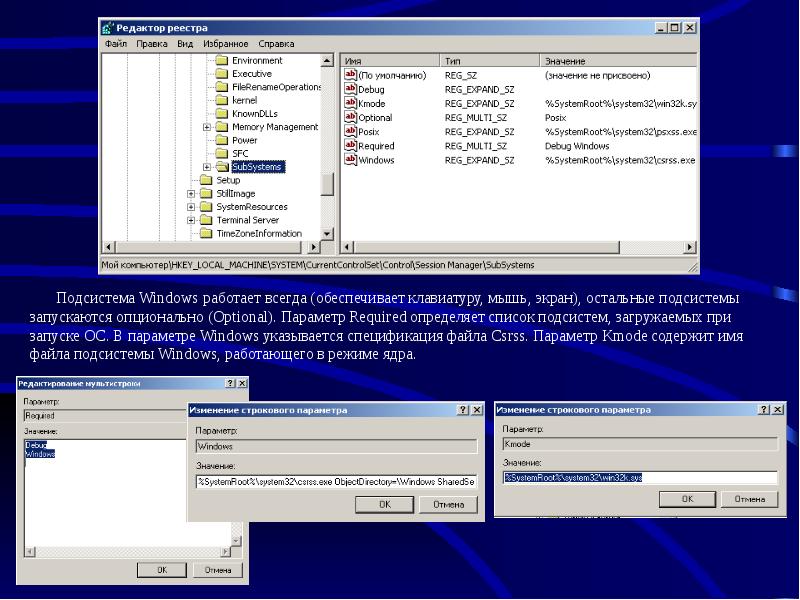

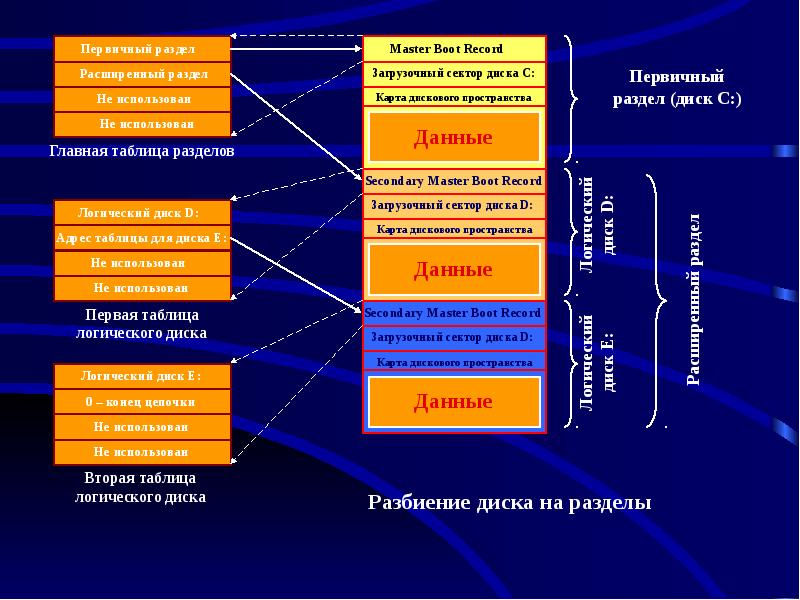

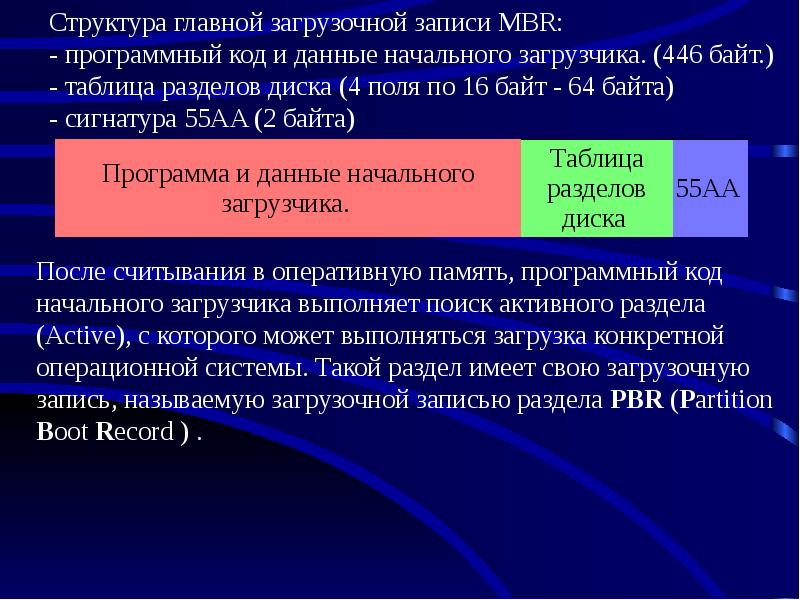
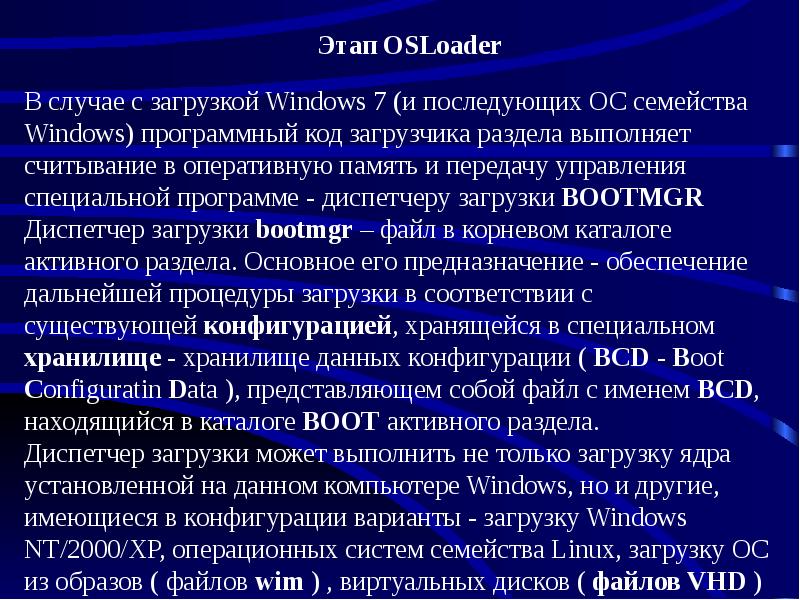
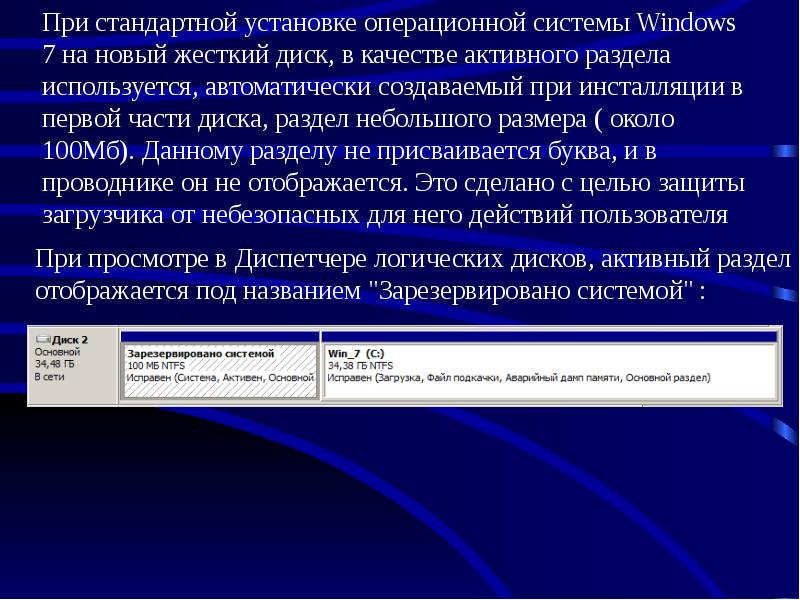
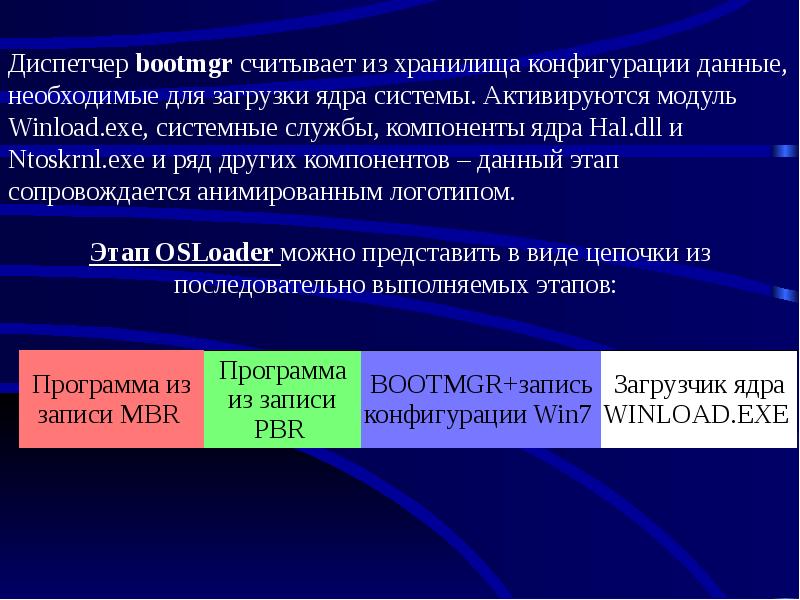
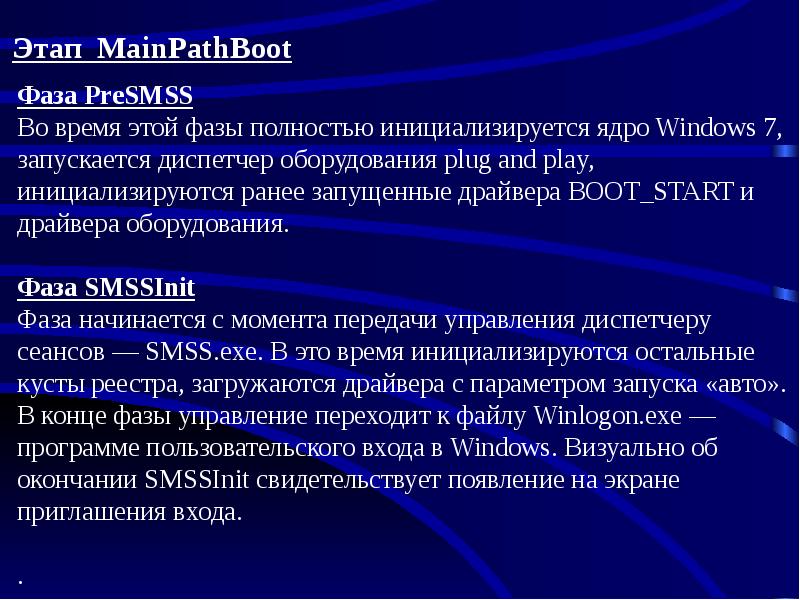
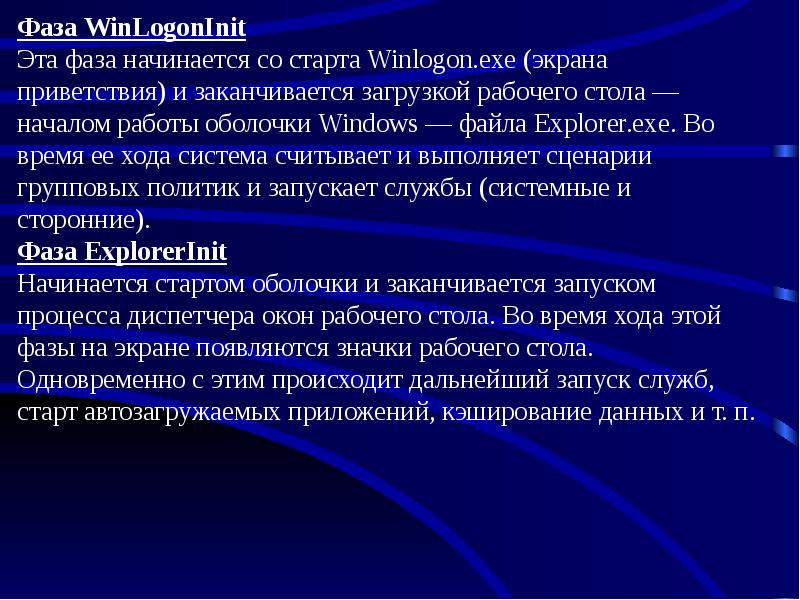
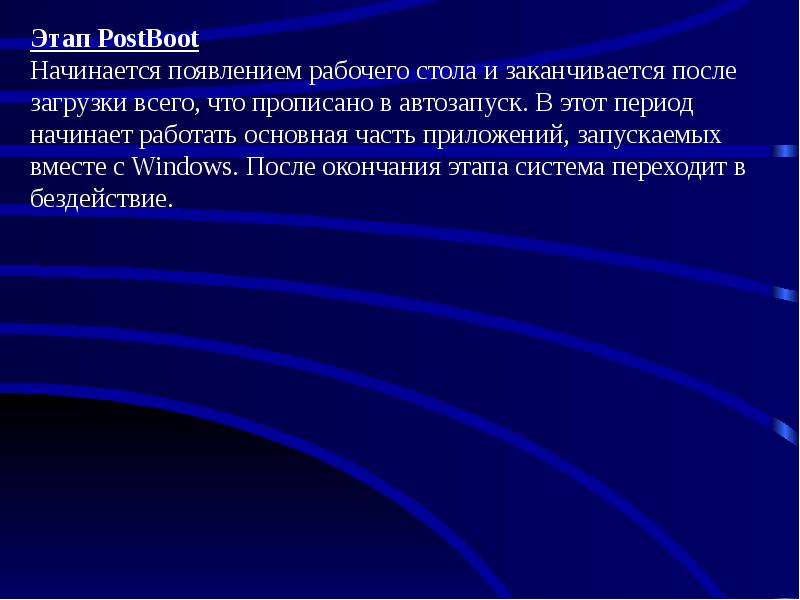

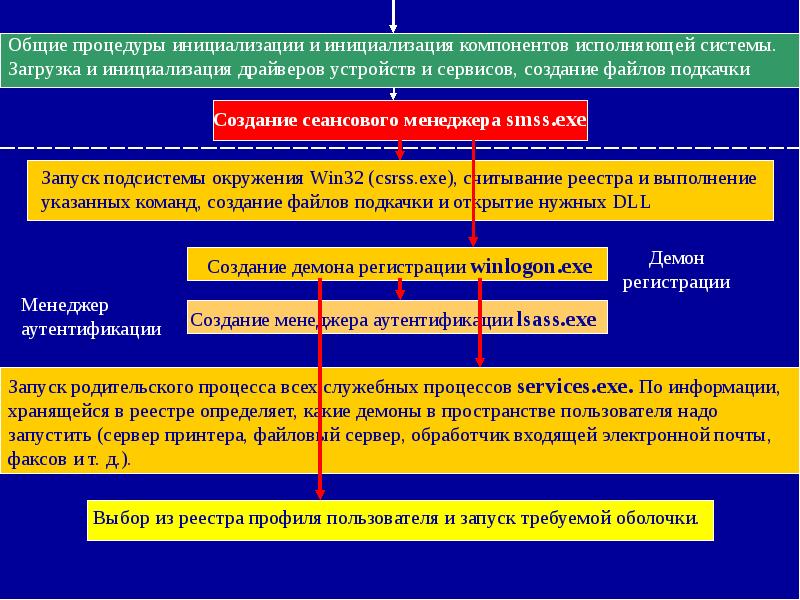






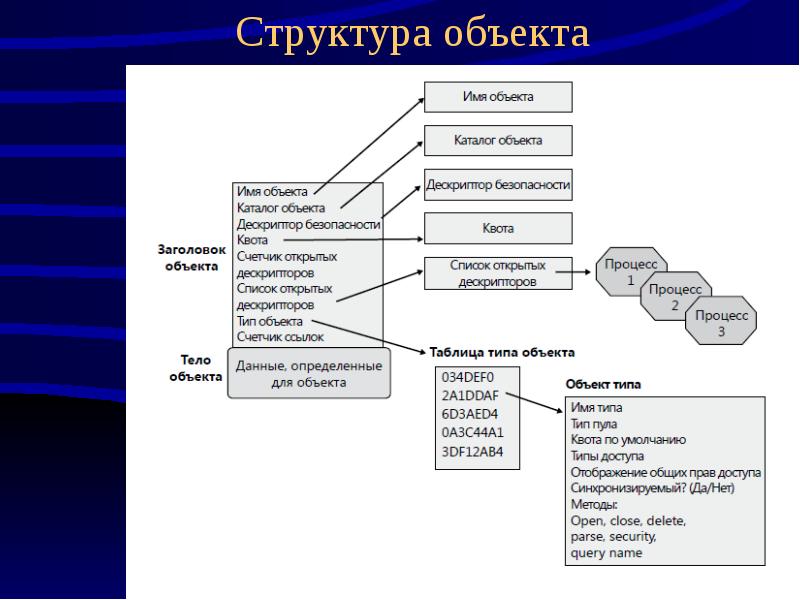

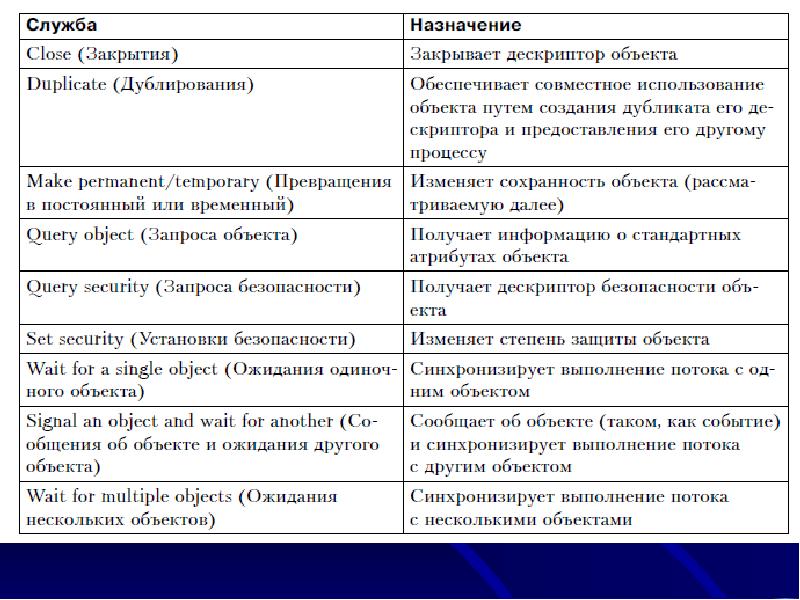



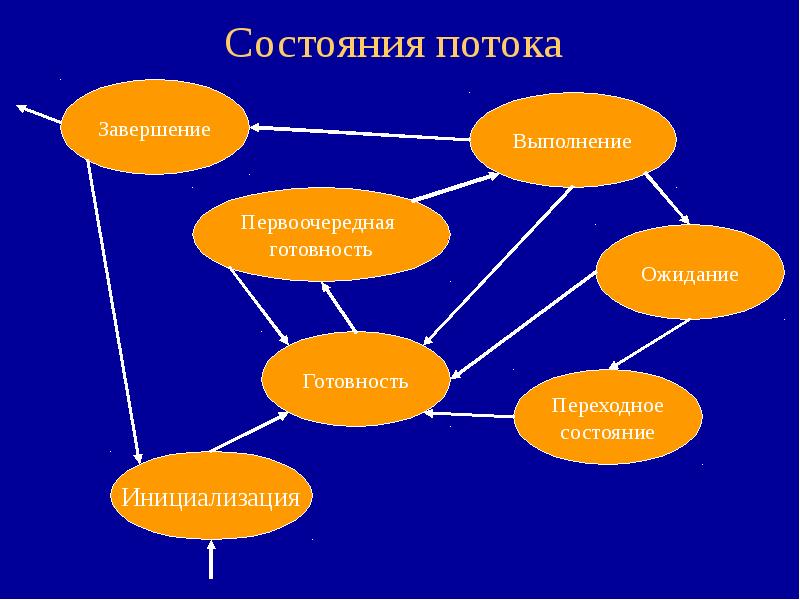
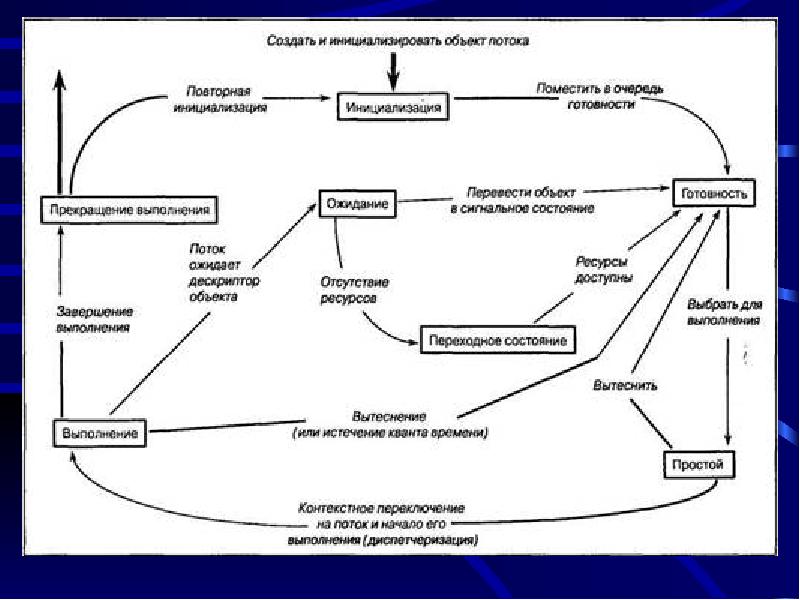

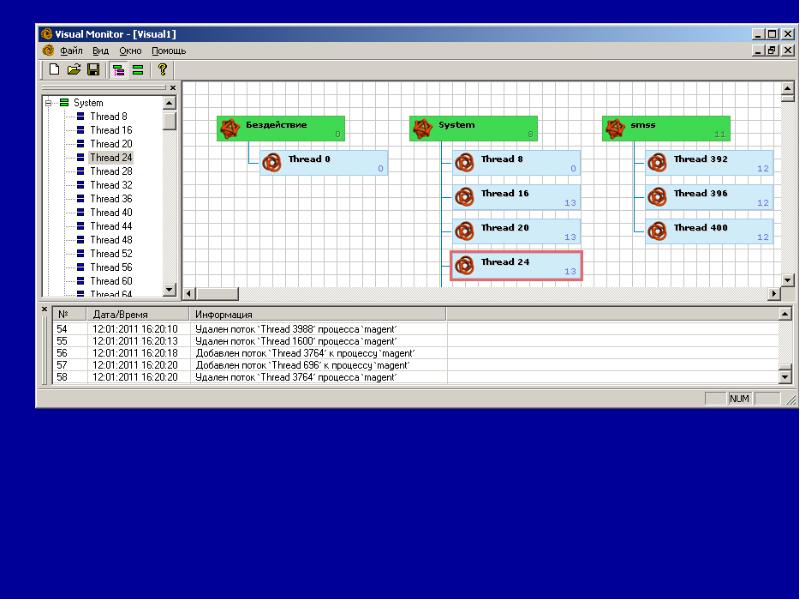
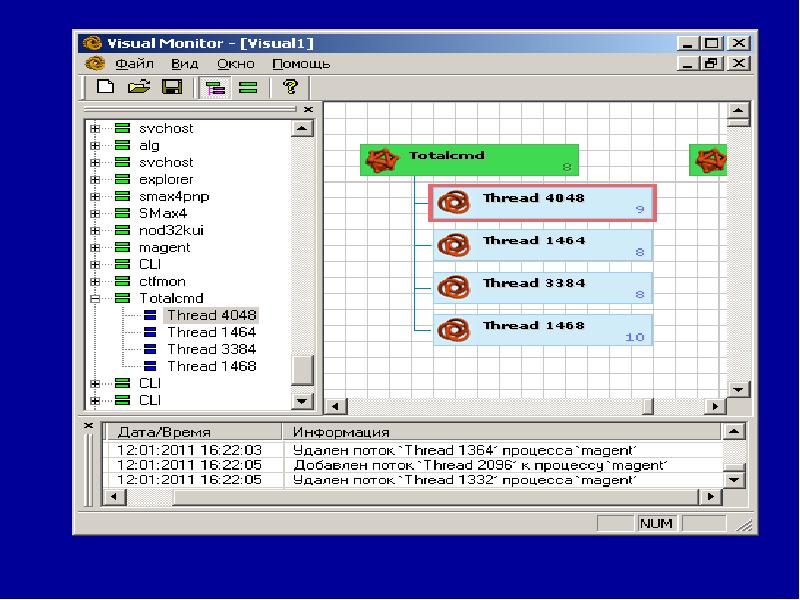
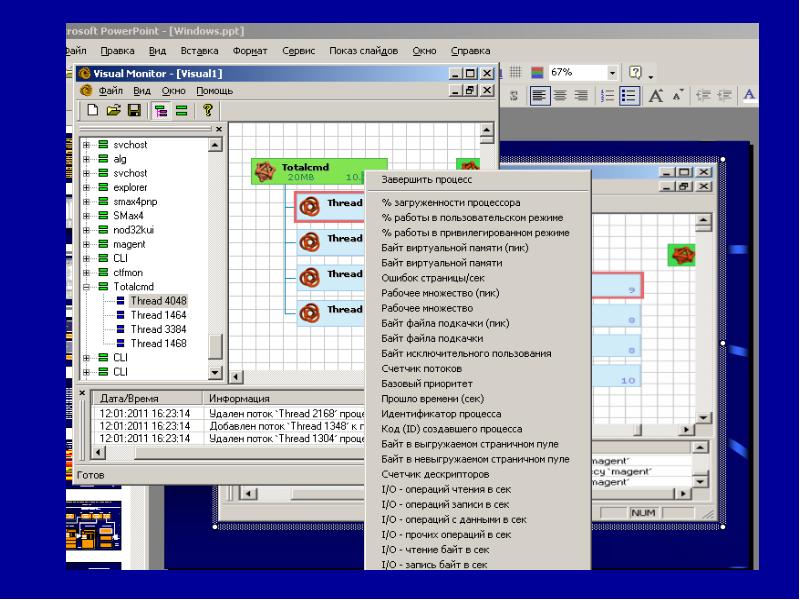
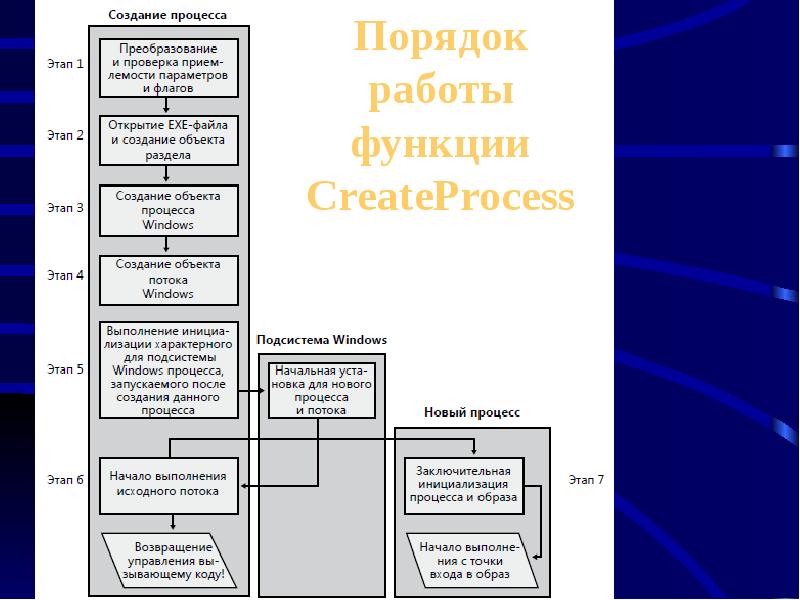







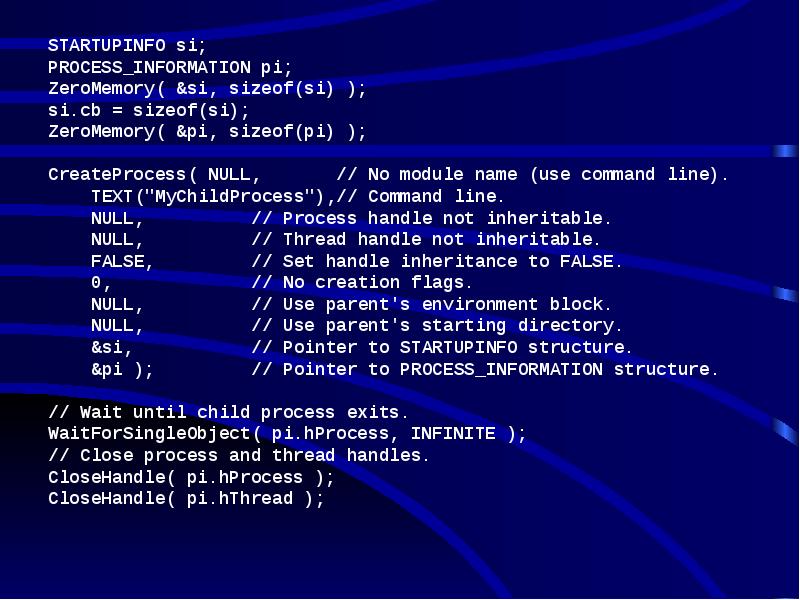

![int GlobalVar = 0;
int GlobalVar = 0;
DWORD WINAPI ThreadProc( LPVOID arg ){
*(int*)arg = *(int*)arg + 1;
ExitThread(0);
}
int main(void){
int i;
HANDLE Threads[10];
for( i = 0; i < 10; i ++ ){
Threads[i] = CreateThread(NULL, 0, ThreadProc,
(LPVOID)&GlobalVar, 0, NULL);
}
for( i = 0; i < 10; i ++ ){
WaitForSingleObject(Threads[i],INFINITE);
}
return 0;
}](https://myslide.ru/documents_3/7642ffbb74f0b44c15803627b4402078/img70.jpg)